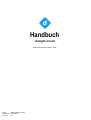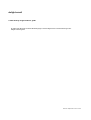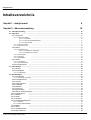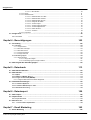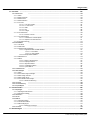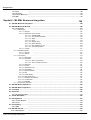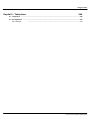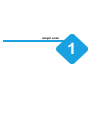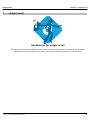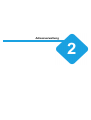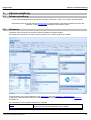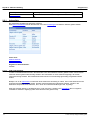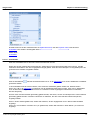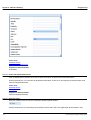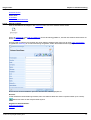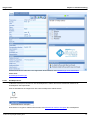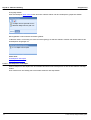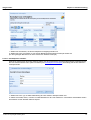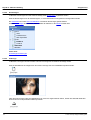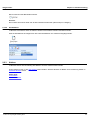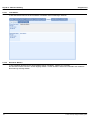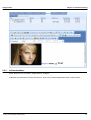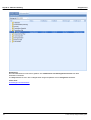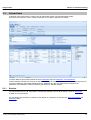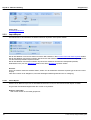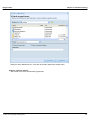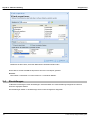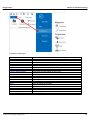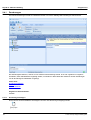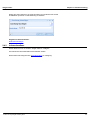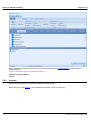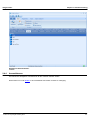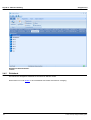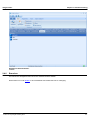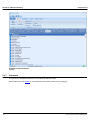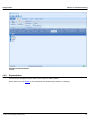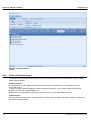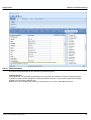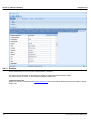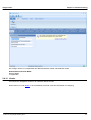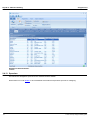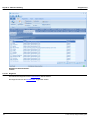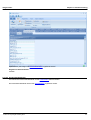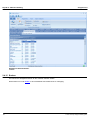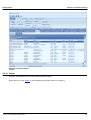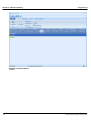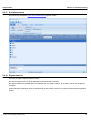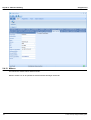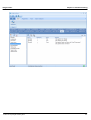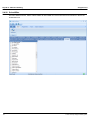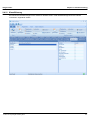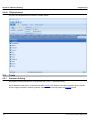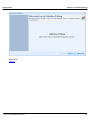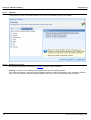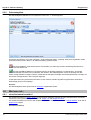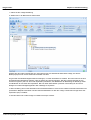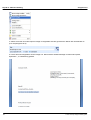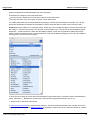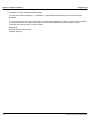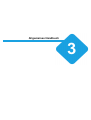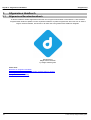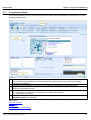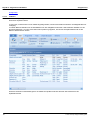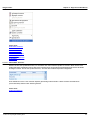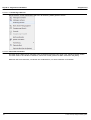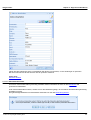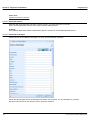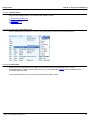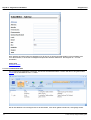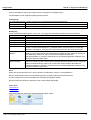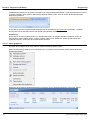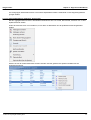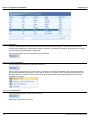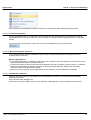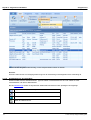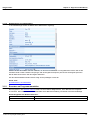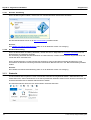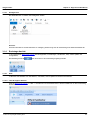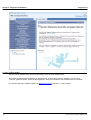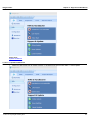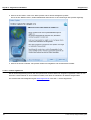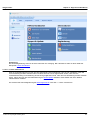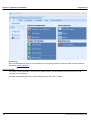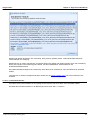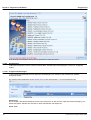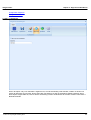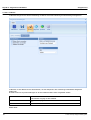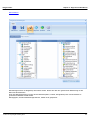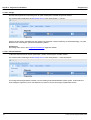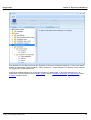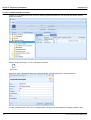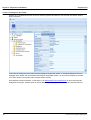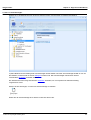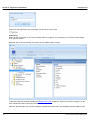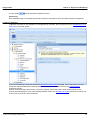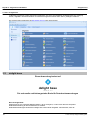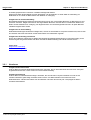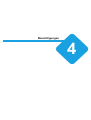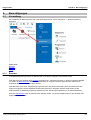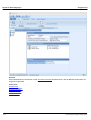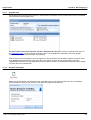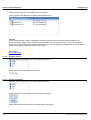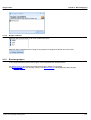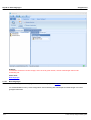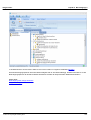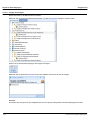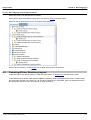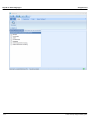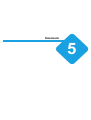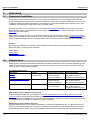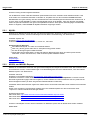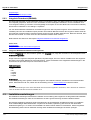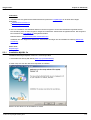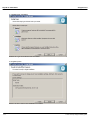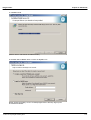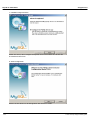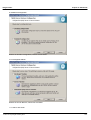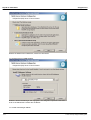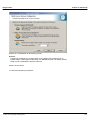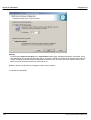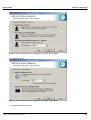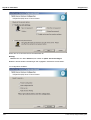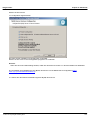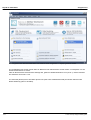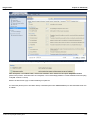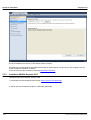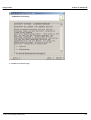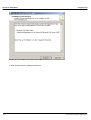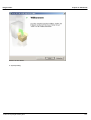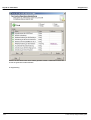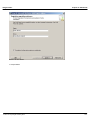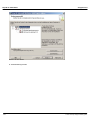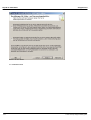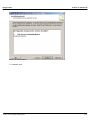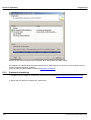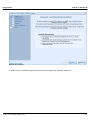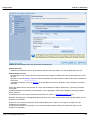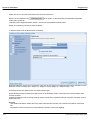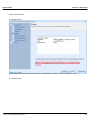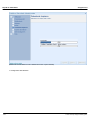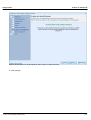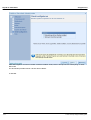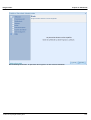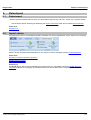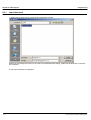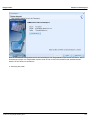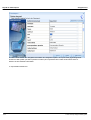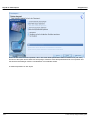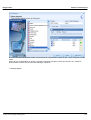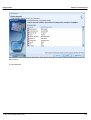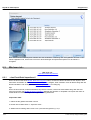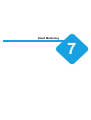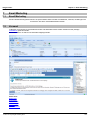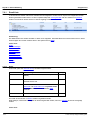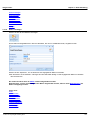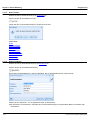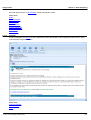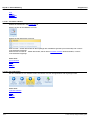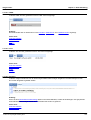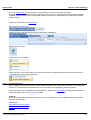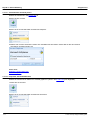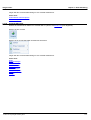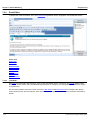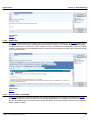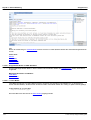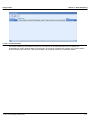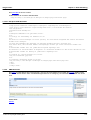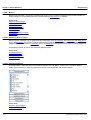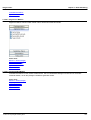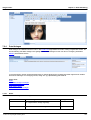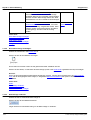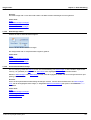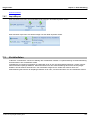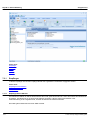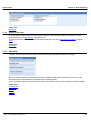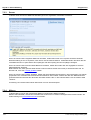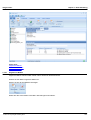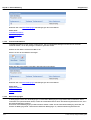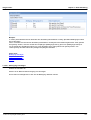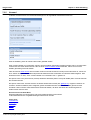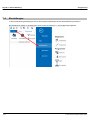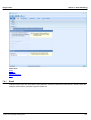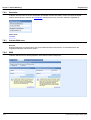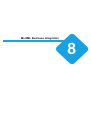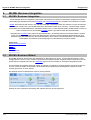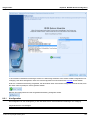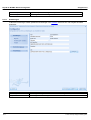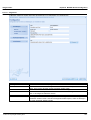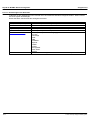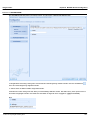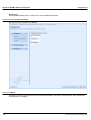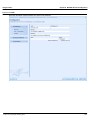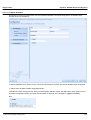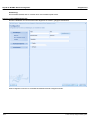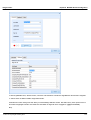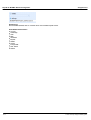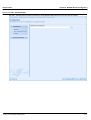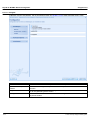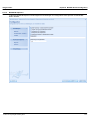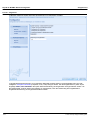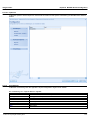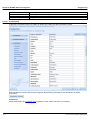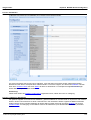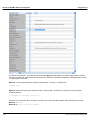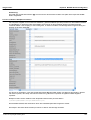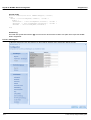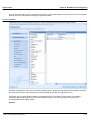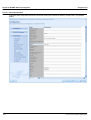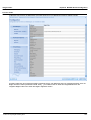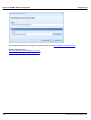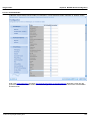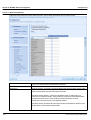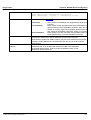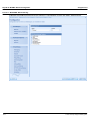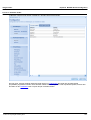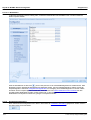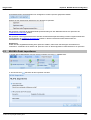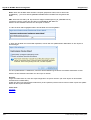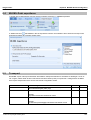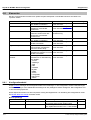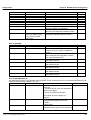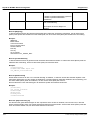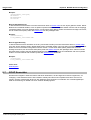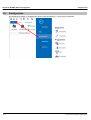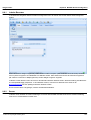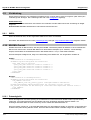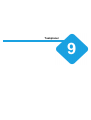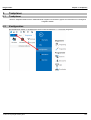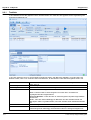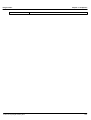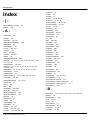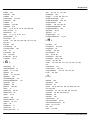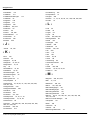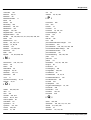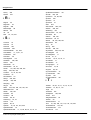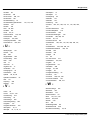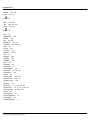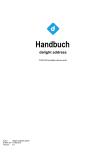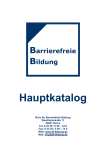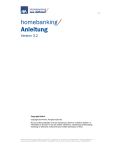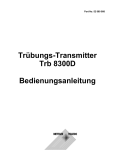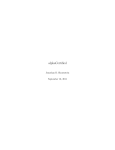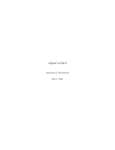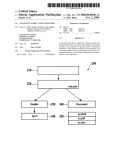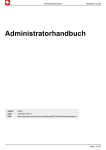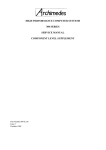Download Handbuch als PDF downloaden - delight
Transcript
Handbuch
delight email
© 2001-2015 by delight softw are gm bh
Autor:
delight software gmbh
Erstellt am: 10.09.2015
Version:
6.x
delight email
Basierend auf delight base 6.x
by delight software gmbh
delight base
delight email
© 2001-2015 by delight software gmbh
Es gelten die Allgemeinen Geschäftsbedingungen und die Allgemeinen Lizenvereinbarungen der
delight software gmbh
Gedruckt: September 2015 in Lommis
delight email
Inhaltsverzeichnis
Kapitel 1 - delight email
8
Kapitel 2 - Adressverwaltung
10
2.1 Adressverwaltung
................................................................................................................................... 10
2.2 Adressen
................................................................................................................................... 10
2.2.1 Adressliste
......................................................................................................................................................... 11
2.2.1.1 Filter und Selektion
.................................................................................................................................................. 11
2.2.1.1.1 Schnellfilter
........................................................................................................................................... 12
2.2.1.1.2 Filter über Spaltenüberschrift
........................................................................................................................................... 13
2.2.1.1.3 Experten Filter ........................................................................................................................................... 13
2.2.1.2 Adresse erfassen
.................................................................................................................................................. 14
2.2.1.3 Adresse löschen
.................................................................................................................................................. 15
2.2.2 Details
......................................................................................................................................................... 15
2.2.2.1 Kontaktpersonen
.................................................................................................................................................. 16
2.2.2.1.1 Kontaktperson verknüpfen
........................................................................................................................................... 17
2.2.2.1.2 Kontaktperson erfassen
........................................................................................................................................... 18
2.2.2.2 Zuordnungen
.................................................................................................................................................. 19
2.2.2.3 Foto/Logo
.................................................................................................................................................. 19
2.2.2.4 Klassifikation
.................................................................................................................................................. 20
2.2.3 Notizen
......................................................................................................................................................... 20
2.2.3.1 Text Notizen
.................................................................................................................................................. 21
2.2.3.2 Erw eiterte Notizen
.................................................................................................................................................. 21
2.2.4 Inform ationsfluss
......................................................................................................................................................... 22
2.3 Adresslisten................................................................................................................................... 24
2.3.1 Berichte
2.3.2 Im port/Export
2.3.2.1 VCard Export
......................................................................................................................................................... 24
......................................................................................................................................................... 25
.................................................................................................................................................. 25
2.4 Einstellungen
................................................................................................................................... 27
2.4.1 Zuordnungen
......................................................................................................................................................... 29
2.4.1.1 Zuordnung hinzufügen .................................................................................................................................................. 29
2.4.2 Inform ationsfluss
......................................................................................................................................................... 30
2.4.3 Anreden
......................................................................................................................................................... 31
2.4.4 Ausw eisform en
......................................................................................................................................................... 32
2.4.5 Zivilstände
......................................................................................................................................................... 33
2.4.6 Branchen
......................................................................................................................................................... 34
2.4.7 Interessen
......................................................................................................................................................... 35
2.4.8 Eigenschaften
......................................................................................................................................................... 36
2.4.9 Externe Feldeinstellungen
......................................................................................................................................................... 37
2.4.10 Outlook Im port
......................................................................................................................................................... 38
2.4.11 Berichte
......................................................................................................................................................... 39
2.4.12 Länder
......................................................................................................................................................... 40
2.4.13 Sprachen
......................................................................................................................................................... 41
2.4.14 Postleitzahlen/Regionen
......................................................................................................................................................... 42
2.4.14.1 Regionen
.................................................................................................................................................. 43
2.4.14.2 Kantone/Bundesländer .................................................................................................................................................. 44
2.4.15 Banken
......................................................................................................................................................... 45
2.4.16 Status
......................................................................................................................................................... 46
2.4.17 Kontaktpersonen
......................................................................................................................................................... 48
2.4.18 Eigene Adresse
......................................................................................................................................................... 48
© 2001-2015 by delight software gmbh
delight email
2.4.19
2.4.20
2.4.21
2.4.22
Makros
Schnellfilter
Klassifizierung
Tätigkeitsstatus
2.5 Tools
......................................................................................................................................................... 49
......................................................................................................................................................... 51
......................................................................................................................................................... 52
......................................................................................................................................................... 53
................................................................................................................................... 53
2.5.1 Dubletten-Prüfung ......................................................................................................................................................... 53
2.5.1.1 Optionen
.................................................................................................................................................. 55
2.5.1.2 Dubletten bereinigen .................................................................................................................................................. 55
2.5.2 Geburtstagsliste
......................................................................................................................................................... 57
2.6 Wie kann ich...
................................................................................................................................... 57
2.6.1 einen Serienbrief erstellen?
......................................................................................................................................................... 57
Kapitel 3 - Allgemeines Handbuch
63
3.1 Allgemeines...................................................................................................................................
Benutzerhandbuch
63
3.1.1 Program m oberfläche......................................................................................................................................................... 64
3.1.1.1 Tabellen
.................................................................................................................................................. 65
3.1.1.1.1 Datensätze sortieren
........................................................................................................................................... 66
3.1.1.1.1.1 Sortierung
......................................................................................................................................
entfernen
67
3.1.1.1.2 Datensatz bearbeiten
........................................................................................................................................... 67
3.1.1.1.3 Mehrfach bearbeiten
........................................................................................................................................... 68
3.1.1.1.4 Datensatz löschen
........................................................................................................................................... 69
3.1.1.1.5 Datensatz hinzufügen
........................................................................................................................................... 69
3.1.1.1.6 Tabellen filtern ........................................................................................................................................... 70
3.1.1.1.6.1 Filter über
......................................................................................................................................
Spaltenüberschrift
70
3.1.1.1.6.2 Schnellfilter
...................................................................................................................................... 70
3.1.1.1.6.3 Erw eiterte
......................................................................................................................................
Suche
71
3.1.1.1.6.1 Filter löschen
...................................................................................................................................... 72
3.1.1.1.6.2 Filtervorgaben
...................................................................................................................................... 73
3.1.1.1.7 Daten gruppieren
........................................................................................................................................... 73
3.1.1.1.8 Aggregatfunktionen
...........................................................................................................................................
(Summen, Anzahl usw .)
74
3.1.1.1.9 Ansichten
........................................................................................................................................... 75
3.1.1.1.9.1 Ansicht
......................................................................................................................................
speichern
75
3.1.1.1.9.2 Ansicht
......................................................................................................................................
laden
75
3.1.1.1.9.3 Ansicht
......................................................................................................................................
zurücksetzen
76
3.1.1.1.10 Mehrere Datensätze
...........................................................................................................................................
markieren
76
3.1.1.1.11 Zusätzliche Funktionen
........................................................................................................................................... 76
3.1.1.2 Zusatzfunktionen der Datensätze
.................................................................................................................................................. 77
3.1.1.3 Detailanzeige eines Datensatzes
.................................................................................................................................................. 78
3.1.2 Benutzer am Program.........................................................................................................................................................
m anm elden
78
3.1.2.1 Normale Anmeldung .................................................................................................................................................. 79
3.1.2.2 Window s Anmeldung .................................................................................................................................................. 79
3.1.3 Startseite
......................................................................................................................................................... 79
3.1.3.1 Konfigurieren
.................................................................................................................................................. 80
3.1.4 Backstage-Ansicht ......................................................................................................................................................... 80
3.1.4.1 Hilfe
.................................................................................................................................................. 80
3.1.4.1.1 Hilfe & Support Zentrum
........................................................................................................................................... 80
3.1.4.1.2 Online Update ........................................................................................................................................... 81
3.1.4.1.2.1 Updates
......................................................................................................................................
installieren
82
3.1.4.1.3 Online registrieren
........................................................................................................................................... 83
3.1.4.1.4 Lizenz aktualisieren
........................................................................................................................................... 84
3.1.4.1.5 Module
........................................................................................................................................... 85
3.1.4.1.6 Lizenzinformationen
........................................................................................................................................... 86
3.1.4.2 Konfiguration
.................................................................................................................................................. 87
3.1.4.2.1 Programmeinstellungen
........................................................................................................................................... 87
3.1.4.2.1.1 Allgemein
...................................................................................................................................... 88
3.1.4.2.1.2 Menus...................................................................................................................................... 89
© 2001-2015 by delight software gmbh
delight email
3.1.4.2.1.1 Menü Struktur
...................................................................................................................................... 90
3.1.4.2.2 Design
........................................................................................................................................... 91
3.1.4.2.3 Datenbankfelder........................................................................................................................................... 91
3.1.4.2.3.1 Datenbankfelder
......................................................................................................................................
verw alten
93
3.1.4.2.3.1 Datenbankfelder
......................................................................................................................................
erstellen
93
3.1.4.2.3.2 Datenbankfelder
......................................................................................................................................
löschen
94
3.1.4.2.3.2 Kategorien
......................................................................................................................................
der Felder
95
3.1.4.2.3.3 Ansichtvorlagen
...................................................................................................................................... 96
3.1.4.2.3.1 Ansichtvorlage
......................................................................................................................................
hinzufügen
96
3.1.4.2.3.2 Ansichtvorlage
......................................................................................................................................
löschen
97
3.1.4.2.3.3 Felder ......................................................................................................................................
definieren
97
3.1.4.2.3.4 Ansichten
...................................................................................................................................... 98
3.1.4.2.4 Programme
........................................................................................................................................... 99
3.2 delight base................................................................................................................................... 99
3.2.1 Versionen
......................................................................................................................................................... 100
Kapitel 4 - Berechtigungen
102
4.1 Verwaltung................................................................................................................................... 102
4.1.1 Benutzer
......................................................................................................................................................... 102
4.1.1.1 Zugriffsmodus
.................................................................................................................................................. 104
4.1.1.2 Benutzer hinzufügen .................................................................................................................................................. 104
4.1.1.3 Benutzer löschen
.................................................................................................................................................. 105
4.1.1.4 Gruppe hinzufügen .................................................................................................................................................. 105
4.1.1.5 Gruppe entfernen
.................................................................................................................................................. 106
4.1.2 Benutzergruppen ......................................................................................................................................................... 106
4.1.2.1 Berechtigungen
.................................................................................................................................................. 107
4.1.2.1.1 Gruppe berechtigen
........................................................................................................................................... 109
4.1.2.1.2 Berechtigung einer
...........................................................................................................................................
Gruppe entziehen
110
4.2 Datenzugriff
...................................................................................................................................
über Benutzergruppen
110
Kapitel 5 - Datenbank
113
5.1 Datenbank...................................................................................................................................
Installation
113
5.2 Datenbanken
................................................................................................................................... 113
5.2.1 MySQL
......................................................................................................................................................... 114
5.2.2 MSSQL und MSSQL-Express
......................................................................................................................................................... 114
5.2.3 Integrierte Datenbank
.........................................................................................................................................................
(DBISAM)
115
5.2.3.1 Integrierte Datenbank und
..................................................................................................................................................
Antiviren-Programme
115
5.3 Installationsanleitungen
................................................................................................................................... 115
5.3.1 Installation MySQL 5.x
......................................................................................................................................................... 116
5.3.2 Installation MSSQL-Express
.........................................................................................................................................................
2005
129
5.3.3 Datenbank-Um stellung
......................................................................................................................................................... 139
Kapitel 6 - Datenimport
150
6.1 Datenimport
................................................................................................................................... 150
6.2 Import starten
................................................................................................................................... 150
6.2.1 Im port Assistent
......................................................................................................................................................... 151
6.3 Wie kann ich...
................................................................................................................................... 159
6.3.1 ...eine Excel-Datei im.........................................................................................................................................................
portieren?
159
Kapitel 7 - Email Marketing
162
7.1 Email Marketing
................................................................................................................................... 162
© 2001-2015 by delight software gmbh
delight email
7.2 Versand
................................................................................................................................... 162
7.2.1 Em ail-Liste
......................................................................................................................................................... 163
7.2.1.1 Daten
.................................................................................................................................................. 163
7.2.1.2 Email hinzufügen
.................................................................................................................................................. 164
7.2.1.3 Email löschen
.................................................................................................................................................. 165
7.2.1.4 Email bearbeiten
.................................................................................................................................................. 165
7.2.1.5 Vorschau
.................................................................................................................................................. 166
7.2.1.5.1 Vorschau erstellen
........................................................................................................................................... 167
7.2.1.5.2 Vor und zurück........................................................................................................................................... 167
7.2.1.5.3 HTML
........................................................................................................................................... 168
7.2.1.5.4 Text
........................................................................................................................................... 168
7.2.1.5.5 Anlagen
........................................................................................................................................... 168
7.2.1.6 Versand Starten
.................................................................................................................................................. 169
7.2.1.6.1 Erneuter Versand
........................................................................................................................................... 169
7.2.1.7 Versand Zeitplaner .................................................................................................................................................. 170
7.2.1.7.1 Automatischer ...........................................................................................................................................
Versand planen
171
7.2.1.7.2 Geplanter Versand
...........................................................................................................................................
abbrechen
171
7.2.1.8 Versand Abbrechen .................................................................................................................................................. 172
7.2.2 Em ail-Editor
......................................................................................................................................................... 173
7.2.2.1 Text-Email
.................................................................................................................................................. 173
7.2.2.2 HTML-Email
.................................................................................................................................................. 174
7.2.2.3 Quelltext-Email (Text/HTML)
.................................................................................................................................................. 174
7.2.2.3.1 Eingebettete Bilder
...........................................................................................................................................
in HTML-Quelltext
175
7.2.2.3.1.1 Inline......................................................................................................................................
Bilder
175
7.2.2.3.1.2 Externe
......................................................................................................................................
Bilder
176
7.2.2.3.2 Beispiel HTML-Quelltext
........................................................................................................................................... 178
7.2.2.4 SMS-Nachricht
.................................................................................................................................................. 178
7.2.2.5 Makros
.................................................................................................................................................. 179
7.2.2.5.1 Makros in Email...........................................................................................................................................
einfügen
179
7.2.2.5.2 Empfänger-Makros
........................................................................................................................................... 179
7.2.2.5.3 Allgemeine Makros
........................................................................................................................................... 180
7.2.2.5.4 Verteilerlisten-Makros
........................................................................................................................................... 180
7.2.2.5.5 System-Makros........................................................................................................................................... 181
7.2.3 Textbausteine
......................................................................................................................................................... 181
7.2.4 Datei-Anlagen
......................................................................................................................................................... 182
7.2.4.1 Daten
.................................................................................................................................................. 182
7.2.4.2 Neue Datei-Anlage hinzufügen
.................................................................................................................................................. 183
7.2.4.3 Datei-Anlage entfernen
.................................................................................................................................................. 183
7.2.4.4 Datei-Anlage öffnen .................................................................................................................................................. 184
7.2.4.5 Personalisierte Datei-Anlage
.................................................................................................................................................. 184
7.2.4.5.1 PDF-Personalisierung
........................................................................................................................................... 185
7.2.5 Versand
......................................................................................................................................................... 185
7.2.6 Versand-History
......................................................................................................................................................... 185
7.2.7 Im port/Export
......................................................................................................................................................... 186
7.3 Verteilerlisten
................................................................................................................................... 186
7.3.1 Em pfänger
......................................................................................................................................................... 187
7.3.1.1 Empfänger Email-Adresse
.................................................................................................................................................. 187
7.3.1.2 Empfänger-Selektion .................................................................................................................................................. 188
7.3.2 Absender
......................................................................................................................................................... 188
7.3.3 Server
......................................................................................................................................................... 189
7.3.4 Makros
......................................................................................................................................................... 189
7.3.4.1 Allgemeine Makros .................................................................................................................................................. 190
7.3.4.2 Verteilerlisten-Makros .................................................................................................................................................. 191
7.3.4.3 Makrobedingungen .................................................................................................................................................. 191
7.3.4.3.1 Bedingung hinzufügen
........................................................................................................................................... 192
7.3.5 Versand
......................................................................................................................................................... 194
7.4 Einstellungen
................................................................................................................................... 195
© 2001-2015 by delight software gmbh
delight email
7.4.1
7.4.2
7.4.3
7.4.4
Em ail
......................................................................................................................................................... 196
Absender
......................................................................................................................................................... 197
Interner Mailserver ......................................................................................................................................................... 197
SMS
......................................................................................................................................................... 197
Kapitel 8 - MLXML Business Integration
199
8.1 MLXML Business
...................................................................................................................................
Integration
199
8.2 MLXML-Business
...................................................................................................................................
Wizard
199
8.2.1 Konfiguration
......................................................................................................................................................... 200
8.2.1.1 Einstellungen
.................................................................................................................................................. 201
8.2.1.1.1 Allgemein
........................................................................................................................................... 202
8.2.1.1.2 Einstellungen zum
...........................................................................................................................................
Konverter
203
8.2.1.1.2.1 ADODB/OLEDB
...................................................................................................................................... 204
8.2.1.1.2.2 CSV ......................................................................................................................................
(Comma-separated)
205
8.2.1.1.2.3 DBase
...................................................................................................................................... 205
8.2.1.1.2.4 LDAP...................................................................................................................................... 206
8.2.1.1.2.5 Magento-Shop
...................................................................................................................................... 207
8.2.1.1.2.6 MySQL
......................................................................................................................................
Database
208
8.2.1.1.2.7 Direct......................................................................................................................................
Database Access
209
8.2.1.1.2.8 XSLT......................................................................................................................................
Transformation
212
8.2.1.1.3 Ausgabe
........................................................................................................................................... 213
8.2.1.2 MLXML/BI-Optionen .................................................................................................................................................. 214
8.2.1.2.1 Allgemein
........................................................................................................................................... 215
8.2.1.2.2 Optionen
........................................................................................................................................... 216
8.2.1.3 Verarbeitung
.................................................................................................................................................. 216
8.2.1.3.1 Feldmapping ........................................................................................................................................... 217
8.2.1.3.2 Konstanten ........................................................................................................................................... 218
8.2.1.3.2.1 Makros
......................................................................................................................................
in Konstanten
218
8.2.1.3.2.2 Werte......................................................................................................................................
in Skripten berechnen
220
8.2.1.3.3 Datentypen ........................................................................................................................................... 221
8.2.1.3.4 Ersetzen
........................................................................................................................................... 222
8.2.1.3.5 Datum/Zeit Format
........................................................................................................................................... 223
8.2.1.3.6 Feldaufteilung ........................................................................................................................................... 224
8.2.1.3.7 Datenmanipulation
........................................................................................................................................... 225
8.2.1.3.8 Filter
........................................................................................................................................... 226
8.2.1.3.9 Schlüsselfelder........................................................................................................................................... 228
8.2.1.3.10 Datenverarbeitung
........................................................................................................................................... 229
8.2.1.3.11 RTF/HTML Konvertierung
........................................................................................................................................... 231
8.2.1.3.12 Virtuelle Felder........................................................................................................................................... 232
8.2.1.3.13 Detaildaten
........................................................................................................................................... 233
8.2.1.4 Konfiguration Speichern
.................................................................................................................................................. 233
8.3 MLXML-Datei
...................................................................................................................................
importieren
234
8.4 MLXML-Datei
...................................................................................................................................
exportieren
236
8.5 Transport ................................................................................................................................... 236
8.6 Konverter ................................................................................................................................... 237
8.6.1 Konfigurationsdatei ......................................................................................................................................................... 237
8.7 SOAP Konnektor
................................................................................................................................... 240
8.8 Konfiguration
................................................................................................................................... 241
8.8.1 Lokaler Benutzer
8.8.2 Server
......................................................................................................................................................... 242
......................................................................................................................................................... 242
8.9 Verbindung................................................................................................................................... 243
8.9.1 WDSL
......................................................................................................................................................... 243
8.10 MLXML-Format
................................................................................................................................... 243
8.10.1 Datenabgleich
© 2001-2015 by delight software gmbh
......................................................................................................................................................... 243
delight email
Kapitel 9 - Taskplaner
246
9.1 Taskplaner................................................................................................................................... 246
9.2 Konfiguration
................................................................................................................................... 246
9.2.1 Taskliste
......................................................................................................................................................... 247
© 2001-2015 by delight software gmbh
delight email
1
delight email
1
Kapitel 1 delight email
delight email
Handbücher für delight email
Mit delight email können personalisierte Serien-Emails und -SMS versendet werden. Entweder an das komplette
Adressbuch, nur an eine einzelne Person oder an eine speziell zusammengestellte Liste von Personen.
© 2001-2015 by delight software gmbh
8
Adressverwaltung
2
delight email
Kapitel 2 Adressverwaltung
2
Adressverwaltung
2.1
Adressverwaltung
In der Adressverwaltung können alle Adressen (Kunden, Lieferanten, Partner, usw.) zentral verwaltet werden.
Jede Adresse kann einer oder mehreren Zuordnungen zugeordnet werden. Über diese Zuordnungen können die
Adressen in einer Baumstruktur kategorisiert und geordnet werden.
2.2
Adressen
Im Bereich Adressen können die einzelnen Adressen verwaltet und erfasst werden.
Hier können alle Aktionen die mit einer einzelnen Adresse zu tun haben vorgenommen werden.
Im linken Bereich des Fensters befindet sich die Adressliste sowie der Selektions- und Filterbereich.
Im grösseren rechten Bereich befinden sich alle Informationen und Angaben zur Adresse, die in der Adressliste
ausgewählt ist.
Der rechte Bereich ist in folgende Unterbereiche aufgeteilt:
Details
Details zur ausgewählten Adresse. Es sind nur Felder, die für die
Zuordnungen der Adresse eingestellt wurden, sichtbar.
Notizen
Notizen zur ausgewählten Adresse.
© 2001-2015 by delight software gmbh
10
Kapitel 2 Adressverwaltung
Zuordnungen
Informationsfluss
2.2.1
delight email
Zuordnungen, denen die ausgewählte Adresse zugeordnet ist.
Informationsfluss, welcher auf der ausgewählten Adresse stattgefunden
hat.
Adressliste
Die Adressliste beinhaltet alle erfassten Adressen.
Über Filter und Selektion können die Adressen nach ihren Zuordnungen und weiteren Kriterien gefiltert werden.
siehe auch:
Adresse erfassen
Filter und Selektion
Allgemeine Dokumentation:
Tabellen
2.2.1.1
Filter und Selektion
Im Filter- und Selektionsbereich kann die Adressliste nach verschiedenen Kriterien gefiltert werden. Durch klicken/
markieren auf den gewünschten Eintrag werden in der Adressliste nur noch Adressen angezeigt, die auf den
markierten Eintrag zutreffen. Durch Mehrfachauswahl können mehrere Einträge gleichzeitig ausgewählt/markiert
werden.
Beispiel: Um in der Adressliste nur Adressen einer bestimmten Zuordnung zu sehen, kann in der Baumansicht die
gewünschte Zuordnung markiert werden. Werden mehrere Zuordnungen gleichzeitig markiert, werden in der
Adressliste entsprechend alle Adressen, die in einer der markierten Zuordnungen sind, angezeigt.
Über dem obersten Eintrag in der Baumansicht (<Alle Adressen>) werden in der Adressliste alle im Programm
vorhandenen Adressen angezeigt (sofern keine anderen Filter gesetzt sind).
11
© 2001-2015 by delight software gmbh
delight email
Kapitel 2 Adressverwaltung
Zusätzlich können Sie die Adressliste über die Spaltenüberschrift, über den Experten Filter sowie über den
Schnellfilter nach weiteren Suchbegriffen filtern.
siehe auch:
Schnellfilter
2.2.1.1.1 Schnellfilter
Über den Schnellfilter können Sie sehr schnell nach Adressen suchen.
Geben Sie hier den gewünschten Suchbegriff ein. Sobald Sie für kurze Zeit keine Eingabe mehr machen, wird die
Adressliste automatisch nach dem eingegebenen Begriff gefiltert. Über das kleine Bild (links im Eingabefeld) kann der
gewünschte Such-Modus ausgewählt werden.
Über die Schaltfläche
gewechselt werden.
oder die Tastenkombination Ctrl+F in der Adressliste kann auf den detaillierten Schnellfilter
In der Schnellfilter-Ansicht können Kriterien, nach denen die Adressliste gefiltert werden soll, definiert werden.
Wenn man z.B. in der Adressliste nur Adressen mit der Postleitzahl 9000 sehen möchte, kann man im Eingabefeld
PLZ: die Zahl 9000 eintragen. Um das Fenster zu schliessen und die eingetragenen Filterkriterien zu aktivieren,
drücken Sie [Enter].
Es kann nach mehreren Kriterien gleichzeitig gefiltert werden, das heisst, es kann zum Beispiel nach Land und Name
gleichzeitig gefiltert werden. In diesem Fall würden nur Adressen, die dem Land UND dem Namen entsprechen,
angezeigt werden.
Wenn in einem Textfeld gefiltert wird, werden alle Adressen, die den angegebenen Text in diesem Feld beinhalten
angezeigt.
Wenn z.B. im Feld Name: nach dem Text "pe" gefiltert wird, werden alle Adressen in deren Namen "pe" vorkommt
angezeigt.
© 2001-2015 by delight software gmbh
12
Kapitel 2 Adressverwaltung
delight email
siehe auch:
Erweiterte Suche
Filter über Spaltenüberschrift
Allgemeine Dokumentation:
Schnellfilter
2.2.1.1.2 Filter über Spaltenüberschrift
Über die Spaltenüberschrift können Sie sehr schnell und einfach die gewünschten Datensätze filtern.
Weitere Informationen, wie man über die Spaltenüberschrift filtert, finden Sie in der Allgemeinen Dokumentation unter
Filter über Spaltenüberschrift.
siehe auch:
Erweiterte Suche
Schnellfilter
Allgemeine Dokumentation:
Filter über Spaltenüberschrift
2.2.1.1.3 Experten Filter
Über das erweiterte Suchen kann die Adressliste detailliert gefiltert werden.
Weitere Informationen zur Verwendung der erweiterten Suche finden Sie in der Allgemeinen Dokumentation unter
13
© 2001-2015 by delight software gmbh
delight email
Kapitel 2 Adressverwaltung
Erweiterte Suche.
siehe auch:
Schnellfilter
Filter über Spaltenüberschrift
2.2.1.2
Adresse erfassen
Über die Schaltfläche Hinzufügen in der Adressliste kann eine neue Adresse erfasst werden.
Wenn die Adressliste unter Filter und Selektion auf eine Zuordnung gefiltert ist, wird die neue Adresse automatisch mit
dieser Zuordnung erfasst.
Welche Felder im Fenster zum Erfassen der neuen Adresse verfügbar sind, hängt von der unter Filter und Selektion
ausgewählten Zuordnung ab. Ist keine Zuordnung ausgewählt, werden die Standard-Felder angezeigt.
Durch klicken auf die Schaltfläche Speichern wird die neue Adresse gespeichert.
Hinweis:
Ist die Telefonbuch-CD-Erweiterung installiert, kann eine Adresse direkt aus dieser importiert werden (z.B. TwixTel).
Klicken Sie dazu auf das entsprechende Symbol.
Allgemeine Dokumentation:
Datensatz hinzufügen
Tabellen
© 2001-2015 by delight software gmbh
14
Kapitel 2 Adressverwaltung
2.2.1.3
delight email
Adresse löschen
Über die Schaltfläche Löschen in der Adressliste kann die ausgewählte Adresse gelöscht werden.
Allgemeine Dokumentation:
Datensatz löschen
Tabellen
2.2.2
Details
Im Bereich Details sind die Detailangaben der Adresse ersichtlich.
Es sind nur Felder sichtbar, die für die Zuordnungen der Adresse eingestellt wurden. Falls die sichtbare Adresse
keiner Zuordnung zugeordnet ist, werden die Standard-Felder angezeigt. Durch klicken auf die Daten eines Feldes
kann das Feld bearbeitet werden.
Oben links ist der Status der markierten Adresse sichtbar, durch klicken kann dieser jederzeit geändert werden.
Rechts im Feld Bemerk ungen können kurz gefasste (max. 250 Zeichen) Anmerkungen zur Adresse erfasst werden.
Längere Bemerkungen können in den Notizen notiert werden. In Kontaktpersonen können der Adresse
Kontaktpersonen zugeordnet werden. In Steht in Verbindung mit Adressen ist ersichtlich, auf welchen anderen
Adressen die aktuelle Adresse als Kontaktperson eingetragen ist.
Im Bereich Klassifikation kann die Adresse anhand von verschiedenen Kriterien klassifiziert werden. Eine
Klassifikation könnte z.B. sein: "Im Vorstand als Geschäftsführer".
15
© 2001-2015 by delight software gmbh
delight email
Kapitel 2 Adressverwaltung
Weitere Informationen finden Sie in der allgemeinen Dokumentation unter Detailanzeige eines Datensatzes.
siehe auch:
Einstellungen Zuordnungen
2.2.2.1
Kontaktpersonen
Im Bereich Kontak tpersonen können neue Kontaktpersonen erfasst oder bereits bestehende Adressen als
Kontaktperson verknüpft werden.
Über die Schaltfläche Hinzufügen kann eine neue Kontaktperson erfasst werden.
Eine bereits im Programm erfasste Adresse kann über Bestehende Adresse verk nüpfen als Kontaktperson
© 2001-2015 by delight software gmbh
16
Kapitel 2 Adressverwaltung
delight email
hinzugefügt werden.
Über den Menüpunk Neue Adresse kann eine neue Adresse erfasst und als Kontaktperson gespeichert werden.
Mit Doppelklick auf eine Adresse wird diese geöffnet.
Im Bereich Steht in Verbindung mit Adressen wird angezeigt, auf welchen anderen Adressen die aktuelle Adresse als
Kontaktperson eingetragen ist.
siehe auch:
Kontaktperson verknüpfen
Kontaktperson erfassen
2.2.2.1.1 Kontaktperson verknüpfen
Über Kontak tperson verk nüpfen kann eine bestehende Adresse als Kontaktperson auf eine andere Adresse verknüpft
werden.
Eine Adresse kann auf beliebig viele verschiedene Adressen verknüpft werden.
17
© 2001-2015 by delight software gmbh
delight email
Kapitel 2 Adressverwaltung
1. Wählen Sie die Adresse, die als Kontaktperson hinzugefügt werden soll.
2. Wählen Sie unter Verk nüpfen als mit welcher Beziehung diese Adresse verknüpft werden soll.
(Im oben gezeigten Bild wird "Frau Susi Schnell" als "Ehefrau" verknüpft)
2.2.2.1.2 Kontaktperson erfassen
Über Neue Adresse kann eine neue Adresse erfasst und als Kontaktperson auf eine andere Adresse verknüpft werden.
Die neu erfasste Adresse kann später zusätzlich (über Kontaktperson verknüpfen) auf beliebig viele andere Adressen
verknüpft werden.
1. Wählen Sie unter Typ mit welcher Beziehung die neue Adresse verknüpft werden soll.
2. Geben Sie Anrede, Name, Vorname und Geburtsdatum für die neue Adresse ein. Alle anderen Adressdaten werden
automatisch von der aktuellen Adresse kopiert.
© 2001-2015 by delight software gmbh
18
Kapitel 2 Adressverwaltung
2.2.2.2
delight email
Zuordnungen
Im Bereich Zuordnungen kann die Adresse beliebig vielen Zuordnungen zugeordnet werden.
Über die Zuordnungen kann die Adresse logisch, in einer Baumstruktur kategorisiert und eingeordnet werden.
Die Adressliste kann über Filter und Selektion nach diesen Zuordnungen gefiltert werden.
Über die Zuordnungen wird bestimmt, welche Felder der Adresse in den Details sichtbar sind.
siehe auch:
Einstellungen Zuordnungen
2.2.2.3
Foto/Logo
Im Bereich Foto/Logo kann ein Passfoto oder ein Firmenlogo auf der Adresse hinterlegt werden.
Über die Schaltfläche Hinzufügen kann ein neues Foto/Logo aus einer Grafikdatei importiert werden.
Falls Sie einen Scanner oder eine Digitalkamera an ihrem PC angeschlossen haben, können Sie das Bild direkt über
Einscannen vom entsprechenden Gerät importieren.
19
© 2001-2015 by delight software gmbh
delight email
Kapitel 2 Adressverwaltung
Mit Löschen kann das Bild entfernt werden.
Hinweis:
Die Funktion Einscannen steht erst ab den Professional-Versionen (oder höher) zur Verfügung.
2.2.2.4
Klassifikation
Im Bereich Klassifik ation kann die Adresse anhand verschiedener Kriterien klassifiziert werden.
Über die Schaltfläche Hinzufügen kann eine neue Klassifikation zur Adresse hinzugefügt werden.
2.2.3
Notizen
Im Bereich Notizen können beliebig viele Notizen auf einer Adresse erfasst werden.
Kurze Notizen können in den Text Notizen erfasst werden. Grössere Notizen mit Bildern und Formatierung werden in
Erweiterte Notizen erfasst.
siehe auch:
Text Notizen
Erweiterte Notizen
© 2001-2015 by delight software gmbh
20
Kapitel 2 Adressverwaltung
2.2.3.1
delight email
Text Notizen
In den Text-Notizen können Sie kurze Notizen ohne Bilder und Formatierungen erfassen.
2.2.3.2
Erweiterte Notizen
In den erweiterten Notizen können Sie detaillierte Notizen mit Bildern, Tabellen usw. erstellen.
Die einzelnen Notizen müssen in Ordner abgelegt werden. Auf den einzelnen Ordner kann ebenfalls eine detaillierte
Beschreibung hinterlegt werden.
21
© 2001-2015 by delight software gmbh
delight email
2.2.4
Kapitel 2 Adressverwaltung
Informationsfluss
Dieser Bereich ist nur im Produk t "delight address" verfügbar.
Im Bereich Informationsfluss können alle Aktionen, die mit der Adresse stattgefunden haben, erfasst werden.
© 2001-2015 by delight software gmbh
22
Kapitel 2 Adressverwaltung
delight email
Anmerkung:
Der Informationsfluss ist sehr einfach gehalten. Ein ausführliches und umfangreiches Journal mit vielen
erweiterten Funktionen
und Möglichkeiten ist erst in den umfangreicheren Programmpaketen wie z.B. delight crm enthalten.
siehe auch:
Einstellungen Informationsfluss
23
© 2001-2015 by delight software gmbh
delight email
2.3
Kapitel 2 Adressverwaltung
Adresslisten
Im Bereich Adresslisten können Auszüge aus der Adressliste erstellt und weiterverarbeitet werden.
Hier können alle Aktionen, die mit mehreren Adressen zu tun haben, vorgenommen werden.
Im oberen Bereich des Fensters befindet sich die Adressliste sowie der Selektions- und Filterbereich.
Im linken Bereich befindet sich die Liste mit allen Zuordnungen der markierten Adresse. Die Zuordnungen können auch
für mehrere Adressen gleichzeitig bearbeitet werden. Markieren Sie dazu die gewünschten Adressen in der
Adressliste. Das Bearbeiten mehrerer Adressen gleichzeitig ist ebenfalls möglich.
2.3.1
Berichte
Hier können Berichte wie z.B. Adresslisten, Serienbriefe, Etiketten usw. für alle Adressen, die in der Adressliste
sichtbar sind, erstellt werden.
Um eine bestimmte Auswahl an Adressen für den Bericht zu verwenden, können Sie über Filter und Selektion die
Adressliste filtern.
© 2001-2015 by delight software gmbh
24
Kapitel 2 Adressverwaltung
delight email
siehe auch:
Einstellungen Berichte
2.3.2
Import/Export
Hier können alle in der Adressliste sichtbaren Adressen importiert und exportiert werden.
Mit der Schaltfläche VCard für alle Adressen können alle Adressen in die Formate VCard oder LDIF exportiert werden.
Mit der Schaltfläche Adressliste im Bereich Export können alle Adressen, wie sie in der Adressliste angezeigt werden,
mit dem Datenexport-Modul exportiert werden.
Mit der Schaltfläche Adressliste im Bereich Import können Adressen aus externen Datenquellen (Dateien,
Datenbanken usw.) mit dem Datenimport-Modul in die aktive Zuordnung importiert werden.
Hinweis:
Wenn Sie mehrere Adressen selektiert haben, werden nur die selektierten Adressen exportiert (gilt nicht beim VCardExport).
Falls eine Funktion nicht verfügbar ist, steht das benötigte Erweiterungs-Modul nicht zur Verfügung.
2.3.2.1
VCard Export
Klicken Sie im Bereich Export auf die Schaltfläche Einzelnen VCard, um das Fenster für den Export zu öffnen.
Es gibt zwei verschiedene Möglichkeiten die VCards zu exportieren:
Export in eine Datei
Alle VCards werden in eine Datei gespeichert.
25
© 2001-2015 by delight software gmbh
delight email
Kapitel 2 Adressverwaltung
Geben Sie einen Dateinamen an, unter dem die VCards gespeichert werden sollen.
Export in einzelne Dateien
Jede VCard wird in eine einzelne Datei gespeichert.
© 2001-2015 by delight software gmbh
26
Kapitel 2 Adressverwaltung
delight email
Markieren Sie alle Felder, die für den Dateinamen verwendet werden sollen.
Durch Klicken auf die Schaltfläche Exportieren wird der VCard Export gestartet.
Hinweis:
MS Outlook TM unterstützt nur VCard Version 2.1 in einzelnen Dateien.
2.4
Einstellungen
Im Bereich Einstellungen können Einstellungen und Stammdaten zur Adressverwaltung konfiguriert und auf Ihre
Wünsche angepasst werden.
Die Einstellungen werden in der Backstage-Ansicht unter Konfiguration aufgerufen.
27
© 2001-2015 by delight software gmbh
delight email
Kapitel 2 Adressverwaltung
Verfügbare Einstellungen:
Zuordnungen
Informationsfluss
Anreden
Ausweisformen
Zivilstände
Branchen
Interessen
Eigenschaften
Externe Feldeinstellungen
Outlook Import
Berichte
Länder
Sprachen
Postleitzahlen/Regionen
Banken
Status
Kontaktpersonen
Eigene Adresse
Makros
Schnellfilter
Klassifizierung
Tätigkeitsstatus
© 2001-2015 by delight software gmbh
Konfiguration der sichtbaren Felder und Verwaltung der Zuordnungen.
Informationsfluss-Arten verwalten.
Anreden verwalten.
Ausweisformen verwalten.
Zivilstände verwalten.
Branchen verwalten.
Verfügbare Werte des Feldes "Interessen" verwalten.
Verfügbare Werte des Feldes "Eigenschaften" verwalten.
Zuordnungen der Adressfelder für den Import.
Zuordnungen der Outlook-Felder zu den verfügbaren Adressfeldern.
Verwaltung der Vorlagen für die Berichte der Adressverwaltung.
Verwaltung der Ländertabelle.
Verwaltung der Sprachen
Verwaltung des Postleitzahlenverzeichnisses.
Verwaltung der Bankentabelle.
Status der Adressen verwalten.
Typen von Kontaktpersonen verwalten.
Eigene Adresse definieren.
Makros für Adressen verwalten.
Felder für den Namen-Schnellfilter definieren.
Klassifizierungen für Adressen verwalten.
Die verschiedenen Tätigkeitsstatus verwalten.
28
Kapitel 2 Adressverwaltung
2.4.1
delight email
Zuordnungen
Hier können Zuordnungen erstellt und bearbeitet werden. Es können beliebig viele Zuordnungen erfasst werden.
Die Zuordnungsart bestimmt, welche Art von Adressen eine Zuordnung enthält. Ist es z.B. irgendwo im Programm
erforderlich, dass alle Mitarbeiter angezeigt werden, so werden an dieser Stelle alle Adressen aus den Zuordnungen
mit der Zuordnungsart "Mitarbeiter" angezeigt.
siehe auch:
Zuordnung hinzufügen
Details
Adresse erfassen
Allgemeine Dokumentation:
Tabellen
2.4.1.1
Zuordnung hinzufügen
Durch klicken auf die Schaltfläche Hinzufügen kann eine neue Zuordnung hinzugefügt werden.
29
© 2001-2015 by delight software gmbh
delight email
Kapitel 2 Adressverwaltung
Geben Sie einen Namen für die neue Zuordnung ein und klicken Sie auf die
Schaltfläche Speichern um die Zuordnung zu erfassen.
Allgemeine Dokumentation:
Datensatz hinzufügen
2.4.2
Informationsfluss
Dieser Bereich ist nur im Produk t "delight address" verfügbar.
Hier können die Informationsfluss-Arten definiert werden.
Diese stehen als Kategorie unter Informationsfluss zur Verfügung.
© 2001-2015 by delight software gmbh
30
Kapitel 2 Adressverwaltung
delight email
Über die Schaltfläche Auf allen Adressen löschen können alle Einträge im Informationsfluss auf allen Adressen
gelöscht werden.
Achtung: Die Einträge werden unwiderruflich gelöscht!
Allgemeine Dokumentation:
Tabellen
2.4.3
Anreden
Hier können die verfügbaren Anreden für die Adressen definiert werden.
Diese stehen z.B. unter Details in der Auswahlliste des Feldes Anrede zur Verfügung.
31
© 2001-2015 by delight software gmbh
delight email
Kapitel 2 Adressverwaltung
Allgemeine Dokumentation:
Tabellen
2.4.4
Ausweisformen
Hier können die verfügbaren Ausweisformen für die Adressen definiert werden.
Diese stehen z.B. unter Details in der Auswahlliste des Feldes Ausweis zur Verfügung.
© 2001-2015 by delight software gmbh
32
Kapitel 2 Adressverwaltung
delight email
Allgemeine Dokumentation:
Tabellen
2.4.5
Zivilstände
Hier können die verfügbaren Zivilstände für die Adressen definiert werden.
Diese stehen z.B. unter Details in der Auswahlliste des Feldes Zivilstand zur Verfügung.
33
© 2001-2015 by delight software gmbh
delight email
Kapitel 2 Adressverwaltung
Allgemeine Dokumentation:
Tabellen
2.4.6
Branchen
Hier können die verfügbaren Branchen für die Adressen definiert werden.
Diese stehen z.B. unter Details in der Auswahlliste des Feldes Branche zur Verfügung.
© 2001-2015 by delight software gmbh
34
Kapitel 2 Adressverwaltung
delight email
Allgemeine Dokumentation:
Tabellen
2.4.7
Interessen
Hier können die verfügbaren Interessen für die Adressen definiert werden.
Diese stehen z.B. unter Details in der Auswahlliste des Feldes Interessen zur Verfügung.
35
© 2001-2015 by delight software gmbh
delight email
Kapitel 2 Adressverwaltung
Allgemeine Dokumentation:
Tabellen
2.4.8
Eigenschaften
Hier können die verfügbaren Eigenschaften für die Adressen definiert werden.
Diese stehen z.B. unter Details in der Auswahlliste des Feldes Eigenschaften zur Verfügung.
© 2001-2015 by delight software gmbh
36
Kapitel 2 Adressverwaltung
delight email
Allgemeine Dokumentation:
Tabellen
2.4.9
Externe Feldeinstellungen
Hier können die Einstellungen für den VCard Import und Export sowie für die Synchronisation mit externen AdressQuellen definiert werden.
Feldzuordnungen:
Hier wird definiert, wie die Felder der Datenbank beim Importieren und Exportieren zu den Feldern der VCard
zugeordnet werden.
In der linken Spalte sind alle verfügbaren Felder der Adressen ersichtlich. In der rechten Spalte sind alle Felder
aufgeführt, die bei einer VCard verfügbar sind.
Wählen Sie in den Auswahlmenüs (rechts) ein VCard-Feld, um es einem Adressfeld zuzuordnen.
Schlüsselfelder:
Die hier markierten Felder werden beim Importieren von Adress-Daten verwendet. Mit diesen Feldern wird geprüft, ob
eine Adresse bereits existiert.
37
© 2001-2015 by delight software gmbh
delight email
Kapitel 2 Adressverwaltung
2.4.10 Outlook Import
Hier können die Einstellungen für den Outlook Import definiert werden.
Feldzuordnungen:
Hier wird definiert, wie die Felder der Datenbank beim Importieren den Feldern von Outlook zugeordnet werden.
In der linken Spalte sind alle verfügbaren Felder der Adressen ersichtlich. In der rechten Spalte sind alle Felder
aufgeführt, die bei Outlook verfügbar sind.
Wählen Sie in den Auswahlmenüs (rechts) ein Outlook-Feld, um es einem Adressfeld zuzuordnen.
© 2001-2015 by delight software gmbh
38
Kapitel 2 Adressverwaltung
delight email
2.4.11 Berichte
Dieser Unterbereich ist nur im Produk t "delight address" verfügbar.
Hier können die Einstellungen für die Berichte-Vorlagen der Adressverwaltung verwaltet werden.
Um diese Funktion zu nutzen, muss das Berichte-Modul installiert sein.
Informationsfluss-Art:
Wählen Sie aus der Auswahlliste eine Informationsfluss-Art die beim Erstellen des Berichtes auf einer Adresse erfasst
werden soll.
39
© 2001-2015 by delight software gmbh
delight email
Kapitel 2 Adressverwaltung
Die Vorlagen können im Vorlageneditor des Berichte-Modules erstellt und bearbeitet werden.
Dokumentation Berichte-Modul:
Berichte-Modul
Vorlageneditor
2.4.12 Länder
Hier können die verfügbaren Länder für die Adressen definiert werden.
Diese stehen z.B. unter Details in der Auswahlliste der Felder Land oder Nationalität zur Verfügung.
© 2001-2015 by delight software gmbh
40
Kapitel 2 Adressverwaltung
delight email
Allgemeine Dokumentation:
Tabellen
2.4.13 Sprachen
Hier können die verfügbaren Sprachen für die Adressen definiert werden.
Diese stehen z.B. unter Details in der Auswahlliste der Feldes Korrespondenz-Sprache zur Verfügung.
41
© 2001-2015 by delight software gmbh
delight email
Kapitel 2 Adressverwaltung
Allgemeine Dokumentation:
Tabellen
2.4.14 Postleitzahlen/Regionen
Hier können die verfügbaren Postleitzahlen für die Adressen definiert werden.
Diese wird z.B. beim Erfassen einer Adresse verwendet, um nach Eingabe der Postleitzahl automatisch den Ort
auszufüllen.
Jede Postleitzahl kann einer Region zugeordnet werden.
© 2001-2015 by delight software gmbh
42
Kapitel 2 Adressverwaltung
delight email
Allgemeine Dokumentation:
Tabellen
2.4.14.1 Regionen
Hier können die Regionen für die Postleitzahlen definiert werden.
Die Regionen können den Postleitzahlen zugeordnet werden.
43
© 2001-2015 by delight software gmbh
delight email
Kapitel 2 Adressverwaltung
Optional kann jeder Region ein Kanton/Bundesland zugeordnet werden.
Allgemeine Dokumentation:
Tabellen
2.4.14.2 Kantone/Bundesländer
Hier können die Kantone/Bundesländer für die Postleitzahlen definiert werden.
Die Kantone/Bundesländer können den Postleitzahlen zugeordnet werden.
© 2001-2015 by delight software gmbh
44
Kapitel 2 Adressverwaltung
delight email
Allgemeine Dokumentation:
Tabellen
2.4.15 Banken
Hier können die verfügbaren Banken für die Adressen definiert werden.
Diese stehen z.B. unter Details in der Auswahlliste des Feldes Bank zur Verfügung.
45
© 2001-2015 by delight software gmbh
delight email
Kapitel 2 Adressverwaltung
Allgemeine Dokumentation:
Tabellen
2.4.16 Status
Hier kann der verfügbare Status für die Adressen definiert werden.
Diese stehen z.B. unter Details in der Auswahlliste des Feldes Status zur Verfügung.
© 2001-2015 by delight software gmbh
46
Kapitel 2 Adressverwaltung
delight email
Allgemeine Dokumentation:
Tabellen
47
© 2001-2015 by delight software gmbh
delight email
Kapitel 2 Adressverwaltung
2.4.17 Kontaktpersonen
Hier können die verfügbaren Typen von Kontaktpersonen definiert werden.
2.4.18 Eigene Adresse
Hier kann die eigene Adresse definiert werden.
Die eigene Adresse wird z.B. für die Kopfzeilen in Berichtvorlagen verwendet.
Die eigene Adresse ist entweder Ihre Firmenadresse oder Ihre private Adresse, je nach dem, wie Sie das Programm
einsetzen.
Über Erweiterte Einstellungen kann die Verknüpfung auf eine andere, bereits im Programm erfasste Adresse geändert
werden.
© 2001-2015 by delight software gmbh
48
Kapitel 2 Adressverwaltung
delight email
2.4.19 Makros
Hier können die Adressmakros definiert werden.
Makros werden z.B. für die persönliche Anrede auf Berichtvorlagen verwendet.
49
© 2001-2015 by delight software gmbh
delight email
© 2001-2015 by delight software gmbh
Kapitel 2 Adressverwaltung
50
Kapitel 2 Adressverwaltung
delight email
2.4.20 Schnellfilter
Hier kann definiert werden, welche Adress-Felder der Schnellfilter zur Suche nach Name und Vorname in die Suche
einbeziehen soll.
51
© 2001-2015 by delight software gmbh
delight email
Kapitel 2 Adressverwaltung
2.4.21 Klassifizierung
Hier können die Klassifizierungen für die Adressen verwaltet werden. Jeder Klassifizierungsart können mehrere
"Funktionen" zugeordnet werden.
© 2001-2015 by delight software gmbh
52
Kapitel 2 Adressverwaltung
delight email
2.4.22 Tätigkeitsstatus
Hier kann der Tätigkeitsstatus für Adressen verwaltet werden.
2.5
Tools
2.5.1
Dubletten-Prüfung
Die Dubletten-Prüfung befindet sich im Hauptmenü unter Tools => Dubletten-Prüfung.
Mit der Dubletten-Prüfung kann anhand verschiedener Kriterien nach doppelt vorhandenen Adressen gesucht werden.
Werden doppelt vorhandene Adressen gefunden, können diese zusammengeführt und bereinigt werden.
53
© 2001-2015 by delight software gmbh
delight email
Kapitel 2 Adressverwaltung
siehe auch:
Optionen
© 2001-2015 by delight software gmbh
54
Kapitel 2 Adressverwaltung
2.5.1.1
delight email
Optionen
In den Optionen können verschiedene Kriterien zur Suche nach Dubletten vorgenommen werden.
2.5.1.2
Dubletten bereinigen
Hier werden alle Dubletten, die anhand der Kriterien gefunden wurden, aufgelistet.
Achtung: Es müssen nicht unbedingt alles Dubletten sein, die hier angezeigt werden!
Hier werden alle Adressen, die anhand der eingestellten Kriterien für identisch befunden wurden, angezeigt. Mit einem
Klick auf Zurück können die Kriterien geändert werden und es kann erneut nach Dubletten gesucht werden.
55
© 2001-2015 by delight software gmbh
delight email
Kapitel 2 Adressverwaltung
(Hier wurden zwei Dubletten mit jeweils zwei Adressen gefunden)
Mit Rechts-Klick auf eine Adresse kann das Menü zur Bearbeitung der Dubletten aufgerufen werden.
Zum bereinigen der doppelten Adressen muss eine Adresse als Referenz und die anderen zur Löschung markiert
werden.
Die Referenz-Adresse wird beibehalten und mit den Daten der anderen (zur Löschung markierten) Adressen ergänzt.
Im Oben gezeigten Bild ist "Petra Müller Müllerei 23" als Referenz markiert und die durchgestrichene Adresse ist zur
Löschung markiert. Die Dublette "Hubert Specht 06.06.1965" wurde noch nicht bearbeitet.
Über Änderungen automatisch bestimmen wird automatisch auf allen Dubletten die erste Adresse als Referenz und
alle anderen Adressen zur Löschung markiert.
Achtung:
Bitte prüfen Sie unbedingt die automatisch bestimmten Änderungen vor dem Speichern und stellen Sie sicher, dass
es sich bei allen Dubletten wirklich um doppelt vorhandene Adressen handelt!
Mit Klick auf Abschliessen werden die vorgenommenen Änderungen gespeichert.
© 2001-2015 by delight software gmbh
56
Kapitel 2 Adressverwaltung
2.5.2
delight email
Geburtstagsliste
Die Geburtstagsliste befindet sich im Hauptmenü unter Tools => Geburtstagsliste.
Es werden alle Adressen, die in den nächsten x Tagen Geburtstag haben, angezeigt. Über einen Doppelklick auf die
gewünschte Adresse kann diese in der Adressverwaltung geöffnet werden.
Über die Schaltfläche Tage ändern können Sie einstellen, wie viele Tage vor dem Geburtstag eine Adresse in
dieser Liste erscheinen soll.
Über die Schaltfläche Mark ierung bearbeiten können Sie Einträge markieren und demarkieren. Als erledigt
markierte Einträge erscheinen erst im nächsten Jahr wieder in der Geburtstagsliste. Wenn Sie Einträge mit dem
Status erledigt trotzdem anzeigen möchten, verwenden Sie die Option Erledigte ausblenden/demarkieren. Einträge mit
dem Status erledigt werden in der Liste grün angezeigt.
Ist die Option Beim Programmstart automatisch suchen markiert, werden bei jedem Programmstart automatisch
Geburtstage gesucht und angezeigt.
Hinweis:
Die Geburtstagsliste kann optional auf der Startseite eingeblendet werden.
2.6
Wie kann ich...
2.6.1
einen Serienbrief erstellen?
Die Serienbrief-Funktion in delight address ist die einfacher gehaltene Variante der weit umfangreicheren SerienbriefFunktionen in den grösseren Programme wie z.B. delight crm oder delight insurance..
Die Serienbrief-Funktion ist nicht in allen Produkten vorhanden. Serienbriefe sind auch in delight address, nicht aber in
delight email möglich.
Serienbrief erstellen:
57
© 2001-2015 by delight software gmbh
delight email
Kapitel 2 Adressverwaltung
1. Öffnen Sie die Vorlagenverwaltung
2. Wählen Sie in der Baumansicht Adresslisten
Klappen Sie den Ordner Serienbriefe aus und markieren Sie eine bestehende Serienbrief-Vorlage, die Sie als
Basis (Kopie) für ihren neuen Serienbrief verwenden möchten.
Es gibt zwei verschiedene Möglichkeiten/Technologien, um einen Serienbrief zu erstellen. Zum einen können Sie eine
Word/OpenOffice Briefvorlage erstellen, oder sie wählen den internen Designer. Mit dem internen Designer ist kein
externes Programm (wie z.B. Word oder OpenOffice) erforderlich, das Bearbeiten der Briefvorlage ist allerdings etwas
umständlicher als mit Word oder OpenOffice. Bei sehr vielen Serienbriefen (mehreren 1000 Seiten) ist der interne
Designer aus Geschwindigkeitsgründen aber unbedingt zu empfehlen.
In dieser Anleitung wird nur das Erstellen eines Word-Serienbriefes in einem für die meisten Anwender einfachsten und
passendsten Beispiel beschrieben. Bei der Standard-Installation ist dazu die Vorlage "Serienbrief-Vorlage Word oder
OpenOffice (leer)" installiert.
3. Rechts-Klicken sie auf die Vorlage und wählen Sie Kopie erstellen.
© 2001-2015 by delight software gmbh
58
Kapitel 2 Adressverwaltung
delight email
4. Geben Sie für die neue oder kopierte Vorlage im Eingabefeld Titel den gewünschten Namen des Serienbriefes an.
(z.B. Neujahrsgruss 2010).
5. Führen Sie einen Doppelklick auf die Vorlage aus. Damit wird die Serienbriefvorlage im Office-Paket (Word,
OpenOffice...) zu Bearbeitung geöffnet.
59
© 2001-2015 by delight software gmbh
delight email
Kapitel 2 Adressverwaltung
Ändern und gestalten Sie die Briefvorlage nach ihren Wünschen.
Zu beachten bei Vorlagen in Word oder OpenOffice:
Der Text \Scan(a), PAGE\ muss immer ganz zuoberst auf der Seite stehen.
Der Text \endscan\ muss immer ganz zu unterst auf der Seite stehen.
Um Inhalte (Platzhalter) aus der Adressdatenbank einzufügen, werden sogenannte Makros verwendet. Um z.B. den
Namen des Empfängers einzufügen wird das Makro \a:name\ verwendet. Makros stehen immer zwischen zwei \\.
Anmerkung: Welche Makros zur Verfügung stehen, können Sie in der Vorlagenverwaltung mit einem Rechtsklick auf
die Vorlage => Feldliste nachschauen. Um das jetzt an dieser Stelle zu tun, müssen Sie die Textverarbeitung (Word,
OpenOffice...) wieder schliessen. Haben Sie die Feldliste geöffnet, können Sie bei geöffneter Feldliste die Vorlage
wieder mit einem Doppelklick öffnen und weiterbearbeiten. Falls Sie die Makros benötigen, können Sie die Feldliste in
Zukunft gleich schon vor Schritt 5 anzeigen.
6. Wenn Sie die Vorlage nach Ihren Wünschen bearbeitet und geschaltet haben, schliessen Sie die Textverarbeitung
(Word, OpenOffice...). Beantworten Sie die Frage, ob das Dokument gespeichert werden soll, mit JA.
7. Wechseln Sie in das Menü Adresslisten.
8. Filtern Sie die Adressliste so, dass diese alle Adressen, die einen Serienbrief erhalten sollen, anzeigt. Es ist auch
möglich, einzelne Adressen über Mehrfachselektion auszuwählen. Sobald mehr als eine Adresse markiert ist, wird der
© 2001-2015 by delight software gmbh
60
Kapitel 2 Adressverwaltung
delight email
Serienbrief nur für alle markierten Adressen erstellt.
9. Klicken Sie im Menü auf Berichte => Adresslisten => Serienbriefe und wählen Sie den in Schritt 4 benannten
Serienbrief.
10. Ist der Serienbrief erstellt, wird er automatisch im Textverarbeitungsprogramm geöffnet. Sie können den Serienbrief
nun prüfen und drucken. Für weitere Änderungen können Sie die Textverarbeitung ohne zu speichern wieder
schliessen und nochmals zurück zu Schritt 5 gehen.
siehe auch:
Handbuch Referenz RTF-Berichte
Handbuch Designer
61
© 2001-2015 by delight software gmbh
Allgemeines Handbuch
3
Kapitel 3 Allgemeines Handbuch
delight email
3
Allgemeines Handbuch
3.1
Allgemeines Benutzerhandbuch
In diesem Handbuch werden allgemeine Funktionen zum Programm beschrieben. Informationen zu den einzelnen
Programmteilen finden Sie jeweils in einem separaten Handbuch zu jedem Programmteil. Wenn Sie sich im Hilfe &
Support Zentrum befinden, können Sie in der Liste links zum gewünschten Handbuch navigieren.
Basierend auf
delight base Framework
by delight software gmbh
siehe auch:
Benutzer am Programm anmelden
Online Update, um Ihre Anwendung auf den neusten Stand zu bringen
Die Programmoberfläche
Konfiguration Ihrer Anwendung
63
© 2001-2015 by delight software gmbh
delight email
3.1.1
Kapitel 3 Allgemeines Handbuch
Programmoberfläche
Die Programmoberfläche kann je nach Konfiguration und Ausstattung Ihres Softwarepakets Abweichungen vom unten
gezeigten Beispiel haben.
1.
2.
3.
4.
5.
Hauptmenü der Anwendung, um in die verschiedenen Programmbereiche der Anwendung zu navigieren. Je nach
dem, in welchem Programmbereich der Anwendung Sie sich gerade befinden, stehen hier unterschiedliche
Funktionen zur Verfügung.
Arbeitsbereich der Anwendung, in welchem die verschiedenen Programmbereiche dargestellt werden.
Statusliste mit aktuellen Informationen, wie z.B. der gerade geöffnete Programmbereich oder bei der NetzwerkVersion der angemeldete Benutzer.
In der rechten, unteren Ecke ist der Status der Anwendung ersichtlich.
grün = Anwendung hat nichts zu tun und wartet auf eine Aktion des Anwenders.
rot = Anwendung ist beschäftigt.
Backstage-Ansicht der Anwendung. Hier sind Handbücher, Hilfe sowie Einstellungen und
Konfigurationsmöglichkeiten verfügbar.
siehe auch:
Startseite einstellen
Tabellen
Detailanzeige
Zusatzfunktionen der Datensätze
© 2001-2015 by delight software gmbh
64
Kapitel 3 Allgemeines Handbuch
delight email
Konfiguration
3.1.1.1
Tabellen
Die Anwendung verfügt dank ihrer Bedienerfreundlichkeit über frei modellierbare Tabellen, die sich nach Ihren
Wünschen anpassen lassen.
Je nach dem, welche Daten in einer Tabelle angezeigt werden, stehen verschiedene Funktionen und Möglichkeiten zur
Verfügung.
Im oberen Bereich befinden sich die Schaltflächen mit den verfügbaren Funktionen. Gleich darunter befindet sich der
Gruppierungsbereich. Um nach einer bestimmten Spalte zu gruppieren, können Sie die Spaltenüberschrift mit der
Maus in diesen Bereich ziehen.
Weitere Funktionen und Einstellungen für die Tabelle und Spalten erreichen Sie über das Kontextmenü der
Spaltenüberschrift.
65
© 2001-2015 by delight software gmbh
delight email
Kapitel 3 Allgemeines Handbuch
siehe auch:
Datensätze sortieren
Datensatz editieren
Mehrfach editieren
Datensatz löschen
Datensatz hinzufügen
Tabellen filtern
Zusätzliche Funktionen
Schnellfilter
3.1.1.1.1 Datensätze sortieren
Klicken Sie auf eine Spaltenüberschrift, um die Daten nach dem Inhalt der Spalte zu sortieren. Beim ersten Klick
werden die Daten aufsteigend sortiert. Bei einem zweiten Klick auf die gleiche Spaltenüberschrift werden die Daten
absteigend sortiert. Wenn eine Spalte sortiert ist, wird dies über Pfeile entsprechend dargestellt.
Eine Tabelle kann auch nach mehreren Spalten gleichzeitig sortiert werden. Halten Sie dazu die Shift-Taste
(Umschalt-Taste) während dem Klicken gedrückt.
siehe auch:
Sortierung entfernen
© 2001-2015 by delight software gmbh
66
Kapitel 3 Allgemeines Handbuch
delight email
3.1.1.1.1.1 Sortierung entfernen
Mit Rechtsklick auf die Spaltenüberschrift kann die Sortierung wieder gelöscht werden.
3.1.1.1.2 Datensatz bearbeiten
Die Daten einer Tabelle können wahlweise über ein Bearbeitungsfenster oder direkt in der Tabelle bearbeitet werden.
Um Daten direkt in der Tabelle zu bearbeiten, klicken Sie auf die gewünschte Zelle und drücken Sie [Enter].
Markieren Sie einen Datensatz, und klicken Sie auf Bearbeiten, um einen Datensatz zu bearbeiten.
67
© 2001-2015 by delight software gmbh
delight email
Kapitel 3 Allgemeines Handbuch
Führen Sie Ihre Änderungen durch und bestätigen Sie danach mit Speichern, um die Änderungen zu speichern.
Mit Abbrechen können Sie das Fenster ohne zu speichern verlassen.
siehe auch:
Mehrfach editieren
3.1.1.1.3 Mehrfach bearbeiten
Es können mehrere Datensätze gleichzeitig bearbeitet werden. Markieren Sie dazu vor dem Bearbeiten alle
gewünschten Datensätze.
Sind mehrere Datensätze markiert, werden Sie vor dem Bearbeiten gefragt, ob Sie wirklich alle Datensätze gleichzeitig
bearbeiten möchten.
Das gleichzeitige Bearbeiten von Datensätzen funktioniert nur über das Bearbeitungsfenster.
© 2001-2015 by delight software gmbh
68
Kapitel 3 Allgemeines Handbuch
delight email
siehe auch:
Mehrere Datensätze markieren
3.1.1.1.4 Datensatz löschen
Markieren Sie einen Datensatz und klicken Sie auf Löschen, um einen Datensatz zu löschen.
Wenn mehrere Datensätze markiert sind, werden alle Datensätze gelöscht.
Achtung:
Die markierten Datensätze werden unwiderruflich gelöscht und können nicht wiederhergestellt werden!
3.1.1.1.5 Datensatz hinzufügen
Klicken Sie auf die Schaltfläche Hinzufügen, um einen neuen Datensatz anzulegen.
Führen Sie Ihre Eingaben durch und bestätigen Sie danach mit Speichern, um den Datensatz zu speichern.
Mit Abbrechen können Sie das Fenster ohne zu speichern verlassen.
69
© 2001-2015 by delight software gmbh
delight email
Kapitel 3 Allgemeines Handbuch
3.1.1.1.6 Tabellen filtern
Es gibt mehrere Möglichkeiten, um die Daten einer Tabelle zu filtern:
Spaltenüberschriften-Filter
Schnellfilter
Erweiterte Suche
3.1.1.1.6.1 Filter über Spaltenüberschrift
Über die Spaltenüberschrift können Sie sehr schnell und einfach die gewünschten Datensätze filtern.
3.1.1.1.6.2 Schnellfilter
Klicken Sie in den Daten-Bereich der Tabelle und drücken Sie die Tastenkombination Ctrl+F, um die
Schnellfilteransicht zu öffnen. Alternativ kann dazu auch in der gewünschten Tabelle auf die Schaltfläche Filter =>
Schnellfilter geklickt werden.
In der Schnellfilteransicht kann die Anzeige der Datensätze gefiltert werden.
© 2001-2015 by delight software gmbh
70
Kapitel 3 Allgemeines Handbuch
delight email
Nach Eingabe der gewünschten Suchbegriffe kann die Suche mit [Enter] gestartet werden. Der Schnellfilter sucht
nach allen Inhalten, in denen die Suchbegriffe komplett oder teilweise vorkommen. Die Eingabe von * ist nicht
erforderlich.
siehe auch
Erweiterte Suche
3.1.1.1.6.3 Erweiterte Suche
Um nur bestimmte Datensätze anzuzeigen, können Sie die Datensätze filtern. Klicken Sie dazu in der gewünschten
Tabelle auf die Schaltfläche Filter => Filtern.
Mit der Schaltfläche Feld hinzufügen können die Suchfelder, nach denen gefiltert werden soll, hinzugefügt werden.
71
© 2001-2015 by delight software gmbh
delight email
Kapitel 3 Allgemeines Handbuch
Über die Schaltfläche Gruppe hinzufügen können Suchgruppen hinzugefügt werden.
Auf Suchfeldern können folgende Angaben gemacht werden:
Verknüpfung:
Die Verknüpfung legt fest, wie das Suchfeld zum vorhergehenden Suchfeld verknüpft wird.
und
Alle Bedingungen müssen erfüllt sein.
oder
Mindestens eine der Bedingungen muss erfüllt sein.
und nicht
Zusätzlich darf diese Bedingung nicht erfüllt sein.
Bedingung:
Mit der Auswahlmöglichkeit (gleich, grösser als, usw.) legen Sie die Bedingung zwischen Feld und Wert fest.
gleich
Nur Datensätze, die den gleichen Wert im entsprechenden Feld haben.
grösser als
Nur Datensätze, die einen grösseren Wert im entsprechenden Feld haben.
kleiner als
Nur Datensätze, die einen kleineren Wert im entsprechenden Feld haben.
grösser gleich wie
Nur Datensätze, die den gleichen oder einen grösseren Wert im entsprechenden Feld haben.
kleiner gleich wie
Nur Datensätze, die den gleichen oder einen kleineren Wert im entsprechenden Feld haben.
ungleich wie
Nur Datensätze, die nicht den Wert im entsprechenden Feld haben.
ähnlich wie
Nur Datensätze, die einen ähnlichen Wert im entsprechenden Feld haben.
Hier kann mit dem Platzhalterzeichen * gearbeitet werden. Der Suchwert PET* würde alle
Datensätze zurückgeben, bei denen das entsprechende Feld mit dem Wert PET beginnt.
in verknüpfter Tabelle Nur Datensätze, die auf eine andere Datentabelle verknüpft sind. In Wert kann die gewünschte
enthalten
Tabelle und das entsprechende Verknüpfungsfeld ausgewählt werden. Sobald ein Eintrag mit
dieser Bedingung markiert ist, stehen unter Feld hinzufügen die Felder der
Verknüpfungstabelle zur Auswahl. Damit lässt sich die Verknüpfungstabelle zusätzlich nach
bestimmten Kriterien/Feldern filtern.
nicht in verknüpfter
Nur Datensätze, die nicht auf einer anderen Datentabelle verknüpft sind. In Wert kann die
Tabelle enthalten
gewünschte Tabelle und das entsprechende Verknüpfungsfeld ausgewählt werden. Sobald ein
Eintrag mit dieser Bedingung markiert ist, stehen unter Feld hinzufügen die Felder der
Verknüpfungstabelle zur Auswahl. Damit lässt sich die Verknüpfungstabelle zusätzlich nach
bestimmten Kriterien/Feldern filtern.
Wert:
Geben Sie den gewünschten Wert, den Sie auf dem Suchfeld filtern möchten, im Eingabefeld ein.
Mit den Gruppierungen können Sie Suchfelder gruppieren (Gruppierungen entsprechen Klammern).
Auf einer Gruppe kann wie bei Suchfeldern die Verknüpfung angegeben werden.
Mit Filter anwenden werden die definierten Filter auf die Tabelle angewendet.
siehe auch:
Filter löschen
Filtervorgaben
Über die Schaltfläche Neu können alle Filtereinträge entfernt werden.
© 2001-2015 by delight software gmbh
72
Kapitel 3 Allgemeines Handbuch
delight email
Filterdefinitionen können für die spätere Verwendung als Vorgabe gespeichert werden. In der Netzwerk-Version können
Vorgaben zusätzlich auch global für alle Benutzer abgelegt werden. Dazu muss der Anwender die entsprechende
Berechtigung besitzen.
Durch Klicken auf eine Vorgabe wird diese geladen und die Schaltfläche Filter anwenden wird aktiviert. Vorgaben
können unten rechts über dem kleinen Pfeil erstellt und bearbeitet werden.
Anmerkung:
Durch Klicken auf eine Vorgabe werden "nur" die Filterdefinitionen der Vorgabe geladen und aktiviert. Wenn die
Filtervorgaben danach editiert werden, wird die Vorgabe dadurch nicht beeinflusst. Sofern Sie die Änderungen
speichern möchten, müssen Sie die Vorgabe erneut speichern.
3.1.1.1.7 Daten gruppieren
Die Daten einer Tabelle können nach praktisch jedem Feldinhalt gruppiert werden.
Sofern der Gruppierungsbereich noch nicht sichtbar ist, muss dieser mit Rechtsklick auf die Spaltenüberschrift
eingeblendet werden.
Ziehen Sie die gewünschte Spaltenüberschrift mit der Maus auf den Gruppierungsbereich oben an der Tabelle.
73
© 2001-2015 by delight software gmbh
delight email
Kapitel 3 Allgemeines Handbuch
Um Untergruppen darzustellen können auch mehrere Spaltenüberschriften nacheinander in den Gruppierungsbereich
gezogen werden.
3.1.1.1.8 Aggregatfunktionen (Summen, Anzahl usw.)
Mit den Aggregatfunktionen können verschiedene Informationen wie z.B. Anzahl, Durchschnitt, Summen usw. in einer
Spalte berechnet werden.
Sofern die Fusszeile noch nicht sichtbar ist, muss diese mit Rechtsklick auf die Spaltenüberschrift eingeblendet
werden.
Klicken Sie mit der rechten Maustaste auf der Fusszeile unter der gewünschten Spalte und wählen Sie die
gewünschte Funktion.
© 2001-2015 by delight software gmbh
74
Kapitel 3 Allgemeines Handbuch
delight email
3.1.1.1.9 Ansichten
Für jede Tabelle können verschiedene Ansichten erstellt und gespeichert werden. In einer Ansicht werden unter
anderem die Spaltenbreiten, Positionen der Spalten, Sortierung, Sichtbarkeit der Spalten, Gruppierungen, Fusszeile
und verwendete Aggregatfunktionen gespeichert.
Die Ansichten werden über die Schaltfläche Ansicht verwaltet.
3.1.1.1.9.1 Ansicht speichern
Um eine Ansicht zu speichern, klicken Sie auf Ansicht.
Klicken Sie auf Speichern unter, um die Ansicht zu speichern. Falls Sie die Netzwerk-Version verwenden und die
entsprechende Berechtigung besitzen, können Sie die Ansicht mit Speichern unter für alle Benutzer global für alle
Benutzer speichern. In diesem Fall steht die Ansicht nach dem Speichern allen anderen Benutzern des System
ebenfalls zur Verfügung.
3.1.1.1.9.2 Ansicht laden
Um eine Ansicht zu laden, klicken Sie auf Ansicht.
Wählen Sie die gewünschte Ansicht.
75
© 2001-2015 by delight software gmbh
delight email
Kapitel 3 Allgemeines Handbuch
Zur Auswahl stehen alle globalen Ansichten sowie alle, die Sie selbst für diese Tabelle gespeichert haben.
3.1.1.1.9.3 Ansicht zurücksetzen
Mit dem Zurücksetzen der Ansicht wird die Ansicht der Tabelle in den "Werkszustand" zurückgesetzt. Alle Filter,
Aggregatfunktionen (Summen, Anzahl usw.) werden entfernt, alle Spalten werden eingeblendet und nach Alphabet
sortiert.
Um eine Ansicht zurückzusetzen, klicken Sie auf Ansicht und wählen Sie Ansicht zurück setzen.
3.1.1.1.10 Mehrere Datensätze markieren
In einer Tabelle können mehrere Datensätze markiert werden. Die Markierungsfunktionen entsprechen dem in
Windows üblichen Standard.
Markierungsfunktionen:
Um einzelne Datensätze zu markieren, halten Sie die Ctrl (in deutsch Strg) Taste gedrückt und klicken Sie mit der
linken Maustaste alle gewünschten Datensätze an.
Um ab einem Datensatz bis zu einem bestimmten Datensatz (von-bis) zu markieren, klicken Sie den 1. Datensatz
mit der linken Maustaste an, drücken und halten die Shift-Taste (Umschalttaste), während Sie den letzten
Datensatz mit der linken Maustaste anklicken.
Drücken Sie Ctrl (in deutsch Strg) und gleichzeitig A (Ctrl-A/Strg-A), um alle Datensätze zu markieren.
3.1.1.1.11 Zusätzliche Funktionen
Markieren Sie einen Datensatz und betätigen Sie die Schaltfläche Funk tionen, um alle zusätzlich installierten
Funktionen aufzurufen,
die für den Datensatz verfügbar sind.
Funktionen für die ganze Tabelle werden immer angezeigt, unabhängig davon, ob ein Datensatz markiert wurde.
© 2001-2015 by delight software gmbh
76
Kapitel 3 Allgemeines Handbuch
delight email
Klicken Sie auf den gewünschten Eintrag, um die entsprechende Funktion zu starten.
Hinweis:
Welche Funktionen Sie zur Verfügung haben hängt von der Ausstattung und Konfiguration Ihrer Anwendung ab.
3.1.1.2
Zusatzfunktionen der Datensätze
Gewisse Felder besitzen Zusatzfunktionen. Typische Felder mit Zusatzfunktionen sind z.B. Felder mit einer
Internetadresse oder einer E-Mail-Adresse.
Bei der Detailanzeige werden die Symbole der Zusatzfunktionen direkt auf dem jeweiligen Feld angezeigt.
Zeigt die Detaildaten des verknüpften Feldes.
Neue Email an die E-Mail-Adresse schreiben.
Öffnet die Internetseite.
Wählt die Telefonnummer.
77
© 2001-2015 by delight software gmbh
delight email
3.1.1.3
Kapitel 3 Allgemeines Handbuch
Detailanzeige eines Datensatzes
In der Detailanzeige werden die Details eines Datensatzes angezeigt.
Klicken Sie auf den Feldtitel oder den Feldwert, um ein Feld zu bearbeiten. Im Eingabemodus können Sie mit der
Tabulator-Taste auf das nächste Feld springen. Mit der Eingabe-Taste (Enter) können Sie die Eingabe speichern.
Mit der ESC-Taste können Sie die Eingabe abbrechen.
Ob die Felder bearbeitet werden können hängt von der jeweiligen Ansicht ab.
Siehe auch:
Zusatzfunktionen der Datensätze
3.1.2
Benutzer am Programm anmelden
Das Programm in der Netzwerk-Version bietet zwei verschiedene Möglichkeiten, einen Benutzer am Programm
anzumelden. Die Einzelbenutzer-Version beinhaltet keine Benutzerverwaltung und startet ohne Passwortabfrage.
Anmeldungsarten der Netzwerk-Version:
Normale Anmeldung
Anmeldung mit Benutzername und Passwort.
Windows Anmeldung
Benutzername und Passwort von Windows verwenden.
© 2001-2015 by delight software gmbh
78
Kapitel 3 Allgemeines Handbuch
3.1.2.1
delight email
Normale Anmeldung
Wenn Sie das Programm starten, müssen Sie sich mit Benutzername und Passwort anmelden.
Die einzelnen Benutzer können in der Benutzerverwaltung verwaltet werden.
Hinweis:
Das Handbuch für die Benutzerverwaltung steht nur in der Netzwerk-Version zur Verfügung.
3.1.2.2
Windows Anmeldung
Wenn Sie die Windows Anmeldung verwenden, müssen Sie sich im Gegensatz zur normalen Anmeldung nicht mit
Benutzername und Passwort anmelden.
Die Anwendung verwendet Ihren Benutzernamen und das Passwort, mit dem Sie bei Windows angemeldet sind, und
meldet Sie damit automatisch an.
Wenn der Benutzername und das Passwort des Programms mit Ihrer Windows-Anmeldung übereinstimmt, wird
automatisch die Windows-Anmeldung verwendet. Die einzelnen Benutzer können in der Benutzerverwaltung verwaltet
werden.
Hinweis:
Das Handbuch für die Benutzerverwaltung steht nur in der Netzwerk-Version zur Verfügung.
3.1.3
Startseite
Auf der Startseite des Programms können verschiedene Informationen eingeblendet werden. Jeder Benutzer kann
selbst bestimmen, welche Informationen er auf seiner persönlichen Startseite sehen möchte. Grösse und Position der
einzelnen Elemente können ebenfalls selbst bestimmt werden.
Zur Startseite gelangen Sie durch klick auf den Button Startseite oben links.
79
© 2001-2015 by delight software gmbh
delight email
3.1.3.1
Kapitel 3 Allgemeines Handbuch
Konfigurieren
Die Startseite kann im Reiter Start konfiguriert werden.
Hinweis:
Welche Informationen auf der Startseite zur Verfügung stehen hängt von der Ausstattung Ihres Software-Paketes ab.
3.1.4
Backstage-Ansicht
In der sogenannten Backstage-Ansicht sind Konfiguration, Einstellungen, Handbücher, Hilfe, Online Update usw.
untergebracht.
Die Backstage-Ansicht
3.1.4.1
kann oben links in der Anwendung angezeigt werden.
Hilfe
Im Bereich Hilfe befinden sich Handbücher, Onlinehilfe, Online-Update und weitere Informationen.
3.1.4.1.1 Hilfe & Support Zentrum
Über die Backstage-Ansicht => Hilfe => Handbücher und Onlinehilfe können Sie die Handbücher zu Ihrer Anwendung
einsehen.
© 2001-2015 by delight software gmbh
80
Kapitel 3 Allgemeines Handbuch
delight email
3.1.4.1.2 Online Update
Mit dem Online Update können Sie Ihre Anwendung auf den neuesten Stand bringen.
Das Online Update prüft für alle Module, die lizenziert sind, ob eine neuere Version verfügbar ist. Wenn neue
Versionen gefunden werden, haben Sie die Möglichkeit, diese herunterzuladen und anschliessend zu installieren.
Sie erreichen die Online Update Funktion der Backstage-Ansicht unter Hilfe => Online Update
81
© 2001-2015 by delight software gmbh
delight email
Kapitel 3 Allgemeines Handbuch
siehe auch:
Updates installieren
3.1.4.1.2.1 Updates installieren
1.
Starten Sie das Update mit der Update Funktion in der Backstage-Ansicht unter Hilfe => Online Update
© 2001-2015 by delight software gmbh
82
Kapitel 3 Allgemeines Handbuch
delight email
2. Klicken Sie auf Weiter. In der Liste "Neue Updates" sehen Sie alle verfügbaren Updates.
Wenn Sie auf "Details" klicken, werden detailliertere Informationen zu den Neuerungen des Updates angezeigt.
3. Klicken Sie erneut auf Weiter. Die Updates werden heruntergeladen und anschliessend installiert.
3.1.4.1.3 Online registrieren
Mit der Online-Registrierung können Sie Ihren persönlichen Lizenzschlüssel im Programm registrieren. Wenn es sich
bei Ihrem Lizenzschlüssel um eine Vollversion handelt, wird damit die Vollversion der Software freigeschaltet.
Sie erreichen die Online-Registrierung der Backstage-Ansicht unter Hilfe => Online-Registrieren
83
© 2001-2015 by delight software gmbh
delight email
Kapitel 3 Allgemeines Handbuch
Anmerkung:
Die Online-Registrierung steht nur für Demo-Versionen zur Verfügung. Bei Vollversionen steht an dieser Stelle der
Menüpunkt Lizenz aktualisieren.
3.1.4.1.4 Lizenz aktualisieren
Über die Lizenzaktualisierung können Sie Ihre bestehende Lizenz aktualisieren. Dies ist z.B. erforderlich, wenn Sie
neue Erweiterungsmodule erworben haben und diese auf Ihrer Lizenz aufgeschaltet wurden, oder wenn die
Laufzeitbeschränkung nach Bezahlung der Rechnung aufgehoben wurde. Falls Sie neue Erweiterungsmodule erworben
haben, sollten Sie nach der Lizenzaktualisierung ein Online-Update ausführen. Damit werden die neuen Module
vollautomatisch installiert.
Sie erreichen die Online-Registrierung der Backstage-Ansicht unter Hilfe => Lizenz ak tualisieren
© 2001-2015 by delight software gmbh
84
Kapitel 3 Allgemeines Handbuch
delight email
Anmerkung:
Die Lizenzaktualisierung steht nur für Voll-Versionen zur Verfügung. Bei Demo-Versionen steht an dieser Stelle der
Menüpunkt Online registrieren.
3.1.4.1.5 Module
Hier sehen Sie welche Module in Ihrem System geladen wurden. Zu jedem Modul wird die Lizenzierung und die
Versionsnummer angezeigt
Sie finden die Modulinformationen in der Backstage-Ansicht unter Hilfe => Module
85
© 2001-2015 by delight software gmbh
delight email
Kapitel 3 Allgemeines Handbuch
Module sind variable "Bausteine" der Anwendung, die dynamisch geladen werden. Jedes Modul stellt bestimmte
Funktionalitäten zur Verfügung.
Module können von einem Administrator auf einfache Weise hinzugefügt oder entfernt werden. Durch die Verwendung
dieser Technologie ist die Anwendung sehr flexibel, was die Erweiterbarkeit, Übersichtlichkeit und
Wiederverwendbarkeit betrifft.
Die meisten Module benötigen eine Lizenzierung. Wenn diese nicht vorhanden ist, kann das Modul nicht verwendet
werden.
Informationen zu weiteren verfügbaren Modulen erhalten Sie bei delight software gmbh oder dem Lieferanten Ihrer
Software.
3.1.4.1.6 Lizenzinformationen
Hier sehen Sie für welche Module Sie eine gültige Lizenz besitzen und wann diese unter Umständen abläuft.
Sie finden die Lizenzinformationen in der Backstage-Ansicht unter Hilfe => Lizenzen
© 2001-2015 by delight software gmbh
86
Kapitel 3 Allgemeines Handbuch
delight email
Unter Globale Lizenzangaben sehen Sie Ihre persönlichen Daten der Lizenz.
3.1.4.2
Konfiguration
Im Bereich Konfiguration können sämtliche Stammdaten, Einstellungen, Berechtigungen, Felder usw. konfiguriert
werden.
3.1.4.2.1 Programmeinstellungen
In den Programmeinstellungen können allgemeine Einstellungen zum Aussehen und Verhalten der Software
konfiguriert werden.
Sie erreichen die Einstellungen der Backstage-Ansicht unter Konfiguration => Programmeinstellungen.
Anmerkung:
Es ist möglich, dass dieser Menüpunkt für Sie nicht sichtbar ist. Ist dies der Fall, haben Sie keine Berechtigung, um
darauf zuzugreifen. Wenden Sie sich bitte an Ihren Administrator oder Superuser.
Siehe auch:
87
© 2001-2015 by delight software gmbh
delight email
Kapitel 3 Allgemeines Handbuch
Konfiguration Allgemein
Konfiguration Menus
3.1.4.2.1.1 Allgemein
Wenn die Option "Tray Icon verwenden" angekreuzt ist, wird die Anwendung nicht beendet, sondern mit einem Icon
neben der Windows Uhr minimiert. Durch einen Klick auf dieses Icon wird die Anwendung wieder angezeigt. Wenn
diese Option eingeschaltet ist, können Sie die Anwendung mit dem Tastenkürzel Alt+F4 oder im Menu unter Datei =>
Beenden beenden.
© 2001-2015 by delight software gmbh
88
Kapitel 3 Allgemeines Handbuch
delight email
3.1.4.2.1.2 Menus
Im Bereich Design können Sie die Darstellung der Menüs sowie die Platzierung der Menüeinträge konfigurieren.
Im Bereich Art des Menüs können Sie definieren, wie das Hauptmenü der Anwendung individualisiert dargestellt
werden soll.
Zusätzlich können Layout-Einstellungen für die verschiedenen Menü-Arten ausgewählt werden.
Ribbon-Menü
Seiten-Menü
Toolbars
Die Ribbon-Menüs sind bekannt durch Microsoft Office und bieten einfachen
und intuitiven Umgang mit der Software.
Zeigt die Unterprogramme in einem Menü auf der linken oder rechten Seite
an.
Stellt das Menü als Toolbar dar.
siehe auch:
89
© 2001-2015 by delight software gmbh
delight email
Kapitel 3 Allgemeines Handbuch
Menü Struktur
Menüeinträge können mit Drag&Drop verschoben werden. Ziehen Sie dazu den gewünschten Menüeintrag mit der
Maus auf den Zielbereich.
Eine neue Menügruppierung in einem der drei Bereiche (Menü, Toolbar, Konfiguration) kann mit Rechtsklick im
gewünschten Bereich erstellt werden.
Menügruppen, die keine Menüeinträge besitzen, werden nicht gespeichert.
© 2001-2015 by delight software gmbh
90
Kapitel 3 Allgemeines Handbuch
delight email
3.1.4.2.2 Design
Das Erscheinungsbild der Anwendung kann für jeden Arbeitsplatz individuell eingerichtet werden.
Sie erreichen die Einstellungen der Backstage-Ansicht unter Konfiguration => Design.
Klicken Sie auf Design und wählen Sie das gewünschte Aussehen. Diese Einstellung ist benutzerabhängig, d.h. jeder
Benutzer kann seine eigene, persönliche Einstellung wählen.
Anmerkung:
Das Design kann auch in den Programmeinstellungen angepasst werden.
3.1.4.2.3 Datenbankfelder
Im Bereich Datenbank felder können (Datenbank-) Felder und Kategorien verwaltet werden.
Sie erreichen die Einstellungen der Backstage-Ansicht unter Konfiguration => Datenbank felder.
Wo Konfigurationsmöglichkeiten bestehen, können beliebig viele Datenbankfelder erstellt werden. Jedes Feld kann
einer Kategorie zugeordnet und in verschiedenen Ansichten und Ansichtsvorlagen eingeblendet werden.
91
© 2001-2015 by delight software gmbh
delight email
Kapitel 3 Allgemeines Handbuch
Links befindet sich eine Baumansicht für den Zugriff auf die einzelnen Konfigurationsbereiche. Auf der ersten Ebene
befinden sich die Module (Adressverwaltung, Auftrag, Artikel usw.). Welche Module zur Verfügung stehen, hängt von
der eingesetzten Programmversion ab.
Unterhalb der Module befinden sich die einzelnen Bereiche im Modul selbst. In der Adressverwaltung z.B. die
Adressfelder. Auf einem Bereich können Felder erstellt, Felder an Kategorien zugeordnet, Ansichtsvorlagen sowie
Ansichten verwaltet werden.
© 2001-2015 by delight software gmbh
92
Kapitel 3 Allgemeines Handbuch
delight email
3.1.4.2.3.1 Datenbankfelder verwalten
Wählen Sie in der Baumansicht auf der linken Seite den gewünschten Bereich und wechseln Sie danach auf den
Reiter Zusatzfelder.
Klicken Sie auf Hinzufügen, um ein neues Feld zu erstellen.
Wählen Sie einen Titel/Namen sowie einen Datentyp für das neue Feld und klicken Sie auf Speichern.
Im Feld Auswahlliste kann eine Liste mit Vorgabewerten, die später bei der Eingabe zur Verfügung stehen sollen,
93
© 2001-2015 by delight software gmbh
delight email
Kapitel 3 Allgemeines Handbuch
hinterlegt werden.
Verfügbare Datentypen:
Textfeld
Feld zur Eingabe von Text. In Länge kann die maximale Länge definiert werden. Erlaubter
Höchstwert für Länge ist 254.
Zahl (ohne Komma)
Zahlenfeld für ganze Zahlen ohne Nachkommastellen.
Gleitkomma-Zahl
Zahlenfeld für Gleitkommazahlen. In Präzision können die Anzahl Nachkommastellen
definiert werden.
Datum
Feld zu Eingabe von Datumswerten ohne Zeitanteil.
Zeit
Feld zu Eingabe von Zeitwerten ohne Datumsanteil.
Datum und Zeit
Feld zu Eingabe von Datumswerten mit Zeitanteil.
Langes Textfeld
Feld für die Eingabe sehr langer Texte (länger als 254 Zeichen). Die Verwendung normaler
Textfelder wird empfohlen. Das lange Textfeld sollte nur dann zum Einsatz kommen, wenn
das normale Textfeld nicht ausreicht.
Checkbox
Ja/Nein Eingabefeld.
Bild
Eingabefeld, um ein Bild zu speichern.
Key=Value Auswahlliste Eingabefeld für eine sogenannte Key-Value-Liste in der Form von:
1=Option A
2=Option B
Der Wert vor dem Gleichzeichen (=) wird in die Datenbank gespeichert, der Wert nach dem
Gleichzeichen wird zur Anzeige/Auswahl verwendet.
Farbauswahl
Verknüpfung aus XY
Datensatz aus
Detaildaten
Verfügbare Flags:
Email-Feld
URL-Feld
Telefon-Feld
Mobilnummer-Feld
Fax-Feld
Skype-Feld
Die Liste wird im Feld Auswahlliste hinterlegt.
Eingabefeld für Farbe mit einer Farbauswahl.
Je nach dem, welche Module installiert sind, werden verschiedene
Verknüpfungsmöglichkeiten auf andere Datensätze angeboten, z.B.:
Verk nüpfung auf Länderstamm - Zeigt ein Eingabefeld zur Auswahl eines Landes, das im
Länderstamm hinterlegt ist.
Je nach dem, welche Module installiert sind, stehen eventuell noch weitere
Verknüpfungsmöglichkeiten zur Verfügung. Ein Detail-Datensatzbereich aus der CRMAdressverwaltung würde hier z.B. ebenfalls zur Auswahl stehen.
Aktiviert alle Email-Funktionen auf diesem Feld (Email-Archivierung, Email-Anhang, usw.
sofern verfügbar)
Behandelt den Inhalt des Feldes als (Internet-) URL.
Aktiviert alle Telefon-Funktionen auf diesem Feld (Anruferkennung, Wahlhilfe usw. sofern
verfügbar)
Aktiviert alle Telefon- und Mobilfunktionen auf diesem Feld (SMS, Anruferkennung, Wahlhilfe
usw. sofern verfügbar).
Aktiviert alle Fax-Funktionen auf diesem Feld.
Aktiviert alle Telefon-Funktionen auf diesem Feld (Anruferkennung, Wahlhilfe usw. sofern
verfügbar)
Wählen Sie das gewünschte Feld und klicken Sie auf Löschen.
Anmerkung für Administratoren:
Aus Sicherheitsgründen wird das Feld nur im Programm gelöscht, nicht aber in der Datenbank.
© 2001-2015 by delight software gmbh
94
Kapitel 3 Allgemeines Handbuch
delight email
3.1.4.2.3.2 Kategorien der Felder
Wählen Sie in der Baumansicht auf der linken Seite den gewünschten Bereich und wechseln Sie danach auf den
Reiter Kategorien.
In der Liste der Kategorien kann jedes Feld einer Kategorie zugeordnet werden. In der Spalte Kategorie kann ein
beliebiger Wert gesetzt oder eine bestehende Kategorie ausgewählt werden. Um eine neue Kategorie zu erstellen,
kann diese einfach in das gewünschte Feld geschrieben werden.
Die Kategorien werden verwendet, um die Daten in der Detailanzeige eines Datensatzes in den entsprechenden
Kategorien anzuzeigen. Welche Felder in welcher Reihenfolge angezeigt werden wird auf den Ansichten definiert.
95
© 2001-2015 by delight software gmbh
delight email
Kapitel 3 Allgemeines Handbuch
3.1.4.2.3.3 Ansichtvorlagen
Wählen Sie in der Baumansicht auf der linken Seite den Punkt Ansichtvorlage im gewünschten Bereich.
In jedem Bereich können beliebig viele Ansichtsvorlagen erstellt werden. Bei einer Ansichtsvorlage handelt es sich um
die Definition, welche Felder in welcher Kategorie sichtbar sind. Die Ansichtsvorlagen können dann auf den
verschiedenen Ansichten verwendet werden.
Die Standard-Ansichtsvorlage wird auf allen Ansichten verwendet, wo nicht explizit eine andere Einstellung
vorgenommen wurde.
Klicken Sie auf Hinzufügen, um eine neue Ansichtsvorlage zu erstellen.
Geben Sie der Ansichtsvorlage einen Namen und klicken Sie auf OK.
© 2001-2015 by delight software gmbh
96
Kapitel 3 Allgemeines Handbuch
delight email
Wählen Sie die gewünschte Ansichtsvorlage und klicken Sie auf Löschen.
Anmerkung:
Wenn die Ansichtsvorlage noch an einer anderen Stelle im Programm in Verwendung ist, kann die Ansichtsvorlage
nicht gelöscht werden.
Markieren Sie die Ansichtsvorlage, auf welcher Sie die Felder ändern möchten.
Im Bereich Kategorien sind alle verfügbaren Kategorien der Felder aufgelistet. Klicken Sie auf eine Kategorie, um die
darin enthaltenen Felder anzuzeigen (rechts).
Markieren Sie alle Felder, die in dieser Kategorie eingeblendet werden sollen. Per Drag&Drop (Klicken&Ziehen) oder
97
© 2001-2015 by delight software gmbh
delight email
mit den Pfeilen
Kapitel 3 Allgemeines Handbuch
können die Felder angeordnet werden.
Anmerkung:
Nicht markierte Felder (=unsichtbar) werden beim Speichern automatisch hinter das letzte sichtbare Feld platziert.
3.1.4.2.3.4 Ansichten
Im Bereich Ansichten für 'XY' befinden sich die eigentlichen Ansichten, die im Programm z.B. bei Detailanzeige eines
Datensatzes verwendet werden.
In der Grundeinstellung wird für jede Ansicht die Standard-Ansichtsvorlage verwendet. Da für viele dieser Ansichten
oftmals die selben Feldansichten verwendet werden müssen/sollen, kann jeder Ansicht eine Ansichtsvorlage
zugewiesen werden.
Wird bei Feldeinstellungen die Auswahl <Individuell> gewählt, können die Felder für die entsprechende Ansicht
separat und unabhängig von einer Ansichtsvorlage definiert werden. Die Definition der Felder funktioniert in diesem Fall
exakt so wie auch bei den Ansichtsvorlagen.
© 2001-2015 by delight software gmbh
98
Kapitel 3 Allgemeines Handbuch
delight email
3.1.4.2.4 Programme
Im Bereich Programme werden sämtliche Einstellungen, die durch die installierten Softwaremodule zur Verfügung
stehen, aufgeführt. Die Dokumentation der einzelnen Programmbereiche finden Sie im jeweiligen Handbuch.
Sie erreichen die Einstellungen der Backstage-Ansicht unter Konfiguration.
3.2
delight base
Diese Anwendung basiert auf
delight base
Version 6.x
Die universelle und leistungsstarke Basis für Datenbankanwendungen
Was ist delight base
delight base ist eine universelle Datenbankbasis, die es ermöglicht, in sehr kurzer Zeit eine komplette
Datenbankanwendung für den Endbenutzer zu erstellen.
Datenbankanwendungen basierend auf delight base sind modular aufgebaut. Das bedeutet, dass die
99
© 2001-2015 by delight software gmbh
delight email
Kapitel 3 Allgemeines Handbuch
anwendungsspezifischen Funktionen in Modulen bereitgestellt werden.
delight base bildet das Bindeglied zwischen Datenbank und den Modulen. Es stellt dabei die Verbindung zur
Datenbank her und stellt die Daten daraus den Modulen zu Verfügung.
delight base ist mehrbenutzerfähig.
Bei Datenbankanwendungen basierend auf delight base können sich verschiedene Benutzer mit Benutzername und
Passwort anmelden. delight base erkennt den angemeldeten Benutzer und stellt die ihm zustehenden Module und
Daten aus der Datenbank zur Verfügung. Der Zugriff auf Daten und Anwendungsfunktionen kann für jeden Benutzer
individuell eingeschränkt werden.
delight base ist netzwerkfähig.
Datenbankanwendungen basierend auf delight base, welche auf verschiedenen Computer installiert sind, können über
ein Netzwerk oder über das Internet auf die selben Daten einer Datenbank zugreifen.
delight base ist beliebig erweiterbar
Durch den modularen Aufbau können delight base-basierende Datenbankanwendungen im Funktionsumfang, durch
Erweiterung der integrierten Module oder durch zusätzliche Module beliebig und schnell erweitert werden.
siehe auch:
delight base Anwendung
Versionen von delight base
3.2.1
Versionen
delight base Einzelbenutzer
Wird als Basis für einfache Datenbankanwendungen verwendet, die von einem Benutzer lokal auf einem Computer
angewendet werden kann. Diese Version ist nicht mehrbenutzerfähig.
delight base Netzwerk
Wird als Basis für Datenbankanwendungen verwendet, die auf mehreren Computer installiert sind und die von
mehreren Benutzern gleichzeitig verwendet werden können. Die Daten befinden sich zentral auf einem
Datenbankserver. Alle Benutzer haben über ein Netzwerk oder über das Internet (z.B. VPN) Zugriff auf diesen
zentralen Datenbestand.
© 2001-2015 by delight software gmbh
100
Berechtigungen
4
delight email
4
Berechtigungen
4.1
Verwaltung
Kapitel 4 Berechtigungen
Die Verwaltung der Berechtigungen wird in der Backstage-Ansicht unter Konfiguration => Benutzerverwaltung
aufgerufen.
siehe auch:
Benutzer
Gruppen
Daten
4.1.1
Benutzer
In der Benutzerverwaltung können die Benutzer der Anwendung konfiguriert und verwaltet werden.
Jeder Benutzer kann beliebig vielen Gruppen zugeordnet sein. Anhand der Gruppen, in denen ein Benutzer Mitglied
ist, werden die Berechtigungen definiert, die der Benutzer im Programm besitzt. Jeder Benutzer besitzt einen
eindeutigen Benutzernamen sowie ein Passwort.
Jeder Benutzer muss einem Adresseintrag zugeordnet sein. Über diese Verknüpfung auf eine Adresse wird dem
Programm mitgeteilt, welcher Mitarbeiter welchen Benutzernamen verwendet. Entsprechend werden bei der
Adressauswahl nur Mitarbeiter angezeigt (Adressen aus der Zuordnungsart Mitarbeiter in der Adressverwaltung).
Über den Zugriffsmodus kann für jeden Benutzer definiert werden, mit welchen Zugriffsrechten er auf die Daten des
Programms zugreifen kann.
© 2001-2015 by delight software gmbh
102
Kapitel 4 Berechtigungen
delight email
Hinweis:
Wenn Benutzername und Passwort mit der Windows-Anmeldung übereinstimmen, wird der Benutzer automatisch am
Programm angemeldet.
siehe auch:
Zugriffsmodus
Benutzer hinzufügen
Benutzer löschen
Gruppe hinzufügen
Gruppe löschen
103
© 2001-2015 by delight software gmbh
delight email
4.1.1.1
Kapitel 4 Berechtigungen
Zugriffsmodus
Der Zugriffsmodus eines Benutzers bestimmt, welche Daten im Programm für ihn sichtbar sind und ob er schreibend
oder nur lesend darauf zugreifen kann.
Auf welche Daten ein Benutzer Zugriff hat, wird über "Mitgliedschaft in Gruppen" bestimmt. Jeder Benutzer kann nur
die Datensätze sehen, die einer Gruppe zugeordnet sind, in der er Mitglied ist. Datensätze, die keiner Gruppe
zugeordnet sind, stehen allen Benutzern zur Verfügung.
Über die Option "Nur Lesezugriff im ganzen Programm" kann der Benutzer auf alle Daten zugreifen (auf die er durch
seine Mitgliedschaften Zugriff hat), kann diese aber nicht ändern. Ist diese Option ausgeschaltet, kann über
"Zugriffsmodus auf Daten" für jede Mitgliedschaft separat definiert werden, ob der Benutzer Datensätze dieser Gruppe
nur lesen oder auch schreiben darf.
4.1.1.2
Benutzer hinzufügen
Klicken Sie im Abschnitt Benutzer auf Benutzer hinzufügen.
Geben Sie Benutzername und Passwort für den neuen Benutzer ein und wählen Sie danach in der Auswahlliste
Adresseintrag eine Adresse aus, die dem neuen Benutzer zugeordnet werden soll.
© 2001-2015 by delight software gmbh
104
Kapitel 4 Berechtigungen
delight email
Klicken Sie auf Speichern, um den Benutzer hinzuzufügen.
Fügen Sie dem neuen Benutzer die gewünschten Gruppen hinzu.
Hinweis:
Bei der Adressauswahl werden nur Mitarbeiter angezeigt (Adressen aus der Zuordnungsart Mitarbeiter in der
Adressverwaltung). Sollten Sie die Adresse für den Mitarbeiter noch nicht erfasst haben, müssen Sie zuerst die
Adresse in der Adressverwaltung erfassen. Stellen Sie sicher, dass die Adresse des Mitarbeiters in einer Zuordnung
mit der Zuordnungsart "Mitarbeiter" aufgenommen wurde.
siehe auch:
Gruppe hinzufügen
4.1.1.3
Benutzer löschen
Markieren Sie einen Benutzer in der Liste auf der linken Seite.
Klicken Sie im Abschnitt Benutzer auf Löschen.
4.1.1.4
Gruppe hinzufügen
Markieren Sie einen Benutzer in der Liste auf der linken Seite.
Klicken Sie unter Gruppenmitgliedschaft auf Gruppe hinzufügen.
Wählen Sie die gewünschte Gruppe und klicken Sie auf Hinzufügen.
105
© 2001-2015 by delight software gmbh
delight email
4.1.1.5
Kapitel 4 Berechtigungen
Gruppe entfernen
Markieren Sie einen Benutzer in der Liste auf der linken Seite.
Markieren Sie bei "Mitgliedschaft in Gruppen" die gewünschte Gruppe und klicken Sie auf Löschen.
4.1.2
Benutzergruppen
In der Gruppenverwaltung können die Gruppen und Ihre Zugriffsrechte verwaltet werden.
Alle Berechtigungen der Anwendung werden über Gruppen definiert und vergeben.
Ist ein Benutzer Mitglied einer Gruppe, besitzt er alle Berechtigungen und Zugriffsrechte dieser Gruppe.
© 2001-2015 by delight software gmbh
106
Kapitel 4 Berechtigungen
delight email
Achtung:
Löschen Sie auf keinen Fall eine Gruppe, wenn Sie nicht genau wissen, welche Auswirkungen dies auf die
Anwendung hat.
siehe auch:
Berechtigungen
4.1.2.1
Berechtigungen
In der Verwaltung der Berechtigungen können die Berechtigungen der Gruppen verwaltet werden.
Ihre Arbeitsoberfläche kann je nach Konfiguration und Ausstattung des Softwarepakets Abweichungen vom unten
gezeigten Bild haben.
107
© 2001-2015 by delight software gmbh
delight email
Kapitel 4 Berechtigungen
In der Baumstruktur auf der rechten Seite ist eine Liste mit allen im Programm installierten Modulen.
Welche Berechtigungsoptionen auf einem Modul verfügbar sind ist vom Modul abhängig. Weitere Informationen zu den
Berechtigungsoptionen der einzelnen Module entnehmen Sie bitte der entsprechenden Modul-Dokumentation.
siehe auch:
Berechtigung einer Gruppe entziehen
Gruppe berechtigen
© 2001-2015 by delight software gmbh
108
Kapitel 4 Berechtigungen
delight email
4.1.2.1.1 Gruppe berechtigen
Öffnen Sie rechts in der Baumstruktur ein Modul.
Markieren Sie die gewünschte Berechtigungsoption, die Sie einer Gruppe zugänglich machen wollen.
Klicken sie im Bereich Berechtigungen auf Gruppe hinzufügen.
Markieren Sie die gewünschte Gruppe aus der Auswahlliste und klicken Sie auf Hinzufügen.
Hinweis:
Sie können eine Gruppe auch per Drag&Drop aus der Liste (link) auf die gewünschte Berechtigungsoption ziehen.
109
© 2001-2015 by delight software gmbh
delight email
Kapitel 4 Berechtigungen
4.1.2.1.2 Berechtigung einer Gruppe entziehen
Öffnen Sie rechts in der Baumstruktur ein Modul
Öffnen Sie die gewünschte Berechtigungsoption, die Sie einer Gruppe entziehen wollen.
Markieren Sie die gewünschte Gruppe auf der Berechtigungsoption.
Klicken Sie auf Entfernen, um die Gruppe aus der Berechtigungsoption zu entfernen.
4.2
Datenzugriff über Benutzergruppen
Im Bereich Daten kann definiert werden, auf welchen Datensätzen die Zugriffsrechte aktiviert werden sollen.
Im Normalfall sollte an dieser Stelle nur eine Option ausgewählt werden. Die Zugriffsrechte werden auf Datensätze,
die miteinander verknüpft sind, vererbt. Ist z.B. die Option "Zuordnungen" ausgewählt, gelten die Zugriffsrechte einer
Zuordnung automatisch auch für alle Adressen in dieser Zuordnung.
© 2001-2015 by delight software gmbh
110
Kapitel 4 Berechtigungen
111
delight email
© 2001-2015 by delight software gmbh
Datenbank
5
Kapitel 5 Datenbank
delight email
5
Datenbank
5.1
Datenbank Installation
Das Programm speichert alle seine Daten in einer sogenannten Datenbank. Nach der Installation verwendet das
Programm standardmässig eine eigene, integrierte Datenbank. Vorteil dieser integrierten Datenbank ist es, dass die
Installation zusätzlicher Datenbank-Software nicht erforderlich ist. Nach der Installation des Programms kann ohne
Installation von zusätzlicher Software direkt damit gearbeitet werden.
Das Programm kann, je nach Anforderung, mit verschiedenen Datenbanken betrieben werden. Müssen sehr viele
Daten verwaltet werden oder viele Benutzer damit arbeiten, sollte das Programm auf die Verwendung einer externe
Datenbank umgestellt werden.
delight software gmbh bietet dazu ein kostenloses Programm, dass die Umstellung auf eine externe Datenbank mit
wenigen Klicks ermöglicht. Die Umstellung auf eine andere Datenbank ist jederzeit möglich und kann auch zu einem
späteren Zeitpunkt erfolgen. Bei der Umstellung werden sämtliche bereits erfassten Daten automatisch übernommen.
Hinweis:
Ob die aktuelle Datenbank mit optimaler Geschwindigkeit arbeitet, können Sie mit dem Geschwindigkeitstest im
Menü unter Hilfe => Datenbank test überprüfen.
siehe auch:
Datenbanken
Installationsanleitungen
5.2
Datenbanken
Das Programm unterstützt verschiedene Datenbanken. Bei der Einzelbenutzer-Version muss die Datenbank auf dem
selben Computer wie das Programm installiert sein. Bei der Netzwerk-Version ist die externe Datenbank optimaler
weise auf einem zentralen Server installiert.
Unterstütze Datenbanken:
Datenbank
MySQL
MariaDB
Version
4.1, 5.x oder neuer
5.x oder neuer
MSSQL und MSSQL Express
2005 oder neuer
Integrierte-Datenbank (DBISAM) 4.x
Einzelbenutzer-Version Netzwerk-Version
Nur auf dem gleichen
Zentraler Server im Netzwerk
Computer wie das
oder auf dem gleichen
Programm (localhost)
Computer wie das Programm.
Nur auf dem gleichen
Zentraler Server im Netzwerk
Computer wie das
oder auf dem gleichen
Programm (localhost)
Computer wie das Programm.
Auf dem gleichen Computer Zentraler Server im Netzwerk
wie das Programm.
oder auf dem gleichen
Computer wie das Programm.
Empfehlungen für die Einzelbenutzer-Version:
Sollte die integrierte Datenbank nicht genügen (z.B. Geschwindigkeits-Probleme mit dem installieren Anti-Virus
Programm oder bei sehr vielen Daten) ist die kostenlose MSSQL Express Datenbank eine sehr gute Alternative zur
Integrierten-Datenbank. MSSQL Express lässt sich einfach installieren, bietet sehr schnelle Datenzugriff und ist nach
der Installation ohne umständliches Konfigurieren direkt einsatzbereit.
Empfehlungen für die Netzwerk-Version:
Die Integrierte-Datenbank ist nur bedingt netzwerkfähig. Für sehr kleine Installationen bis ca. 5 Benutzer reicht die
Leistung in den meisten Fällen aus. Für grössere Installationen (mehr Benutzer, mehr Daten) sollte auf eine externe
Datenbank gewechselt werden. Eine externe Datenbank bietet in jedem Fall (auch bei kleinen Installationen) eine
113
© 2001-2015 by delight software gmbh
delight email
Kapitel 5 Datenbank
bessere Leistung als die Integrierte-Datenbank.
Für die Netzwerk-Version sollte die Datenbank optimalerweise auf einem zentralen Server installiert werden. Falls
nicht bereits eine unterstütze Datenbank im Einsatz ist, empfiehlt sich hier die kostenlose MariaDB-Datenbank.
MariaDB biete sehr gute Leistung ohne das Anzahl Benutzer oder Datenbankgrösse lizenztechnisch limitiert sind. In
unseren Tests schnitt MariaDB in Punkto Geschwindigkeit besser ab als MySQL. Aber auch MySQL und MSSQL
liefern bei optimaler Installation sehr gute und empfehlenswert Werte. Wenn planen, Berechtigungen auf DatensatzEbene zu vergeben, sollte MariaDB der MySQL-Datenbank vorgezogen werden.
5.2.1
MySQL
MySQL ist ein Datenbank-Server der sehr gute Geschwindigkeit beim Zugriff auf die Daten bietet. Der Hersteller bietet
eine kostenlose Version, ohne Einschränkungen und mit vollen Funktionsumfang, zum Download an.
Hersteller: MySQL AB
Download: www.mysql.com/downloads
Unterstütze Versionen: Version 4.x ab 4.1, Version 5.x, oder neuer
Anmerkungen für Experten:
Strict-Mode bei MySQL 5.x sollte nicht verwendet werden.
Wert max_allowed_packet sollte auf ca. 24M (oder höher) gesetzt werden.
Es wird die Storage-Engine InnoDB verwendet.
Der MySQL-User benötigt DROP, ALTER und CREATE Berechtigungen damit der Online-Update korrekt
funktioniert. Ist dies nicht erwünscht, sollte der Online-Update deaktiviert werden.
siehe auch:
Empfehlungen
Installation MySQL 5.0
5.2.2
MSSQL und MSSQL-Express
MSSQL ist ein Datenbank-Server der sehr gute Geschwindigkeit beim Zugriff auf die Daten bietet. Der Hersteller bietet
eine kostenlose Version, mit Einschränkungen in der Datenbankgrösse und der Anzahl Benutzer, unter dem Namen
MSSQL-Express zum Download an.
Hersteller: Microsoft
Download- und Installationsanleitung: Microsoft SQL Server 2005 Express Edition
Unterstütze Versionen: Version 2005 oder neuer. Version 2012 oder neuer wird empfohlen! In Version 2012 hat
Microsoft sogenannte Paging-Funktionen eingebaut, unsere Software kann diese verwenden was sich positiv auf die
Geschwindigkeit auswirkt (vor allem bei grösseren Datenbeständen im Netzwerk).
Ab MSSQL-Server 2005 sollte der sogenannte "Native Client" aus dem Microsoft SQL-Server Feature-Pack verwendet
werden.
Dieser muss auf jedem Computer/Client installiert sein. Das Installationspaket aus dem Feature-Pack heist
"sqlncli.msi" und kann bei Microsoft bezogen werden.
Download Native Client:
SQL-Server 2005: http://www.microsoft.com/en-us/download/details.aspx?id=24793
SQL-Server 2008: http://www.microsoft.com/en-us/download/details.aspx?id=27596
SQL-Server 2012: http://www.microsoft.com/de-ch/download/details.aspx?id=35580
Hinweis zur Einzelplatz-Version: Bei der Installation von MSSQL-Express wird der Native Client bereits installiert.
siehe auch:
© 2001-2015 by delight software gmbh
114
Kapitel 5 Datenbank
delight email
Empfehlungen
Installation MSSQL-Express 2005
5.2.3
Integrierte Datenbank (DBISAM)
Die integrierte Datenbank ist kein Datenbank-Server im eigentlichen Sinne. Die Daten werden als normale Dateien auf
der Festplatte gespeichert. Dies kann unter Umständen zu Geschwindigkeits-Problemen mit dem installierten AntiVirus-Programm führen (je nach dem wie leistungsfähig der Computer ist und wie effizient der Viren-Scanner arbeitet).
Der Einsatz im Netzwerk ist nur bedingt zu empfehlen.
Für sehr kleine Netzwerk-Installationen und Datenmengen kann das komplette Programm auf ein Netzwerk-Laufwerk
installiert (oder nach der Installation kopiert) werden. Die einzelnen Benutzer können das Programm danach direkt ab
dem Netzwerk-Laufwerk starten. Gestartet wird das Programm über die Datei ML2Client.exe. Beachten Sie bitte, dass
alle Benutzer Schreib- und Lese rechte auf dem Netzwerk-Laufwerk haben müssen.
Bitte beachten Sie dazu auch das Kapitel Integrierte Datenbank und Antiviren-Programme.
siehe auch:
Empfehlungen
Integrierte Datenbank und Antiviren-Programme
5.2.3.1
Integrierte Datenbank und Antiviren-Programme
Sollte Ihr Programm nach der Installation gefühlt sehr langsam sein, liegt dies vermutlich an der Konfiguration Ihres
Antivirus-Programms.
Einige Antivirus-Programme überprüfen jede Datei, bei jedem Zugriff, auf Viren. Dieses Verhalten kann den Zugriff auf
die Daten in der lokalen Datenbank stark verlangsamen. Fügen Sie deshalb unten aufgeführte Datei-Endungen in die
Ausschluss-List (Exclude-Liste) ihres Virenscanners hinzu.
Dateiendungen:
*.dat
*.idx
*.blb
*.tmpdat
*.tmpidx
*.tmpblb
Anmerkung:
Tests haben gezeigt, dass gewisse Antivirus-Programm sehr ineffizient arbeiten und Dateien trotz Ausschlussliste
prüfen. Sollte dies der Fall sein, sollten Sie die Umstellung auf eine externe Datenbank in Betracht ziehen.
Hinw eis:
W ie S ie Datei-E ndungen in die A us s c hlus s lis te Ihres A ntivirus -P rogram m s aufnehm en, les en S ie b itte im Handb uc h
oder der O nline-Hilfe ihrer A ntivirus -S oftware nac h.
5.3
Installationsanleitungen
Die Installations-Anleitungen beschreiben Installation und Umstellung des Programms auf die gewünschte Datenbank.
Die Installationsanleitungen richtet sich an Benutzer die keine grosse Erfahrung auf diesem Gebiet besitzen.
Die jeweilige Installations-Anleitung erklärt ausschliesslich die grundlegenden Installations-Schritte zur Installation
eines funktionsfähigen Datenbank-Servers. Aspekte wie Sicherheit, Optimierung des Server an die verwendete
Hardware/Umgebung u.s.w. werden nicht behandelt. Zu diesen Themen werden im Fachhandel Bücher angeboten.
Die Behandlung dieser Themen würde den Umfang dieser Installations-Anleitungen bei weitem sprengen.
115
© 2001-2015 by delight software gmbh
delight email
Kapitel 5 Datenbank
Installation:
1. Installieren Sie den gewünschten Datenbank-Server (siehe auch Empfehlungen für die Wahl der richtigen
Datenbank)
MySQL-Server Version 5.0
MSSQL-Express-Version
2. Nach der Installation des Datenbank-Servers muss das Programm auf die neue Datenbank umgestellt werden.
Die Umstellung kann mit dem Programm delight base Datenbank Administrator ausgeführt werden. Das Programm
kann kostenlos auf www.delight.ch downgeloadet werden.
Direkt-Download: delightbaseDatenbankAdministrator.exe
Installieren Sie den delight base Datenbank Administrator und folgen Sie der Installations-Anleitung DatenbankUmstellung.
siehe auch:
Empfehlungen
5.3.1
Installation MySQL 5.x
Installationsanleitung für MySQL-Version 5.x Community Edition
1. Downloaden Sie den MySQL-Server (www.mysql.com/downloads)
2. Datei Setup.exe aus dem ZIP-Archiv entpacken und starten.
Klicken Sie auf Weiter um die Installation zu starten.
© 2001-2015 by delight software gmbh
116
Kapitel 5 Datenbank
delight email
3. Installationsart auswählen.
Wählen Sie Typical und klicken Sie auf Weiter.
4. Eingaben prüfen.
Klicken Sie auf Install um die Installation zu starten.
117
© 2001-2015 by delight software gmbh
delight email
Kapitel 5 Datenbank
5. Installation läuft.
(Warten Sie bis alle Dateien installiert wurden)
6. Erstellen Sie bei Bedarf einen Account auf MySQL.com.
Dieser Schritt ist freiwillig. Um Ihn zu überspringen klicken Sie Sk ip Sign-up und
anschliessend Weiter.
© 2001-2015 by delight software gmbh
118
Kapitel 5 Datenbank
delight email
7. Installation Abgeschlossen.
Stellen Sie sicher, dass Configure the MySQL Server now markiert ist. Klicken Sie
anschliessend auf Finish.
8. Server konfigurieren.
Klicken Sie auf Weiter um die Konfiguration des Server zu starten.
119
© 2001-2015 by delight software gmbh
delight email
Kapitel 5 Datenbank
9. Detaillierte Konfiguration.
Wählen Sie Detailed Configuration, klicken Sie auf Weiter.
10. Einsatzgebiet wählen.
Wählen Sie Server Machine, klicken Sie auf Weiter.
11. Funktion des Server.
© 2001-2015 by delight software gmbh
120
Kapitel 5 Datenbank
delight email
Wählen Sie Multifunctional Database, klicken Sie auf Weiter.
12. Speicher-Ort für InnoDB-Tabellen.
Belassen Sie die Einstellungen wie vorgegeben. Das Programm speichert seine Daten
nicht im InnoDB-Format. Klicken Sie auf Weiter.
13. Anzahl Verbindungen wählen.
121
© 2001-2015 by delight software gmbh
delight email
Kapitel 5 Datenbank
Wählen Sie im Zweifelsfall die Einstellung (OLTP).
Hinweis:
Programme wie delight crm, delight insurance und delight forex verwenden bis zu
6 gleichzeitige Verbindungen pro Benutzer zum Datenbank-Server. Die effektiv Anzahl
hängt von den verwendeten Programm-Teilen ab.
Klicken Sie auf Weiter.
14. Netzwerk-Verbindung und Modus.
© 2001-2015 by delight software gmbh
122
Kapitel 5 Datenbank
delight email
Wichtig:
Die Einstellung Enable Strict Mode muss ausgeschaltet werden! Beim Installationsprogramm von MySQL 5.5 ist
das deaktivieren des Strict-Mode besonders wichtig, ansonsten schlägt die Installation von MySQL später fehl. Die
scheint ein Fehler im MySQL Instance Configuration Wizard zu sein, in Version 5.5 kommt dieser mit dem StrictMode nicht mehr zurecht und bricht mit einem Fehler ab.
Belassen Sie die Port Number wie vorgegeben. Klicken Sie auf Weiter.
15. Zeichensatz auswählen.
123
© 2001-2015 by delight software gmbh
delight email
Kapitel 5 Datenbank
Belassen Sie alle Einstellungen wie vorgegeben und Klicken Sie auf Weiter.
16. Installation Service.
Belassen Sie alle Einstellungen wie vorgegeben und Klicken Sie auf Weiter.
17. Administrator-Passwort setzen.
© 2001-2015 by delight software gmbh
124
Kapitel 5 Datenbank
delight email
Geben Sie ein neues Passwort für die Datenbank ein.
Wichtig:
Notieren Sie sich diese Passwort, Sie werden es später wieder benötigen!
Belassen Sie alle anderen Einstellungen wie vorgegeben und Klicken Sie auf Weiter.
18. Konfiguration ausführen.
125
© 2001-2015 by delight software gmbh
delight email
Kapitel 5 Datenbank
Klicken Sie auf Execute.
19. Konfiguration Abgeschlossen.
Der erste Teil der Installation und Konfiguration ist beendet.
Klicken Sie auf Finish um das Konfigurationsprogramm zu schliessen.
Hinweis:
Wenn Sie hier eine Fehlermeldung erhalten, haben Sie vermutlich bei Schritt 14. den Strict-Mode nicht deaktiviert.
20. Downloaden und installieren Sie nun MySQL Work bench um die Datenbank zu konfigurieren (http://
www.mysql.com/downloads/workbench)
21. Starten Sie das soeben installierte Programm MySQL Work bench.
© 2001-2015 by delight software gmbh
126
Kapitel 5 Datenbank
delight email
Das Programm kann über das Start-Menü von Windows unter Programme => MySQL gestartet werden.
22. Doppelklicken Sie auf der rechten Seite im Bereich Server Administration auf die Instanz "Local MySQL" um die
Server Administration zu starten.
Falls ein Benutzername oder Passwort verlangt wird, geben Sie bei Benutzername "root" (ohne "") und bei Passwort
das Passwort aus Schritt 17 ein.
23. Wechseln (klicken) Sie in das Menü Options File (links unter CONFIGURATION) und danach weiter auf den
Reiter Network ing (oben in der Mitte).
127
© 2001-2015 by delight software gmbh
delight email
Kapitel 5 Datenbank
Setzen Sie den Hacken bei der Option max_allowed_packet und erhöhen Sie den Wert auf mindestens 64M.
Falls Sie MySQL 5.5 installiert haben, müssen Sie zusätzlich einen Hacken bei der Option skip-name-resolve
(weiter unten) setzen. Ansonsten kann es bei MySQL 5.5 zu Verbindungsproblemen mit der Datenbank kommen (Bug
in MySQL Version 5.5.9 GA)
Klicken Sie danach auf Apply um die Einstellung zu speichern.
24. Wechseln (klicken) Sie in das Menü Startup /Shutdown (links unter MANAGEMENT) um den Datenbankserver neu
zu starten.
© 2001-2015 by delight software gmbh
128
Kapitel 5 Datenbank
delight email
Klicken Sie auf die Schaltfläche Stop Server und warten Sie bis der Dienst beendet wurde. Klicken Sie anschliessen
auf die Schaltfläche Start Server um den Dienst wieder zu starten.
Die Installation und Konfiguration des Datenbank-Servers ist abgeschlossen. Sie können nun das Programm auf die
soeben installierte Datenbank umstellen.
Lesen Sie dazu bitte die Installations-Anleitung Datenbank-Umstellung.
5.3.2
Installation MSSQL-Express 2005
Installationsanleitung für MSSQL Express 2005
1. Downloaden Sie den MSSQL Express-Server (www.microsoft.com/downloads)
2. Starten Sie das Installations-Programm (SQLEXPR_GER.EXE)
129
© 2001-2015 by delight software gmbh
delight email
Kapitel 5 Datenbank
3. Installationsvoraussetzungen
© 2001-2015 by delight software gmbh
130
Kapitel 5 Datenbank
delight email
Klicken Sie auf Installieren und danach auf Weiter.
4. Start des eigentlichen Installations-Programms
131
© 2001-2015 by delight software gmbh
delight email
Kapitel 5 Datenbank
Klicken Sie auf Weiter.
5. Systemprüfung
© 2001-2015 by delight software gmbh
132
Kapitel 5 Datenbank
delight email
Klicken Sie auf Weiter wenn keine Fehler gefunden wurden. Andernfalls müssen Sie
zuerst die genannten Fehler beheben.
6. Registrierung
133
© 2001-2015 by delight software gmbh
delight email
Kapitel 5 Datenbank
Klicken Sie auf Weiter.
7. Komponenten
© 2001-2015 by delight software gmbh
134
Kapitel 5 Datenbank
delight email
Klicken Sie auf Weiter.
8. Authentifizierungsmodus
135
© 2001-2015 by delight software gmbh
delight email
Kapitel 5 Datenbank
Klicken Sie auf Weiter.
9. Fehlerberichterstattung
© 2001-2015 by delight software gmbh
136
Kapitel 5 Datenbank
delight email
Klicken Sie auf Weiter.
10. Installationsbereit
137
© 2001-2015 by delight software gmbh
delight email
Kapitel 5 Datenbank
Klicken Sie auf Installieren.
11. Installation läuft
© 2001-2015 by delight software gmbh
138
Kapitel 5 Datenbank
delight email
Klicken Sie auf Weiter und danach auf Fertigstellen wenn alle Produkte installiert wurden.
Die Installation und Konfiguration des Datenbank-Servers ist abgeschlossen. Sie können nun das Programm auf die
soeben installierte Datenbank umstellen.
Lesen Sie dazu bitte die Installations-Anleitung Datenbank-Umstellung.
5.3.3
Datenbank-Umstellung
1. Installieren Sie den delight base Datenbank Administrator (Download delightbaseDatenbankAdministrator.exe)
2. Starten Sie den delight base Datenbank Administrator.
139
© 2001-2015 by delight software gmbh
delight email
Kapitel 5 Datenbank
Klicken Sie auf Weiter
2. Wählen Sie das installierte Programm das auf die externe Datenbank umgestellt werden soll.
© 2001-2015 by delight software gmbh
140
Kapitel 5 Datenbank
delight email
Wählen Sie das gewünschte Programm und klicken Sie anschliessend auf Weiter. Ist das Programm nicht in der Liste
aufgeführt,
kann das Installations-Verzeichnis über
ausgewählt werden.
3. Wählen Sie die externe Datenbank.
141
© 2001-2015 by delight software gmbh
delight email
Kapitel 5 Datenbank
Wählen Sie unter Zieldatenbank den gewünschten Datenbanktyp.
Netzwerk-Version:
Geben Sie bei Datenbank -Server die IP-Adresse oder den Name des Server, auf dem die Datenbank läuft, ein.
Einzelbenutzer-Version:
Die Datenbank muss auf dem gleichen Computer wie das Programm installiert sein. Die Eingabe Datenbank -Server
ist nicht
erforderlich. Falls Sie MSSQL Express für die Einzelbenutzer-Version installieren, sollte Sie die Option Windows NT
Anmeldung
verwenden einschalten. Wenn Sie MySQL für die Einzelbenutzer-Version verwenden, wird automatisch "localhost"
verwendet.
Geben Sie Benutzername und Passwort ein. Wenn Sie bei MSSQL die Option Windows NT Anmeldung verwenden
einschalten,
sind Benutzername und Passwort nicht erforderlich. Wenn Sie MySQL anhand der Installations-Anleitung installiert
haben, gebe Sie
bei Benutzername "root" und bei Passwort Ihr Passwort aus Schritt 17 (Installation MySQL 5.0) ein.
Der Name der Datenbank im Eingabefeld Datenbank name muss in den meisten Fällen nicht geändert werden (nur für
Experten zu empfehlen).
Wählen Sie unter Optionen Datenbank die Einstellung Datenbank k opieren und Programm k onfigurieren. Die
Einstellung Nur Programm
k onfigurieren sollten Sie nur verwenden, wenn Sie die Datenbank bereits erstellt und eingerichtet haben (nur für
Experten zu empfehlen).
© 2001-2015 by delight software gmbh
142
Kapitel 5 Datenbank
delight email
Stellen Sie sicher, dass die Option Datenbank erstellen markiert ist.
Klicken Sie anschliessend auf
um zu prüfen, ob die Verbindung zur Datenbank hergestellt
werden kann. Sollte die
Verbindung nicht hergestellt werden können, müssen Sie den Datenbank-Server prüfen.
Klappt die Verbindung, klicken Sie bitte auf Weiter.
4. Weitere Optionen für die Dokumenten-Verwaltung.
Diese Einstellungen müssen Sie nur beachten, wenn Sie ein Programm mit integrierter Dokumenten-Verwaltung in der
Netzwerk-Version umstellen (z.B. delight crm, delight insurance, delight erp, delight therapy u.s.w.).
Ansonsten können Sie diesen Schritt mit Weiter überspringen.
Damit die Dokumenten-Verwaltung ihre Dokumente in der Netzwerk-Version zentral auf einem Server ablegen kann,
wird ein zentrales
Laufwerk (Freigabe) auf einem Server benötigt. Geben Sie hier den kompletten Pfad (der von jedem Computer erreicht
werden kann) ein.
Hinweis:
UNC-Pfade sind erlaubt. Stellen Sie sicher, dass jeder Benutzer Schreib- und Leserechte auf dieses Verzeichnis
hat.
Die Dateien werden komprimiert und verschlüsselt in diesem Verzeichnis abgelegt.
143
© 2001-2015 by delight software gmbh
delight email
Kapitel 5 Datenbank
Klicken Sie auf Weiter.
5. Eingaben prüfen.
Prüfen Sie nochmals alle Daten und klicken Sie anschliessend auf Weiter um die Umstellung zu starten.
6. Umstellung läuft.
© 2001-2015 by delight software gmbh
144
Kapitel 5 Datenbank
delight email
(warten Sie bis alle Daten auf den Datenbank -Server k opiert wurden)
7. Konfiguration abschliessen.
145
© 2001-2015 by delight software gmbh
delight email
Kapitel 5 Datenbank
Klicken Sie auf Weiter um die Konfiguration des Programms abzuschliessen.
8. Verknüpfungen
© 2001-2015 by delight software gmbh
146
Kapitel 5 Datenbank
delight email
Falls das Programm auf einem zentralen Laufwerk installiert wurde, können Sie optional eine Verknüpfung ins StartMenü oder
auf den Desktop erstellen lassen. Klicken Sie auf Weiter.
9. Beendet
147
© 2001-2015 by delight software gmbh
delight email
Kapitel 5 Datenbank
Die Umstellung ist beendet. Ab jetzt läuft das Programm auf der externen Datenbank.
© 2001-2015 by delight software gmbh
148
Datenimport
6
delight email
6
Datenimport
6.1
Datenimport
Kapitel 6 Datenimport
Mit dem Datenimport-Modul können Daten von verschiedenen Formate wie z.B. CSV, VCard, usw. importiert werden.
Eine Schritt-für-Schritt Anleitung zur Bedienung des Import Assistenten finden Sie im Kapitel Import Assistent.
siehe auch:
Wie kann ich...
6.2
Import starten
Der Datenimport wird von verschiedenen Modulen verwendet und steht im Menübereich Import & Export zur Verfügung.
Klicken Sie auf den gewünschten Menüpunk um den Import zu starten und folgen Sie dem Import-Assistenten.
siehe auch:
Wie kann ich eine Excel-Datei importieren?
MLXML-Datei importieren
MLXML-Datei exportieren
Anmerkung:
Der MLXML-Export Wizard und der MLXML-Import Wizard steht nur in Produkten welche die MLXML Business
Integration enthalten zur Verfügung. Eine Dokumentation zum Wizard finden Sie im entsprechenden Handbuch.
© 2001-2015 by delight software gmbh
150
Kapitel 6 Datenimport
6.2.1
delight email
Import Assistent
1. Wählen Sie die Datei mit den Daten die Sie importieren möchten.
Wählen Sie bei Dateityp das Format in dem die zu importierende Datei vorliegt, wählen Sie die Datei aus und klicken
Sie auf Öffnen.
2. Der Import-Assistent wird gestartet.
151
© 2001-2015 by delight software gmbh
delight email
Kapitel 6 Datenimport
Über die Schaltfläche Konfiguration können Sie Einstellungen zum ausgewählten Import-Format vornehmen. Diese
Einstellungen hängen vom ausgewählten Import-Format ab und müssen normalerweise nicht verändert werden.
Klicken Sie auf Weiter um fortzufahren.
3. Zuordnung der Felder
© 2001-2015 by delight software gmbh
152
Kapitel 6 Datenimport
delight email
Auf dieser Seite werden die verfügbaren Ziel-Felder den verfügbaren Spalten der Import-Datei gegenübergestellt.
Ordnen Sie alle Spalten (die Sie importieren möchten) der Import-Datei einem Feld auf der linken Seite zu.
Klicken Sie anschliessend auf Weiter.
4. Import Modus bestimmen.
153
© 2001-2015 by delight software gmbh
delight email
Kapitel 6 Datenimport
Wenn Sie Alles importieren möchten, wählen Sie Alle Datensätze neu Einfügen. Wenn Sie nur neue Datensätze
importieren möchten, müssen Sie unter Schlüsselfelder alle Felder, die für den Vergleich verwendet werden sollen,
auswählen.
5. Import Optionen bestimmen
© 2001-2015 by delight software gmbh
154
Kapitel 6 Datenimport
delight email
Wenn Sie aus einem Format importieren, das in der ersten Zeile Spaltenüberschriften enthalten kann (z.B. CSV)
können Sie die Option Ersten Datensatz überspringen markieren damit die Spaltenüberschrift nicht importiert wird.
Alle anderen Einstellungen müssen normalerweise nicht verändert werden.
6. Datenmanipulation vor dem Import
155
© 2001-2015 by delight software gmbh
delight email
Kapitel 6 Datenimport
Hier kann für jedes Feld definiert werden, ob und wie die zu importierenden Daten vor dem Import manipuliert werden
sollen.
Wenn Sie z.B. Postleitzahlen im Format "CH-9000" importieren möchten, können Sie hier das "CH-" entfernen.
Normalerweise müssen Sie hier keine Einstellungen vornehmen.
7. Bedingte Regeln
© 2001-2015 by delight software gmbh
156
Kapitel 6 Datenimport
delight email
Hier können Sie erweiterte Kriterien für den Import von Datensätzen konfigurieren. Es kann z.B. definiert werden, dass
Datensätze die eine gewisse Bedingung erfüllen nicht importiert werden oder der Wert eines Feldes durch den Wert
eines anderen Feldes ersetzt wird.
Normalerweise müssen Sie hier keine Einstellungen vornehmen.
8. Import Start - Kontrolle der Konfiguration
157
© 2001-2015 by delight software gmbh
delight email
Kapitel 6 Datenimport
Hier können Sie alle Einstellungen überprüfen. Wenn alle Einstellungen in Ordnung sind, können Sie den Import mit
Weiter starten.
9. Import Beendet
© 2001-2015 by delight software gmbh
158
Kapitel 6 Datenimport
delight email
Nach Abschluss des Datenimportes erhalten Sie eine ausführliche Aufstellung aller durchgeführten Aktionen. Falls
Fehler aufgetreten sind, können Sie mit Zurück die Einstellungen entsprechend anpassen um die Fehler zu
korrigieren.
6.3
Wie kann ich...
Wie kann ich...
...eine Excel-Datei importieren?
6.3.1
...eine Excel-Datei importieren?
Wenn Sie ein Produkt ohne MLXML Business Integration haben, müssen Sie die Excel Datei vor dem Import in eine
CSV-Datei umwandeln. Ist die MLXML Business Integration verfügbar, steht zusätzlich noch der direkte Weg über den
deutlich flexibleren und umfangreicheren MLXML-Import Wizard zur Verfügung.
Tip:
Wenn Sie eine normale, einfache Adressliste importieren möchten, ist der hier beschriebene Weg über das CSVFormat (auch wenn die MLXML Business Integration verfügbar ist) durchaus zu empfehlen. Der Import über CSV ist
relative einfach zu bewerkstelligen und es gibt sehr wenig Fallstricke.
Import über CSV:
1. Öffnen Sie die gewünschte Datei in Excel
2. Klicken Sie im Menü Datei => Speichern unter...
3. Wählen Sie bei Dateityp das Format "CSV (Trennzeichen-getrennt) (*.csv)"
159
© 2001-2015 by delight software gmbh
delight email
Kapitel 6 Datenimport
4. Speichern Sie die Datei mit Speichern
5. Diese Datei können Sie nun mit dem Import Assistent importieren.
© 2001-2015 by delight software gmbh
160
Email Marketing
7
delight email
7
Email Marketing
7.1
Email Marketing
Kapitel 7 Email Marketing
Mit dem Emailmarketing-Modul können Sie personalisierte Serien-Emails wie Newsletter, Infomails, Einladungen usw.
an Personen aus Ihrem Adressdatenbestand senden.
7.2
Versand
Im Bereich Versand können personalisierte Emails und SMS-Nachrichten erstellt und diese an die jeweilige
Verteilerliste gesendet werden.
Die Emails können in Ordner und Unterordner abgelegt werden.
siehe auch:
Email-Liste
Email-Editor
Textbausteine
Datei-Anlagen
Versand
Versand-History
© 2001-2015 by delight software gmbh
162
Kapitel 7 Email Marketing
7.2.1
delight email
Email-Liste
In der Email-Liste werden alle bereits erstellten Emails aufgelistet. Emails können kopiert oder abgeändert werden.
Bereits gesendete Emails können zu einem späteren Zeitpunkt erneut gesendet oder ein weiteres mal gestartet
werden. Die einzelnen Emails können in Ordner abgelegt werden.
Anmerkung:
Die SMS-Nachrichten werden ebenfalls in dieser Liste aufgeführt. Eine SMS-Nachricht unterscheidet sich von einem
Email lediglich durch einen anderen Wert in der Spalte Format (SMS).
siehe auch:
Daten
Email hinzufügen
Email löschen
Email bearbeiten
Vorschau
Versand Starten
Versand Zeitplaner
Versand Abbrechen
Editor
Anlagen
7.2.1.1
Daten
Eine Email (oder eine SMS-Nachricht) beinhaltet folgende Daten:
Datenfeld
Emailname:
Beschreibung
Name der Email oder der SMS-Nachricht (frei
wählbar)
benötigt
JA
Verteilerliste:
Verteilerliste an welche das Email oder das SMS
gesendet werden soll.
JA
Format:
Format der Email. Es kann zwischen HTML-Email, JA
Text-Email und Quellcode-Email ausgewählt werden.
Für eine SMS-Nachricht wird der Status SMS
verwendet.
Status:
Status der Email oder der SMS-Nachricht.
JA
Der Inhalt der Email kann im Editor erstellt und geändert werden.
Datei-Anlagen, welche als Anhang mit der Email mitgesendet werden, können in Anlagen der Email hinzugefügt
werden.
siehe auch:
163
© 2001-2015 by delight software gmbh
delight email
Kapitel 7 Email Marketing
Email hinzufügen
Email löschen
Email bearbeiten
Vorschau
Versand Starten
Versand Zeitplaner
Versand Abbrechen
Editor
Anlagen
7.2.1.2
Email hinzufügen
Klicken Sie auf die Schaltfläche Hinzufügen.
Es erscheint ein Eingabefenster in dem Sie die Daten, der neu zu erstellenden Email, eingeben können.
Klicken Sie auf "Speichern", um die Email mit den eingegebenen Daten zu erstellen.
Oder Sie klicken auf "Schliessen" und folgen dem erscheinenden Dialog um die eingegebenen Daten zu verwerfen
oder anzunehmen.
Der Inhalt der Email kann im Editor erstellt und geändert werden.
Datei-Anlagen, welche als Anhang mit der Email mitgesendet werden, können unter Datei-Anlagen der
Email hinzugefügt werden.
siehe auch:
Daten
Email löschen
Email bearbeiten
Vorschau
Versand Starten
Versand Zeitplaner
Versand Abbrechen
Email-Editor
Datei-Anlagen
© 2001-2015 by delight software gmbh
164
Kapitel 7 Email Marketing
7.2.1.3
delight email
Email löschen
Wählen Sie die zu löschende Email in der Email-Liste an.
Klicken Sie auf die Schaltfläche Löschen.
Folgen Sie dem erscheinenden Dialog um die Email zu löschen.
siehe auch:
Daten
Email hinzufügen
Email bearbeiten
Vorschau
Versand Starten
Versand Zeitplaner
Versand Abbrechen
Email-Editor
Datei-Anlagen
7.2.1.4
Email bearbeiten
Wählen Sie das zu bearbeitende Email in der Email-Liste an.
Klicken Sie auf die Schaltfläche Bearbeiten.
Es erscheint ein Eingabefenster in dem Sie die Daten, der zu bearbeitenden Email, ändern können.
Klicken Sie auf "Speichern", um die geänderten Daten zu übernehmen.
Oder Sie klicken auf "Abbrechen" und folgen dem erscheinenden Dialog um die geänderten Daten zu verwerfen oder
anzunehmen.
165
© 2001-2015 by delight software gmbh
delight email
Kapitel 7 Email Marketing
Der Inhalt der Email kann im Email-Editor erstellt und geändert werden.
siehe auch:
Daten
Email hinzufügen
Email löschen
Vorschau
Versand Starten
Versand Zeitplaner
Versand Abbrechen
Email-Editor
Datei-Anlagen
7.2.1.5
Vorschau
Vor dem Versenden einer Email an eine Verteilerliste, können alle Emails an alle Empfänger generiert und in einem
Vorschaufenster angesehen werden.
siehe auch:
Vorschau erstellen
Vor und Zurück
HTML
© 2001-2015 by delight software gmbh
166
Kapitel 7 Email Marketing
delight email
Text
Anlagen
Email-Liste
7.2.1.5.1 Vorschau erstellen
Wählen Sie eine Email in der Email-Liste an.
Klicken Sie auf die Schaltfläche Vorschau.
Wählen Sie die gewünschte Vorschau.
Über Versand... werden alle Emails für alle Empfänger der Verteilerliste generiert (nicht versendet!) und in einem
Vorschaufenster angezeigt.
Über Erneuter Versand an... werden alle Emails, die bei einem erneuten Versand versendet werden, in einem
Vorschaufenster angezeigt.
siehe auch:
Vor und Zurück
HTML
Text
Anlagen
7.2.1.5.2 Vor und zurück
Mit den Schaltflächen Vor und Zurück kann die nächste oder die vorhergehende Email angezeigt werden.
siehe auch:
Vorschau erstellen
HTML
Text
Anlagen
167
© 2001-2015 by delight software gmbh
delight email
Kapitel 7 Email Marketing
7.2.1.5.3 HTML
Im Reiter HTML wird das generierte Email im HTML-Format angezeigt.
Achtung:
Der Reiter HTML wird nur bei Emails mit den Formaten "HTML-Email" und "Quelltext-Email" angezeigt.
siehe auch:
Vorschau erstellen
Vor und Zurück
Text
Anlagen
7.2.1.5.4 Text
Im Reiter Text wird das generierte Email im Text-Format angezeigt.
siehe auch:
Vorschau erstellen
Vor und Zurück
HTML
Anlagen
7.2.1.5.5 Anlagen
Im Reiter Anlagen werden alle mit der Email mitgesendeten Datei-Anlagen aufgelistet. Die Datei-Anlagen können
durch einen Doppelklick geöffnet werden.
Achtung:
Wenn Sie eine personalisierte Datei-Anlage öffnen und manuell abändern, werden die Änderungen nicht gespeichert.
Personalisierte Datei-Anlagen werden beim Versenden der Email neu generiert.
siehe auch:
Vorschau erstellen
Vor und Zurück
© 2001-2015 by delight software gmbh
168
Kapitel 7 Email Marketing
delight email
HTML
Text
7.2.1.6
Versand Starten
Wählen Sie eine Email in der Email-Liste an.
Klicken Sie auf Versand.
Klicken Sie in der erscheinenden Auswahl auf Starten. Wenn Sie ein bereits versendetes Email erneut versenden
möchten, klicken Sie auf Erneut versenden.
Folgen Sie dem erscheinenden Dialog um den Versand zu starten oder abzubrechen.
Emails bei welchen ein Versand läuft, werden in der Email-Liste grün dargestellt. Die aktuellen Versand-Details
werden im Reiter Versand dargestellt.
siehe auch:
Erneuter Versand
Daten
Email hinzufügen
Email löschen
Email bearbeiten
Vorschau
Versand Zeitplaner
Versand Abbrechen
Email-Editor
Datei-Anlagen
7.2.1.6.1 Erneuter Versand
Über den erneuten Versand können Sie ein Email, abhängig vom letzten Versand-Erfolg/Misserfolg, weitere Male
versenden.
Ein erneuter Versand ist nur möglich, wenn das Email bereits versendet wurde.
Bevor Sie ein Email ein weiteres Mal, anhand des letzten Versand-Erfolges/Misserfolges, versenden können, müssen
169
© 2001-2015 by delight software gmbh
delight email
Kapitel 7 Email Marketing
Sie in der Versand-History das gewünschte Versand-Datum des letzten Versandes auswählen.
Ausgehend vom Versand an diesem Datum können Sie das Email nun ein weiteres Mal an alle Empfänger senden.
Entweder an alle Empfänger die nicht zugestellt werden konnten oder an alle Empfänger die erfolgreich zugestellt
werden konnten.
Wählen Sie eine Email in der Email-Liste an.
Öffnen Sie die Versand-History
Wählen Sie links in der Baumansicht Versand das letzte Versanddatum
Klicken Sie auf Versand.
Wählen Sie Erneut versenden.
Klicken Sie auf An alle fehlgeschlagenen um das Email erneut an alle Empfänger (die beim letzten Versand nicht
zugestellt werden konnten) zu versenden.
7.2.1.7
Versand Zeitplaner
Mit dem Zeitplaner können Sie Emails zu einem späteren Zeitpunkt (z.B. über Nacht) versenden. Der Versand einer
Email an die entsprechende Verteilerliste wird somit automatisch am angegebenen Zeitpunkt gestartet.
Emails bei welchen ein automatischer Versand geplant ist, werden in der Email-Liste grün dargestellt. Der geplante
Versand-Zeitpunkt wird im Reiter Versand angezeigt.
Achtung:
Damit der Versand automatisch gestartet werden kann, muss delight email zum angegebenen Zeitpunkt auf Ihrem
Computer gestartet sein.
siehe auch:
Automatischer Versand planen
Geplanter Versand abbrechen
Versand
© 2001-2015 by delight software gmbh
170
Kapitel 7 Email Marketing
delight email
7.2.1.7.1 Automatischer Versand planen
Wählen Sie eine Email in der Email-Liste an.
Klicken Sie auf Versand.
Klicken Sie in der erscheinenden Auswahl auf Zeitplaner.
Aktivieren Sie Versand automatisch starten am und wählen Sie das Datum und die Zeit an dem der Versand
automatisch gestartet werden soll.
siehe auch:
Geplanter Versand abbrechen
Versand Zeitplaner
7.2.1.7.2 Geplanter Versand abbrechen
Wählen Sie eine Email bei welcher ein Versand geplant ist. (Wird in der Email-Liste grün dargestellt).
Klicken Sie auf Versand.
Klicken Sie in der erscheinenden Auswahl auf Abbrechen.
171
© 2001-2015 by delight software gmbh
delight email
Kapitel 7 Email Marketing
Folgen Sie dem erscheinenden Dialog um den Versand abzubrechen.
siehe auch:
Automatischer Versand planen
Versand Zeitplaner
7.2.1.8
Versand Abbrechen
Wählen Sie eine Email bei welcher ein Versand läuft ist. (Wird in der Email-Liste grün dargestellt).
Klicken Sie auf Versand.
Klicken Sie in der erscheinenden Auswahl auf Abbrechen.
Folgen Sie dem erscheinenden Dialog um den Versand abzubrechen.
siehe auch:
Daten
Email hinzufügen
Email löschen
Email bearbeiten
Vorschau
Versand Starten
Versand Zeitplaner
Editor
Anlagen
© 2001-2015 by delight software gmbh
172
Kapitel 7 Email Marketing
7.2.2
delight email
Email-Editor
Im Editor kann Inhalt und Betreff, der in der Email-Liste angewählten Email, eingegeben oder abgeändert werden.
siehe auch
Email-Liste
Text-Email
HTML-Email
Quelltext-Email
SMS-Nachricht
Textbausteine
Makros
Datei-Anlagen
Versand
Versand-History
7.2.2.1
Text-Email
Der Editor für Text-Emails wird angezeigt, wenn bei der angewählten Email "Text-Email" als Format gewählt wurde.
Bei diesem Format stehen keine Textverarbeitungsfunktionen zur Verfügung. Der Inhalt der Email besteht aus reinem
Text (plain-text).
Der Text-Format Editor steht auch bei den Formaten HTML-Email und Quellcode-Email zur Verfügung. Bei diesen
zwei Formaten ist der Text-Teil optional. Wenn Sie keinen Text eingeben, wir der Text beim Versenden automatisch
erstellt.
173
© 2001-2015 by delight software gmbh
delight email
Kapitel 7 Email Marketing
siehe auch:
Makros
7.2.2.2
HTML-Email
Der Editor für HTML-Emails wird angezeigt, wenn bei der angewählten Email "HTML-Email" als Format gewählt wurde.
Bei diesem Format stehen diverse Textverarbeitungsfunktionen zur Verfügung, mit welchen der E-Mail-Inhalt beliebig
formatiert werden kann. Es können z.B. Bilder, Tabellen und Links auf Webseiten eingefügt werden. Beim Text können
Schriftart, Schriftgrösse und Farbe geändert werden. Es können auch RTF-Dokumente welche zB. in MS-Word erstellt
wurden importiert werden.
siehe auch:
Makros
7.2.2.3
Quelltext-Email (Text/HTML)
Der Editor für Quelltext-Emails wird angezeigt, wenn bei der angewählten Email "Quelltext (Text/HTML)" als Format
gewählt wurde. Bei diesem Format stehen keine Textverarbeitungsfunktionen zur Verfügung. Der Inhalt der Email
besteht aus HTML-Quelltext. Sie können dieses Format verwenden, wenn Sie Ihre HTML-Emails ohne den integrierten
Editor schreiben möchten.
© 2001-2015 by delight software gmbh
174
Kapitel 7 Email Marketing
delight email
Tip:
Durch die Verwendung von Textbausteinen können Sie auch in HTML-Quelltext-Emails die Textverarbeitungsfunktionen
nutzen.
siehe auch:
Makros
Inline Bilder
Inline Anhang
Externe Bilder
7.2.2.3.1 Eingebettete Bilder in HTML-Quelltext
Es gibt zwei Möglichkeiten Bilder in einem HTML-Email einzubetten. Bilder aus Textbausteinen werden automatisch
eingebettet.
Möglichkeiten Bilder einzubetten:
Inline Bilder
Externe Bilder
7.2.2.3.1.1 Inline Bilder
Inline-Bilder werden fast von jedem Mail-Programm angezeigt. Der Nachteil an Inline-Bildern ist, im Gegensatz zu
extern verlinkten Bildern, die Grösse der einzelnen Emails. Inline-Bilder werden als Anhang an jedes Email angehängt.
HTML-Quelltext für ein Inline-Bild:
<img src="cid:Bild1.jpg">
Das Inline-Bild muss dem Email als Inline-Anhang angefügt werden.
175
© 2001-2015 by delight software gmbh
delight email
Kapitel 7 Email Marketing
7.2.2.3.1.2 Externe Bilder
Die externe Verlinkung auf ein Bild im Internet ist nicht optimal, da viele Email-Programme zum Schutz der
Privatsphäre die extern verlinkten Bilder nicht anzeigen. Oft muss der Anwender das Anzeigen von externen Bildern
explizit erlauben. Dies führt dazu, dass externe Bilder vom Empfänger oftmals nicht betrachtet werden.
© 2001-2015 by delight software gmbh
176
Kapitel 7 Email Marketing
delight email
Das extern verlinkte Bild wird zum Schutz der Privatsphäre vom Email-Programm nicht angezeigt.
177
© 2001-2015 by delight software gmbh
delight email
Kapitel 7 Email Marketing
Das Inline-Bild ist immer sichtbar.
HTML-Quelltext für ein extern verlinktes Bild:
<img src="http://www.delight.ch/delight.ch/images/page/1444740104.png">
7.2.2.3.2 Beispiel HTML-Quelltext
<html><head></head>
<body bgcolor="#ffffff" leftmargin=5 topmargin=5 rightmargin=5 bottommargin=5>
<font size=3 color="#000000" style="background-color:;" face="Times New Roman">
<div align=left>
[Geschaeftliche Anrede]<br>
<br>
<b>Beispiel HTML-Email im Quelltext</b><br>
<br>
<b><u>Tipp zur Verwendung von Bildern</u></b>
<br>
Ein Bild als Link einzufügen ist nicht optimal, da viele Email-Programme die extern verlinkten
Bilder nicht anzeigen.
Oft muss der Anwender das Anzeigen von externen Bildern explizit erlauben.<br>
Dies führt dazu, dass externe Bilder vom Empfänger oftmals gar nicht betrachtet werden.<br>
<br>
Inline-Bilder werden fast von jedem Mail-Programm angezeigt.<br>
Der Nachteil an Inline-Bildern im Gegensatz zu verlinkten Bildern ist die Grösse des Emails.<br>
Inline-Bilder werden als Anhang an jedes Email angehängt.<br>
<br>
<b><i>Bild als "Inline Anhang"</i></b><br>
<img src="cid:Bild1.jpg"><br>
<br>
<b><i>Extern verlinktes Bild</i></b><br>
<img src="http://www.delight.ch/delight.ch/images/page/1444740104.png"><br>
</div>
</font>
</body></html>
7.2.2.4
SMS-Nachricht
Der Editor für SMS-Nachrichten wird angezeigt, wenn bei der angewählten Email "SMS" als Format gewählt wurde.
Bei diesem Format stehen keine Textverarbeitungsfunktionen zur Verfügung. Der Inhalt der SMS besteht aus reinem
Text.
siehe auch:
Makros
© 2001-2015 by delight software gmbh
178
Kapitel 7 Email Marketing
7.2.2.5
delight email
Makros
Makros sind Platzhalter, welche beim versenden der Email mit den im Makro hinterlegten Daten ersetzt werden. Sie
werden benötigt um personalisierte Emails und personalisierte Datei-Anlagen zu erstellen.
siehe auch:
Makros in Email einfügen
Empfänger-Makros
Allgemeine Makros
Verteilerlisten-Makros
System-Makros
Textbausteine
Personalisierte Datei-Anlagen
Email-Editor
7.2.2.5.1 Makros in Email einfügen
Makros können angewählt und mit gedrückter linker Maustaste in den Email-Editor einer Text-Email oder HTML-Email
oder in die Betreffzeile verschoben und an der gewünschten Stelle durch loslassen der Maustaste eingefügt werden
(Drag&Drop). Makros werden im Email-Editor und in der Betreffzeile in eckigen Klammern wie z.B. [Name] dargestellt.
Textbausteine können in gleicher Art und Weise platziert werden.
siehe auch:
Empfänger-Makros
Allgemeine Makros
Verteilerlisten-Makros
System-Makros
7.2.2.5.2 Empfänger-Makros
Empfänger-Makros beinhalten Daten des E-Mail-Empfängers wie z.B. Name, Vorname usw. Empfänger-Makros
werden vom Programm zur Verfügung gestellt und können nicht abgeändert oder erweitert werden.
siehe auch:
Makros in Email einfügen
Allgemeine Makros
179
© 2001-2015 by delight software gmbh
delight email
Kapitel 7 Email Marketing
Verteilerlisten-Makros
System-Makros
7.2.2.5.3 Allgemeine Makros
Allgemeine Makros können selbst erstellt und für alle Emails verwendet werden.
siehe auch:
Makros in Email einfügen
Empfänger-Makros
Verteilerlisten-Makros
System-Makros
Makros erstellen
7.2.2.5.4 Verteilerlisten-Makros
Verteilerlisten-Makros können selbst erstellt werden. Sie sind verteilerlistenbezogen und können nur für Emails
verwendet werden, die an die jeweilige Verteilerliste gesendet werden.
siehe auch:
Makros in Email einfügen
Empfänger-Makros
Allgemeine Makros
System-Makros
Makros erstellen
© 2001-2015 by delight software gmbh
180
Kapitel 7 Email Marketing
delight email
7.2.2.5.5 System-Makros
System-Makros beinhalten System-Daten wie z.B. Datum, Uhrzeit usw. System-Makros werden vom Programm zur
Verfügung gestellt und können nicht abgeändert oder erweitert werden.
siehe auch:
Makros in Email einfügen
Empfänger-Makros
Allgemeine Makros
Verteilerlisten-Makros
7.2.3
Textbausteine
Textbausteine können verwendet werden, um Inhalt und Design einer Email zu trennen.
Textbausteine sind vor allem bei Quelltext-Emails sehr praktisch. Der eigentliche Inhalt der Email kann als Platzhalter
im Quelltext eingefügt und im komfortablen Editor des Textbausteines erfasst und geändert werden.
Textbausteine können, wie Makros, mit einem Platzhalter auf dem Email eingefügt werden.
181
© 2001-2015 by delight software gmbh
delight email
7.2.4
Kapitel 7 Email Marketing
Datei-Anlagen
Datei-Anlagen sind Dateien welche mit der in der Email-Liste angewählten Email als Anhang mitgesendet werden. Es
können beliebig viele Datei-Anlagen hinzugefügt werden. Datei-Anlagen können mit den zur Verfügung stehenden
Makros personalisiert werden.
Im rechten Bereich können weitere Einstellungen zur Personalisierung der angehängten Datei vorgenommen werden.
Welche Einstellungen zur Verfügung stehen, hängt vom Typ (Dateiendung) der Datei ab.
siehe auch:
Daten
Neue Datei-Anlage hinzufügen
Datei-Anlage entfernen
Datei-Anlage öffnen
Personalisierte Datei-Anlagen
7.2.4.1
Daten
Eine Datei-Anlage beinhaltet folgende Daten:
Datenfeld
Dateiname:
Beschreibung
benötigt
Name der Datei-Anlage. Wird in der Email als Name
JA
der mitgesendeten Anlage angezeigt.
Lokale Datei:
Datei welche mit der Email mitgesendet wird.
© 2001-2015 by delight software gmbh
JA
182
Kapitel 7 Email Marketing
delight email
Datei-Personalisierung: Bei einer personalisierten Datei-Anlage, wählen Sie
"Personalisieren" damit die in der Datei-Anlage
eingefügten Makros beim versenden ersetzt werden.
Bei einer normalen Datei-Anlage wählen Sie "Nicht
Personalisieren" um den Versand zu beschleunigen.
Inline
JA
Wenn Sie ein Bild im HTML-Quelltext eines
nur bei QuellcodeQuellcode-Emails verwenden möchten, muss das
Emails
Bild als "Inline Anhang" mitgesendet werden. InlineAnhänge werden vom Email-Programm als Bild im
Email angezeigt, sind aber nicht als Anhang
sichtbar.
siehe auch:
Neue Datei-Anlage hinzufügen
Datei-Anlage entfernen
Datei-Anlage öffnen
Personalisierte Datei-Anlagen
Anlagen
7.2.4.2
Neue Datei-Anlage hinzufügen
Wählen Sie eine Email in der Email-Liste an.
Klicken Sie auf die Schaltfläche Hinzufügen.
Es erscheint ein Fenster in dem Sie die gewünschte Datei auswählen können.
Klicken Sie auf Öffnen, um die Datei als Datei-Anlage (zu der in der Email-Liste angewählten Email) hinzuzufügen.
Hinweis:
Wenn Sie eine personalisierte Datei-Anlage hinzufügen möchten, müssen Sie anschliessend in der Datei-AnlagenListe, bei der hinzugefügten Datei-Anlage, im Eingabefeld Datei-Personalisierung die Option "Personalisieren"
auswählen.
siehe auch:
Daten
Datei-Anlage entfernen
Datei-Anlage öffnen
Personalisierte Datei-Anlagen
7.2.4.3
Datei-Anlage entfernen
Wählen Sie die zu entfernende Datei-Anlage an.
Klicken Sie auf die Schaltfläche Entfernen.
Folgen sie dem erscheinenden Dialog um die Datei-Anlage zu entfernen.
183
© 2001-2015 by delight software gmbh
delight email
Kapitel 7 Email Marketing
Hinweis:
Die Datei-Anlage wird nur aus der Email entfernt. Die Datei auf dem Datenträger wird nicht gelöscht.
siehe auch:
Daten
Neue Datei-Anlage hinzufügen
Datei-Anlage öffnen
Personalisierte Datei-Anlagen
7.2.4.4
Datei-Anlage öffnen
Wählen Sie die zu öffnende Datei-Anlage an.
Klicken Sie auf die Schaltfläche Anzeigen.
Die Anlage-Datei wird im entsprechenden Programm geöffnet.
siehe auch:
Daten
Neue Datei-Anlage hinzufügen
Datei-Anlage entfernen
Personalisierte Datei-Anlagen
7.2.4.5
Personalisierte Datei-Anlage
Die zur Verfügung stehenden Makros können zur Personalisierung von Datei-Anlagen in den Formaten .rtf (Rich Text
Format), .txt (Textdatei) und .pdf sowie im Dateinamen aller angefügten Datei-Anlage verwendet werden.
Makros in Datei-Anlagen und in Dateinamen müssen manuell eingegeben werden und sind in eckigen Klammern (z.B.
[Name]) zu schreiben.
Hinweis:
Wenn Sie eine personalisierte Datei-Anlage hinzufügen möchten, müssen Sie anschliessend in der Datei-AnlagenListe, bei der hinzugefügten Datei-Anlage, im Eingabefeld Datei-Personalisierung die Option "Personalisieren"
auswählen.
siehe auch:
Daten
Neue Datei-Anlage hinzufügen
Datei-Anlage entfernen
Datei-Anlage öffnen
© 2001-2015 by delight software gmbh
184
Kapitel 7 Email Marketing
delight email
7.2.4.5.1 PDF-Personalisierung
Zur Personalisierung von PDF-Dokumenten kann delight email optional das kostenlose Programm "PDFTK"
verwenden. Durch die Installation von PDFTK stehen deutlich mehr Optionen zur Personalisierung von PDF-DateiAnlagen zur Verfügung. Wenn keine PDF-Dateien personalisiert werden müssen, ist dieses Programm nicht
erforderlich.
Die Personalisierung eines PDF-Dokumentes kann über Formular-Felder im PDF-Dokument gelöst werden. Makros,
die in der PDF-Datei ersetzt werden sollen, müssen als Inhalt in einem Formular-Feld eingefügt werden. Die Namen
der einzelnen Formular-Felder dürfen weder Umlaute (ä, ö, ü, ß u.s.w.) noch Leerzeichen enthalten. Ansonsten sind
die Namen der Formular-Felder irrelevant für die Personalisierung und können frei gewählt werden.
Ist PDFTK nicht installiert, wird dies entsprechend angezeigt und es kann mit einem Klick installiert werden.
Bitte beachten Sie die Lizenzbestimmungen zu PDFTK auf www.accesspdf.com/pdftk
7.2.5
Versand
Im Reiter Versand werden Versand-Details der in der Email-Liste angewählten Email angezeigt. Versand-Details sind
nur sichtbar solange ein Versand läuft oder ein automatischer Versand geplant ist. Emails bei welchen ein
automatischer Versand geplant ist, werden in der Email-Liste grün dargestellt.
siehe auch:
Versand Starten
Versand Zeitplaner
Versand Abbrechen
7.2.6
Versand-History
Im Reiter History wird die Versand-History zur angewählten Email angezeigt.
Über den erneuten Versand können Sie das Email erneut an alle Empfänger, die unter Fehlgeschlagen oder
Erfolgreiche aufgeführt sind, versenden.
siehe auch:
Email-Liste
Email-Editor
Datei-Anlagen
Versand
185
© 2001-2015 by delight software gmbh
delight email
Kapitel 7 Email Marketing
Erneuter Versand
7.2.7
Import/Export
Über das Menü Export kann die ausgewählte Email-Vorlage in eine Datei exportiert werden.
Über das Menü Import kann eine Email-Vorlage aus einer Datei importiert werden.
7.3
Verteilerlisten
Im Bereich "Verteilerlisten" können Sie beliebig viele Verteilerlisten erstellen. Für jede Zuordnung der Adressverwaltung
wird automatisch eine Verteilerliste erstellt.
Verteilerlisten sind dynamisch aufgebaut und beinhalten nicht ein fixe Anzahl Empfänger-Adressen, sondern eine auf
Filter basierende Empfänger-Selektion. Erfüllt eine Adresse aus der Adressverwaltung die Kriterien der EmpfängerSelektion wird die Adresse automatisch in die Verteilerliste aufgenommen. Erfüllt eine Adresse durch eine
Adressänderung die Kriterien der Empfänger-Selektion nicht mehr, wird sie automatisch aus der Verteilerliste entfernt.
© 2001-2015 by delight software gmbh
186
Kapitel 7 Email Marketing
delight email
siehe auch:
Empfänger
Absender
Server
Makros
Versand
7.3.1
Empfänger
Im Reiter Empfänger können die Empfänger-Details der angewählten Verteilerliste eingegeben werden.
siehe auch:
Empfänger Email-Adresse
Empfänger-Selektion
Verteilerlisten
7.3.1.1
Empfänger Email-Adresse
Hier können Sie wählen an welche Email-Adresse die Email gesendet werden soll. Wenn Sie mehrere Email-Adressen
auswählen, wird die Email an die erste Email-Adresse gesendet. Falls die erste Email-Adresse in der
Adressverwaltung nicht ausgefüllt wurde, wird die nächste Email-Adresse verwendet.
Das selbe gilt für Mobil-Nummern beim SMS-Versand.
187
© 2001-2015 by delight software gmbh
delight email
Kapitel 7 Email Marketing
siehe auch:
Empfänger
7.3.1.2
Empfänger-Selektion
In der Empfänger-Selektion können Sie die Kriterien festlegen, welche für die Aufnahme einer Adresse aus der
Adressverwaltung in die Verteilerliste massgebend sind.
Weitere Informationen zur Verwendung der Empfänger-Selektion finden Sie im Allgemeinen Handbuch im Kapitel
Filter.
siehe auch:
Empfänger
7.3.2
Absender
Im Reiter Absender können Sie die Absender Email-Adresse der angewählten Verteilerliste festlegen.
Wenn Sie "Globale Adresse als Absender verwenden" anwählen, wird die Adresse verwendet, welche Sie in den
Einstellungen der Adressverwaltung als globale Adresse festgelegt haben.
Wenn Sie "Globale Adresse als Absender verwenden" nicht anwählen, können Sie ein beliebiger Absender festlegen.
siehe auch:
Verteilerlisten
Empfänger
Server
Makros
Versand
© 2001-2015 by delight software gmbh
188
Kapitel 7 Email Marketing
7.3.3
delight email
Server
Im Reiter Server können Sie Mailserver-Einstellungen für die angewählte Verteilerliste vornehmen.
Wenn Sie Versand über integrierten Mailserver anwählen, werden die Emails vom Computer aus direkt versendet.
Diese Einstellung ist nur zu empfehlen, wenn Sie ein fixe IP-Adresse besitzen. Andernfalls landen vermutlich viele der
versendeten Emails im Spam-Ordner des Empfängers oder der Empfang wird vom Empfänger verweigert.
Wenn Sie Versand über externen SMTP-Mailserver anwählen, werden die Emails über den angegebenen externen
SMTP-Mailserver versendet.
Bitte beachten Sie, dass gewisse SMTP-Server auf eine maximale Anzahl von Emails pro Stunde limitiert sind. Ist
dies der Fall, muss der Versand gestaffelt werden.
Wenn Sie Versand über Outlook anwählen, werden die personalisierten Emails direkt in den Postausgang von Outlook
gespeichert. Das Versenden der einzelnen Emails übernimmt dann Outlook. Wählen Sie dazu bei "MAPI-Profil" das
gewünschte Email-Profil über das die Emails versendet werden sollen. In den meisten Fällen nennt sich dieses Profil
"Outlook"
Anmerkung: Der Versand über Outlook funktioniert nicht mit Outlook Express.
7.3.4
Makros
Im Reiter Mak ros können Sie Verteilerlisten-Makros und Allgemeine Makros erstellen.
Makros sind Platzhalter, welche beim versenden der Email mit den im Makro hinterlegten Daten ersetzt werden. Sie
werden benötigt um personalisierte Emails zu erstellen.
189
© 2001-2015 by delight software gmbh
delight email
Kapitel 7 Email Marketing
siehe auch:
Allgemeine Makros
Verteilerlisten-Makros
Makrobedingungen
7.3.4.1
Allgemeine Makros
Allgemeine Makros können selbst erstellt und für alle Email verwendet werden.
Wählen Sie den Reiter Allgemeine Mak ros an.
Klicken Sie auf die Schaltfläche Hinzufügen.
Geben Sie dem neuen Makro unter Mak ro Einstellungen einen Namen.
© 2001-2015 by delight software gmbh
190
Kapitel 7 Email Marketing
delight email
Definieren Sie unter Makrobedingungen die Bedingungen des neuen Makros.
siehe auch:
Verteilerlisten-Makros
Makrobedingungen
Makros
7.3.4.2
Verteilerlisten-Makros
Verteilerlisten-Makros können selbst erstellt werden. Sie sind verteilerlistenbezogen und können nur für Email
verwendet werden, die an die jeweilige Verteilerliste gesendet werden.
Wählen Sie den Reiter Verteilerlisten-Mak ros an.
Klicken Sie auf die Schaltfläche Hinzufügen.
Geben Sie dem neuen Makro unter Mak ro Einstellungen einen Namen.
Definieren Sie unter Makrobedingungen die Bedingungen des neuen Makros.
siehe auch:
Allgemeine Makros
Makrobedingungen
Makros
7.3.4.3
Makrobedingungen
In Bedingungen können Sie die Bedingungen und den Makro-Bedingung des angewählten Makros definieren. Beim
Versenden einer personalisierten Email, werden die verwendeten Makros durch den Makro-Ergebniswert ersetzt, wenn
die jeweilige Bedingung erfüllt ist.
Es können mehrere Bedingungen pro Makro definiert werden. Dabei wird die erste Makro-Bedingung verwendet, bei
welcher die Bedingung zutrifft. Trifft keine der definierten Bedingungen zu, bleibt der Makro-Ergebniswert leer.
191
© 2001-2015 by delight software gmbh
delight email
Kapitel 7 Email Marketing
Beispiel:
-In einem personalisierten Email verwenden Sie das Makro [Geschäftliche Anrede]. (Die Makro-Bedingungen sehen
Sie im Bild oben)
-Beim Versenden Ihrer Email wird das Makro [Geschäftliche Anrede] durch den Makro-Ergebniswert "Sehr geehrter
Herr [Name]" ersetzt, wenn die Anrede des Empfängers (Bedingungs-Wert1) gleich Herr (Bedingungs-Wert2) ist.
-Ist die Anrede des Empfängers gleich Frau, wird das Makro durch Sehr geehrte Frau [Name] ersetzt. usw.
-Wobei [Name] den Nachnamen des jeweiligen Empfängers beinhaltet.
siehe auch:
Bedingung hinzufügen
Allgemeine Makros
Verteilerlisten-Makros
Makros
7.3.4.3.1 Bedingung hinzufügen
Wählen Sie ein Makro an.
Klicken Sie im Bereich Mak robedingung auf Hinzufügen.
Es erscheint ein Dialogfenster in dem Sie die Bedingung definieren können:
© 2001-2015 by delight software gmbh
192
Kapitel 7 Email Marketing
delight email
Bedingungswert 1:
Sie können ein Datenbankfeld oder ein fixer Wert als Bedingungswert 1 festlegen.
Bedingung:
Ist die Vergleichsfunktion, mit welcher der Bedingungswert 1 und Bedingungswert 2 verglichen werden.
Bedingungswert 2:
Sie können ein Datenbankfeld oder ein fixer Wert als Bedingungswert 2 festlegen.
Makro-Ergebniswert:
Ergebniswert des Makros wenn die Bedingung von Bedingungswert 1 und Bedingungswert 2 mit der definierten
Vergleichsfunktion übereinstimmt.
siehe auch:
Makrobedingungen
Allgemeine Makros
Verteilerlisten-Makros
Makros
193
© 2001-2015 by delight software gmbh
delight email
7.3.5
Kapitel 7 Email Marketing
Versand
Im Reiter Versand können Sie Versand-Einstellungen für die angewählte Verteilerliste vornehmen.
Über die Staffelung kann der Versand der Emails gestaffelt werden.
Über "Anzahl Threads zum Versenden" können mehrere Staffeln gleichzeitig (parallel) gesendet. Die ist vor allem beim
Versand von sehr vielen Email sinnvoll. Falls Sie einen externen SMTP-Server verwenden, sollten nicht mehrere
Staffeln gleichzeitig versendet werden.
Falls der externe SMTP-Server ihres Providers auf eine maximale Anzahl von Email pro Stunde limitiert ist, könne Sie
über "Pause nach jeder Staffel" die entsprechende Wartezeit für das Versenden der nächsten Staffel eingeben. Eine
Wartezeit macht nur Sinn, wenn "Anzahl Threads zum Versenden" auf "1" gesetzt ist.
Die Option Pause nach jedem Email (Throttle) verteilt die Wartezeit (Pause nach jeder Staffel) beim Versand zwischen
die einzelnen Emails.
Die Option Chaotischer Versand versucht die Emails anhand der Domäne (zB. @delight.ch) möglichst chaotisch zu
sortieren. Chaotisch bedeutet, dass möglichst grosse Abstände zwischen dem Versand an die gleiche Domäne
entstehen. Diese Funktion sollte üblicherweise verwendet werden, da damit das Risiko als SPAM eingestuft zu
werden etwas minimiert wird.
Hinweis zu Thread Prioritäten:
Diese Einstellungen sind von Experten und Systemadministratoren vorzunehmen.
Im Normalfall können die Vorgabeeinstellungen übernommen werden.
siehe auch:
Verteilerlisten
Empfänger
Absender
Server
Makros
© 2001-2015 by delight software gmbh
194
Kapitel 7 Email Marketing
7.4
delight email
Einstellungen
In den Emailmarketing-Einstellungen können Sie Programmeinstellungen für das Email-Marketing vornehmen.
Die Einstellungen werden in der Backstage-Ansicht unter Konfiguration => Email Mark eting aufgerufen.
195
© 2001-2015 by delight software gmbh
delight email
Kapitel 7 Email Marketing
siehe auch:
Email
Absender
Interner Mailserver
SMS
7.4.1
Email
Im Reiter Email können Sie verschiedene Status definieren, welche Sie bei Emails setzen können. Weiter können Sie
festlegen welcher Status automatisch gesetzt werden soll.
© 2001-2015 by delight software gmbh
196
Kapitel 7 Email Marketing
7.4.2
delight email
Absender
Im Reiter Absender können Sie das Email-Feld der Globalen Adresse auswählen, welche als Absender-E-MailAdresse verwendet wird, wenn bei der Verteilerliste Globale Adresse als Absender verwenden angewählt ist.
siehe auch:
Absender
7.4.3
Interner Mailserver
Hinweis:
Diese Einstellungen sind von Experten und Systemadministratoren vorzunehmen. Im Normalfall können die
Vorgabeeinstellungen übernommen werden.
7.4.4
SMS
Im Reiter SMS können Sie die Zugangsdaten Ihres SMS-Providers konfigurieren.
197
© 2001-2015 by delight software gmbh
MLXML Business Integration
8
Kapitel 8 MLXML Business Integration
8
MLXML Business Integration
8.1
MLXML Business Integration
delight email
Mit der MLXML Business Integration können Daten automatisiert mit anderen Anwendungen ausgetauscht werden.
Die Erweiterung beinhaltet verschiedene Konverter und Transportprotokolle zum ausliefern und importieren von Daten.
MLXML beschreibt ein XML-Schema, das alle (durch MLXML unterstützen) Daten der Software in einem einheitlichen
XML-Format notieren kann. Eine MLXML-Datei kann verschiedene Daten (z.B. Adressen, Journal-Einträge, Skripte,
Stammdaten wie Postleitzahlenstamm oder Bankenstamm usw.) in einer Datei beinhalten. MLXML-Dateien können an
einem zentralen Punk in der Software importiert werden, egal welche Daten die Datei beinhaltet.
Mit geeigneten Konvertern kann praktische jede Datenquelle in ein MLXML-Dokument konvertiert werden. Optional
merkt sich der Import zu jedem importieren Datensatz die Herkunft und eine eindeutige Datensatznummer (z.B.
Primärschlüssel des Datensatzes in der Quell-Datenbank). Somit können verschiedene Daten aus verschiedenen
Datenquellen automatisiert zusammengezogen und aktualisiert/synchronisiert werden.
siehe auch:
MLXML-Business Wizard
Import
Transport
Konverter
MLXML-Format
8.2
MLXML-Business Wizard
Der MLXML-Business Wizard bietet eine Oberfläche zur Bearbeitung von Import- und Exportkonfigurationen. Diese
Konfigurationen können in einem Textformat gespeichert und jederzeit wieder ausgeführt werden. Optional können die
gespeicherten Konfigurationen über den Taskplaner geplant und automatisiert im Hintergrund ausgeführt werden.
Es steht jeweils ein separater Wizard für Import- und Export zur Verfügung. Da beide Wizards sehr ähnlich sind und
sich nur in kleinen Details unterschieden, dokumentiert dieses Handbuch die Grundlegenden Funktionen beider
Wizards gemeinsam in einem Kapitel.
Die Wizards werden im Menübereich Import & Export gestartet.
Wählen Sie eine vordefinierte Einstellung oder erstellen Sie eine neue Konfiguration.
199
© 2001-2015 by delight software gmbh
delight email
Kapitel 8 MLXML Business Integration
In der Auswahl vordefinierte Einstellungen stehen im Lieferumfang enthaltene sowie selbst erstelle Konfigurationen zur
Verfügung. Über Neue Konfiguration kann eine neue Konfiguration für einen bestimmten Konverter erstellt werden.
Wird eine vordefinierte Einstellung ausgewählt, die den direkten Start ohne weitere Konfigurationsschritte erlaubt, kann
die Aktion über Import/Export starten gestartet werden.
Mit klick auf Konfiguration kann die ausgewählte Einstellung konfiguriert werden.
8.2.1
Konfiguration
Die Konfiguration ist sehr umfangreich, je nach Konverter stehen unterschiedliche Einstellungen zur Verfügung.
Folgende Bereiche sind verfügbar:
Einstellungen
Einstellungen zum Konverter und zur Ein- und Ausgabe der Daten.
© 2001-2015 by delight software gmbh
200
Kapitel 8 MLXML Business Integration
MLXML/BI-Optionen
Verarbeitung
8.2.1.1
delight email
Allgemeine Optionen sowie globale Optionen für MLXML.
Einstellungen zur Verarbeitung der Daten.
Einstellungen
Im Bereich Einstellungen werden spezifische Einstellungen zum Konverter sowie zur Ein- und Ausgabe der Daten
konfiguriert.
Allgemein
Allgemeine Angaben zur Konfiguration.
Einstellungen zum Konverter Einstellungen zum gewählten Konverter den die Konfiguration verwendet.
Ausgabe
Einstellungen zur Datenausgabe.
201
© 2001-2015 by delight software gmbh
delight email
Kapitel 8 MLXML Business Integration
8.2.1.1.1 Allgemein
Im Bereich Allgemein werden allgemeine Einstellungen zur Konfiguration zur vorgenommen.
Titel
Quell-Applikation
MLXML-Part
MLXML-ItemPart
MXC-Identifier
Parameter
UID
© 2001-2015 by delight software gmbh
Titel/Bezeichnung der Konfiguration. Wird im Wizard auf der Startseite angezeigt.
Freier Bezeichner für den Ursprung bzw. die Herkunft der Daten.
Definiert um welche Daten im Programm es sich handelt. Beim Import das Ziel der
Daten, beim Export die Daten welche exportiert werden sollen.
Bezeichner für die Daten im MLXML-Format. Kann in der Regel leer belassen werden.
Schlüssel der die Konfiguration einem bestimmten Bereich im Programm zuordnet.
Kann in der Regel leer belassen werden.
Parameter für die Konfiguration. Kann in der Regel leer belassen werden.
Eindeutiger Schlüssel für die Konfiguration. Jede Konfiguration sollte eindeutig
identifiziert werden können. Wird eine Konfigurationsdatei kopiert, sollte mit Erzeugen
ein neuer Schlüssel definiert werden.
202
Kapitel 8 MLXML Business Integration
delight email
8.2.1.1.2 Einstellungen zum Konverter
Im Bereich mit den Einstellungen zum Konverter kann der verwendete Konverter konfiguriert werden. Jeder Konverter
hat seine eigenen Einstellungen.
Dieses Handbuch dokumentiert die wichtigsten Konverter:
ADODB/OLEDB
CSV (Comma-separated)
Base
LDAP
Magento-Shop
MySQL Database
Direct Database Access
XSLT Transformation
203
Import/Export sämtlicher ADO/OLEDB Datenbanken.
Import von CSV (Trennzeichen getrennt) Dateien.
Import von DBASE-Datenbanken.
Import von LDAP Directories.
Import/Export von und zu Magento Commerce Online Shop.
Nativer Import/Export von/zu MySQL-Datenbanken.
Nativer Import/Export von/zu allen gängigen Datenbanken:
Access
Advantage
ASE
DB2
InterBase
MySQL
ODBC
Oracle
PostgreSQL
SQL Server
SQLite
Transformiert ein beliebiges XML-Dokument mit einem XSL-Stylesheet.
© 2001-2015 by delight software gmbh
delight email
Kapitel 8 MLXML Business Integration
8.2.1.1.2.1 ADODB/OLEDB
Der ADODB/OLEDB Konverter importiert/exportiert von sämtlichen ADO/OLEDB Datenbanken.
Im Eingabefeld Verbindungs-String kann der ADO/OLE Verbindungsstring definiert werden. Über die Schaltfläche
kann der Verbindungsstring aufgebaut werden.
In Tabelle kann die Daten-Tabelle ausgewählt werden.
Alternativ kann über Abfrage ein SQL-Query zur Datenabfrage definiert werden. Das SQL-Query kann optional auch in
eine Datei ausgelagert werden. Der Dateiname wird dabei in folgender Form eingegeben: @{@DATEINAME}
Bsp:
© 2001-2015 by delight software gmbh
204
Kapitel 8 MLXML Business Integration
delight email
Anmerkung:
Der Platzhalter $APP$ wird zur Laufzeit durch den Installationspfad ersetzt.
8.2.1.1.2.2 CSV (Comma-separated)
Der CSV Konverter importiert CSV-Dateien.
8.2.1.1.2.3 DBase
Der DBase Konverter importiert Daten aus einer DBASE-Datenbank. Für diesen Konverter stehen keine spezifischen
Einstellungen zur Verfügung.
205
© 2001-2015 by delight software gmbh
delight email
Kapitel 8 MLXML Business Integration
8.2.1.1.2.4 LDAP
Der LDAP Konverter importiert Daten aus einem LDAP Directory.
© 2001-2015 by delight software gmbh
206
Kapitel 8 MLXML Business Integration
delight email
8.2.1.1.2.5 Magento-Shop
Der Magento-Shop Konverter steht für die Kommunikation mit Magento Commerce Online Shop zur Verfügung.
Die Schnittstelle zu Magento Commerce Online Shop benutzt ua. diesen Konverter.
207
© 2001-2015 by delight software gmbh
delight email
Kapitel 8 MLXML Business Integration
8.2.1.1.2.6 MySQL Database
Der MySQL Konverter importiert Daten aus einer MySQL-Datenbank. Der Zugriff erfolgt direkt, die MySQL-ClientLibraries sind nicht erforderlich.
In den Eingabefelder Host, Benutzername, Passwort und Datenbank wird der gewünschte MySQL-Server konfiguriert.
In Tabelle kann die Daten-Tabelle ausgewählt werden.
Alternativ kann über Abfrage ein SQL-Query zur Datenabfrage definiert werden. Das SQL-Query kann optional auch in
eine Datei ausgelagert werden. Der Dateiname wird dabei in folgender Form eingegeben: @{@DATEINAME}
Bsp:
© 2001-2015 by delight software gmbh
208
Kapitel 8 MLXML Business Integration
delight email
Anmerkung:
Der Platzhalter $APP$ wird zur Laufzeit durch den Installationspfad ersetzt.
8.2.1.1.2.7 Direct Database Access
Der Direct Database Access Konverter bietet Zugriff auf die meisten, gängigen Datenbanken.
Über Konfiguration kann der zu verwendende Datenbank-Server konfiguriert werden.
209
© 2001-2015 by delight software gmbh
delight email
Kapitel 8 MLXML Business Integration
In den Eingabefelder Host, Benutzername, Passwort und Datenbank werden die Zugriffsdaten des Servers konfiguriert.
In Tabelle kann die Daten-Tabelle ausgewählt werden.
Alternativ kann über Abfrage ein SQL-Query zur Datenabfrage definiert werden. Das SQL-Query kann optional auch in
eine Datei ausgelagert werden. Der Dateiname wird dabei in folgender Form eingegeben: @{@DATEINAME}
Bsp:
© 2001-2015 by delight software gmbh
210
Kapitel 8 MLXML Business Integration
delight email
Anmerkung:
Der Platzhalter $APP$ wird zur Laufzeit durch den Installationspfad ersetzt.
Unterstütze Datenbanken:
Access
Advantage
ASE
DB2
InterBase
MySQL
ODBC
Oracle
PostgreSQL
SQL Server
SQLite
211
© 2001-2015 by delight software gmbh
delight email
Kapitel 8 MLXML Business Integration
8.2.1.1.2.8 XSLT Transformation
Der XSLT Transformation Konverter transformiert ein beliebiges XML-Dokument mit einem XSL-Stylesheet.
© 2001-2015 by delight software gmbh
212
Kapitel 8 MLXML Business Integration
delight email
8.2.1.1.3 Ausgabe
Im Bereich Ausgabe wird definiert, wie die konvertierten Daten (im MLXML-Format) weiter behandelt werden sollen.
Importieren
Daten normal ins Programm importieren.
Nur in Datei umleiten
Daten nur in eine externe Datei speichern aber nicht importieren.
Importieren und Kopie in Datei Daten normal ins Programm importieren und eine Kopie der Daten in eine externe Datei
umleiten
speichern.
Ausgabedatei
Falls die Daten in eine externe Datei umgeleitet werden, kann hier Dateiname und Pfad
auf die Ausgabedatei gesetzt werden.
Errorlogdatei
Dateiname und Pfad für externe Datei in welche allfällige Fehler beim konvertieren
gespeichert werden.
213
© 2001-2015 by delight software gmbh
delight email
8.2.1.2
Kapitel 8 MLXML Business Integration
MLXML/BI-Optionen
Im Bereich MLXML/BI-Optionen werden allgemeine Einstellungen zur Konfiguration sowie Optionen für die MLXMLDaten verwaltet.
© 2001-2015 by delight software gmbh
214
Kapitel 8 MLXML Business Integration
delight email
8.2.1.2.1 Allgemein
Im Bereich Allgemein werden allgemeine Einstellungen zur Konfiguration verwaltet.
Im Eingabefeld Eingabedatei kann ein fix definierter Dateipfad hinterlegt werden. Die Eingabedatei kann über alle
verfügbaren Transport-Protokollen (Festplatte, FTP, HTTP) bezogen werden. Soll die Eingabedatei vor jedem Import
abgefragt werden, kann stattdessen die Option Dateiauswahl-Dialog für Eingabedatei anzeigen aktiviert werden. Um
die Dateiauswahl auf einen bestimmten Dateityp zu beschränken, kann die Dateiendung der Eingabedatei im
Eingabefeld Dateiendung der Eingabedatei definiert werden.
215
© 2001-2015 by delight software gmbh
delight email
Kapitel 8 MLXML Business Integration
8.2.1.2.2 Optionen
Im Bereich Optionen können Optionen und Steuerkommandos für die spätere Verarbeitung der MLXML-Daten definiert
werden.
8.2.1.3
Verarbeitung
Im Bereich Verarbeitung kann die eigentliche Import-Konfiguration vorgenommen werden.
Die Verarbeitung ist in folgende Bereich aufgeteilt:
Feldmapping
Zuweisung der Felder.
Konstanten
Konstante Werte, Makros und Skripte definieren.
Datentypen
Datentype für die Importfelder definieren.
Ersetzen
Nach Inhalt in Felder suchen und ersetzen.
Datum/Zeit Format
Format für Datum um Zeit im Textformat.
Feldaufteilung
Aufteilung der Daten in mehrere Felder.
Datenmanipulation
Daten anhand verschiedener Kriterien manipulieren/verändern.
Filter
Daten filtern.
Schlüsselfelder
Schlüsselfelder zur Suche nach bereits vorhandenen Datensätzen.
© 2001-2015 by delight software gmbh
216
Kapitel 8 MLXML Business Integration
Datenverarbeitung
RTF/HTML Konvertierung
Virtuelle Felder
Detaildaten
delight email
Einstellungen zur Verarbeitung der konvertierten Daten.
Einstellungen zur Konvertierung der Daten von RTF <> HTML.
Erstellen von virtuellen Felder.
Konfiguration der Detaildaten/Unterimports.
8.2.1.3.1 Feldmapping
Im Bereich Feldmapping können die Felder der Quelle den Feldern des Ziels zugewiesen werden.
Über Automatisch Zuordnen versucht das Programm die Zuweisung automatisch, über die Namen der Felder,
auszuführen.
Anmerkung:
Felder denen bereits ein konstanter Wert zugewiesen wurde, stehen hier nicht zur Verfügung.
217
© 2001-2015 by delight software gmbh
delight email
Kapitel 8 MLXML Business Integration
8.2.1.3.2 Konstanten
Im Bereich Konstanten kann für Zielfelder ein konstanter Wert hinterlegt werden.
Um einen konstanten Wert für ein Feld zu definieren, muss die Option Konstante auf dem Feld aktiviert werden.
Danach kann der Wert in der Spalte Wert erfasste werden. Es ist auch möglich, den Wert eines Zielfeldes oder den
Wert eines virtuellen Feldes aus einem Makro als Wert zu übernehmen. Für komplexere Aufgaben können sogar
Werte über ein Skript berechnet werden.
Anmerkung:
Felder denen bereits ein Zielfeld im Feldmapping zugewiesen wurde, stehen hier nicht zur Verfügung.
8.2.1.3.2.1 Makros in Konstanten
Für gewisse Aufgaben ist es manchmal erforderlich, gewisse Feldwerte in mehrere Felder zu importieren oder mehrere
Werte in einem Feld zusammen zu führen. Dazu können in den konstanten Werten sogenannte Makros verwendet
werden. Markos sind im Grunde Platzhalter für Werte. Makros stehen sowohl für gemappte Zielfelder wie auch für
virtuellen Felder zur Verfügung. Für die Makros müssen die Feldnamen (nicht die übersetzten Feldtitel!) verwendet
werden.
© 2001-2015 by delight software gmbh
218
Kapitel 8 MLXML Business Integration
delight email
Um Makros zu verwenden, muss das Spezial-Kommando @{} verwendet werden. Die Zeichen @{} werden in diesem
Fall nicht importiert, der Inhalt zwischen den Klammern {} wird beim importieren ausgewertet, alle Makros darin ersetzt
und das Ergebnis importiert.
Methode 1: Wert eines bestimmten Feldes (in diesem Bsp. countryid) 1:1 übernehmen.
@{[countryid]}
Methode 2: Den Wert eines oder mehrerer Felder (in diesem Bsp. surname und countryid) in einem Text(wert)
einbetten/ersetzen.
@{'[surname] aus dem Land [countryid]'}
Hat das Feld countryid den Wert "Schweiz" und das Feld surname den Wert "Müller" wäre das Ergebnis wie folgt:
Methode 1: Schweiz
Methode 2: Müller aus dem Land Schweiz
219
© 2001-2015 by delight software gmbh
delight email
Kapitel 8 MLXML Business Integration
Anmerkung:
Der Inhalt des Spezial-Kommandos @{} wird nicht durch den Konverter sondern erst später beim Import der MLXMLDaten ausgewertet.
8.2.1.3.2.2 Werte in Skripten berechnen
Für komplexe Aufgaben ist es manchmal erforderlich, gewisse Feldwerte per Skript anhand von verschiedene Kriterien
und Grundlagen zu berechnen oder auszuwählen. Dazu können in den konstanten Werten sogenannte Skripte
verwendet werden. Das Skripting ist sehr umfangreich, in diesem Handbuch wird die allgemeine Programmierung von
Skripten nicht weiter behandelt.
Um Skripte zu verwenden, muss das Spezial-Kommando @{} verwendet werden. Die Zeichen @{} werden in diesem
Fall nicht importiert, das Skript zwischen den Klammern {} wird beim importieren ausgeführt und das Ergebnis
importiert.
Beispiel um die Funktion GetNote in der Skriptdatei WebFormUtil.pas auszuführen.
@{GetNote@$APP$mlxml\scripts\WebFormUtil.pas}
Der Platzhalter $APP$ wird automatisch durch den Installationspfad des Programms ersetzt.
Das Skript in der Datei WebFormUtils.pas könnte in diesem Fall wie folgt aussehen:
© 2001-2015 by delight software gmbh
220
Kapitel 8 MLXML Business Integration
delight email
[Pascal-Code]
function GetNote(const Data: TXMLDataWrapper): Variant;
begin
Result := Data.ValueByName('comment') + #13#10 +
#13#10 +
'Raumfläche: ' + Data.ValueByName('roomarea') + #13#10 +
'Baubegin: ' + Data.ValueByName('buildstart') + #13#10 +
'Bauende: ' + Data.ValueByName('buildend');
end;
Anmerkung:
Der Inhalt des Spezial-Kommandos @{} wird nicht durch den Konverter sondern erst später beim Import der MLXMLDaten ausgewertet.
8.2.1.3.3 Datentypen
Im Bereich Datentypen kann der Datentyp für die einzelnen Spalten eines Textformats definiert werden.
221
© 2001-2015 by delight software gmbh
delight email
Kapitel 8 MLXML Business Integration
Da in Textformaten wie zB. CSV nicht definiert ist, welcher Typ von Daten (Datum, Zeit, Zahl, Text) sich in einer Spalte
befindet, kann hier jeder Spalte ein Datentyp zugewiesen werden.
8.2.1.3.4 Ersetzen
Im Bereich Ersetzen können bestimme Werte in einem Feldinhalt durch andere Werte ersetzt werden.
Für jedes Importfeld kann eine Liste mit Werten hinterlegt werden. Wählen Sie das gewünschte Importfeld in welchem
der Inhalt ersetzt werden soll und klicken sie auf die Schaltfläche mit dem Plus
(unten Links).
Es werden nicht nur ganze Wörter sondern auch Teilinhalte gesucht und ersetzt. Wenn explizit nur komplette
Feldinhalte (keine Teilinhalte) gesucht und ersetzt werden müssen, kann der Suchbegriff in Suchen nach in
geschweifte Klammern gesetzt werden.
Beispiel:
© 2001-2015 by delight software gmbh
222
Kapitel 8 MLXML Business Integration
delight email
8.2.1.3.5 Datum/Zeit Format
Im Bereich Datum/Zeit Format werden die Formate zur Umwandlung von Text in Datum- Zeit- und Zahlenwerte
konfiguriert.
Im Eingabefeld Zeitzone wird definiert, in welcher Zeitzone die Datum- und Zeitwerte der Importquelle vorliegen. Die
restlichen Angaben sind nur bei Textimportformaten wie zB. CSV erforderlich. Mit ihnen wird definiert, in welchem
Format die Daten in der Textdatei abgelegt wurden.
223
© 2001-2015 by delight software gmbh
delight email
Kapitel 8 MLXML Business Integration
8.2.1.3.6 Feldaufteilung
Im Bereich Feldaufteilung können die Spalten (Felder) der Quelle zusätzlich anhand von bestimmten Zeichen, im
Inhalt, auf mehrere Spalten aufgeteilt werden.
Über Anzahl Teilungen kann für jedes Feld bestimmt werden, in wie viele Felder (Spalten) das entsprechende Feld
aufgeteilt werden soll. Der Inhalt der Felder wird an der Stelle von Separator-Zeichen aufgeteilt.
Wird z.B. das Feld Land einmal mit dem Separatorzeichen 0x20 (Leerzeichen) aufgeteilt, stehen im Feldmapping
danach zwei Landes-Felder zur Verfügung: Land und Land_PART1
Hat bei einem Datensatz das Landes-Feld den Inhalt "CH Schweiz", steht im Feld Land der Wert "CH" und im Feld
Land_PART1 der Wert "Schweiz".
© 2001-2015 by delight software gmbh
224
Kapitel 8 MLXML Business Integration
delight email
8.2.1.3.7 Datenmanipulation
Im Bereich Datenmanipulation können die Werte der Felder nach bestimmten Kriterien korrigiert bzw. umgewandelt
werden.
225
© 2001-2015 by delight software gmbh
delight email
Kapitel 8 MLXML Business Integration
8.2.1.3.8 Filter
Im Bereich Filter können die Datensätze der Quelle anhand von Perl-Regular Expressions gefiltert werden.
Auf jedem Feld kann eine sogenannte RegEx hinterlegt werden. Der Datensatz wird nur importiert/exportiert wenn die
RegEx auf allen Feldern positiv/wahr zutrifft. Über [...] im Editiermodus am Ende des Eingabefeldes kann der
integrierte RegEx-Editor zum testen der RegEx aufgerufen werden.
© 2001-2015 by delight software gmbh
226
Kapitel 8 MLXML Business Integration
delight email
Eine aktuelle Dokumentation zu Regular Expressions finden Sie auf http://perldoc.perl.org/perlre.html
Weitere Informationen:
http://de.wikipedia.org/wiki/Regulärer_Ausdruck
http://en.wikipedia.org/wiki/Regular_expression
227
© 2001-2015 by delight software gmbh
delight email
Kapitel 8 MLXML Business Integration
8.2.1.3.9 Schlüsselfelder
Im Bereich Schlüsselfelder können Felder zur Überprüfung, ob ein Datensatz bereits vorhanden ist, definiert werden.
Wird in der Datenverarbeitung die Option Existierende Datensätze suchen/aktualisieren verwendet, können hier die
gewünschten Suchfelder definiert werden. Ein Datensatz gilt dann als identisch, wenn die Werte aller Schlüsselfelder
übereinstimmen.
© 2001-2015 by delight software gmbh
228
Kapitel 8 MLXML Business Integration
delight email
8.2.1.3.10 Datenverarbeitung
Im Bereich Datenverarbeitung kann definiert werden, wie die Daten aktualisiert oder importiert werden.
Existierende Datensätze suchen Definiert ob nach bereits vorhandenen Datensätzen gesucht werden soll. Ist diese
Option nicht aktiv werden alle Datensätze importiert.
Existierende Datensätze
Wird Option Existierende Datensätze suchen verwendet, kann über diese Option
aktualisieren
gesteuert werden, ob bereits existierende Datensätze überschrieben werden sollen.
Datensätze mit Baumstruktur
Liegen die Daten in einer Baumstruktur vor, können diese durch Aktivierung dieser
Option entsprechend verschachtelt importiert werden.
Wird diese Option aktiviert, müssen die Quelldaten über ein SQL-Query mit
Parameter so selektiert werden, dass jeweils die Unterknoten eines Datensatzes
selektiert/importiert werden. Der Konverter importiert/selektiert so lange
Unterknoten, bis keine Knoten mehr gefunden werden.
Wird diese Option auf Daten die keine Baumstruktur repräsentieren aktiviert, kann
der Konverter in eine Endlosschlaufe laufen!
229
© 2001-2015 by delight software gmbh
delight email
Kapitel 8 MLXML Business Integration
Bsp:
SELECT NAME, GROUPID, PARENTGROUPID FROM TBL_GROUP
WHERE (PARENTGROUPID = :GROUPID) or (PARENTGROUPID IS NULL)
Modus
Der Modus ist nur für Detaildaten relevant:
Detaildaten
Daten werden als Detaildaten der übergeordneten Daten (Hauptda
importiert.
Vor Hauptdaten
Daten werden vor den übergeordneten Daten (Hauptdaten) auf der
gleichen Eben (nicht als Detaildaten) importiert. Kann zB. verwen
werden um vor dem Import der Hauptdaten gewisse Stammdaten,
beim Import der Hauptdaten referenziert werden, zu importieren.
Nach Hauptdaten
Daten werden nach dem Import der übergeordneten Daten (Haupt
auf der gleichen Eben (nicht als Detaildaten) importiert.
Felder zur Prüfung auf Änderung Wenn die Optionen Existierende Datensätze suchen und Existierende Datensätze
ak tualisieren aktiviert sind, wird ein Datensatz normalerweise komplett
überschrieben. Werden hier Felder markiert, prüft der Import zusätzlich ob eines der
markierten Felder geändert hat. Der Datensatz wird dann nur bei einer Änderung
überschrieben.
Felder zur Aktualisierung bei
Wird hier kein Feld markiert, werden beim aktualisieren/überschreiben eines
Änderung
Datensatzes alle in der Konfiguration definierten Felder in den Datensatz
geschrieben/überschrieben. Sind hier Felder ausgewählt werden nur die
betreffenden Felder aktualisiert.
© 2001-2015 by delight software gmbh
230
Kapitel 8 MLXML Business Integration
delight email
8.2.1.3.11 RTF/HTML Konvertierung
Im Bereich RTF/HTML Konvertierung können Optionen, zur Konvertieren von RTF nach HTML, definiert werden.
231
© 2001-2015 by delight software gmbh
delight email
Kapitel 8 MLXML Business Integration
8.2.1.3.12 Virtuelle Felder
Im Bereich Virtuelle Felder können zusätzliche, virtuelle Felder erstellt werden.
Den hier unter Virtuelle Zielfelder erfassten Felder können im Feldmapping die Felder aus der Datenquelle
(Importfelder) zugewiesen werden. Diese virtuellen Felder werden sinngemäss nicht importiert/exportiert, können aber
als Makro in den Konstanten oder in Import-Skripts verwendet werden.
© 2001-2015 by delight software gmbh
232
Kapitel 8 MLXML Business Integration
delight email
8.2.1.3.13 Detaildaten
Im Bereich Detaildaten können beliebig viele, zusätzliche Datentabellen als Detaildaten oder normale zusätzliche
Daten importiert werden.
Über die Schaltfläche mit dem Plus
(unten Links) können neue Unter/Detailkonfigurationen erstellt werden. Über
Bearbeiten können bestehende Konfigurationen bearbeitet werden. Auf einer Detailkonfiguration stehen wie auf der
Hauptkonfiguration sämtliche Konfigurationsmöglichkeiten zur Verfügung. Eine Detailkonfiguration muss den selben
Konverter wie die Hauptkonfiguration verwenden, kann aber zB. beim Direct Database Access Konverter auf eine
komplett andere Datenbank zugreifen. Damit könnten zB. in einer Konfiguration Daten aus verschiedenen
Datenbanken und Systemen zusammen gezogen und importiert werden.
8.2.1.4
Konfiguration Speichern
Nach Abschluss der Konfiguration kann diese in einer Datei als vordefinierte Einstellung gespeichert werden. Klicken
Sie dazu rechts Unten auf Weiter.
233
© 2001-2015 by delight software gmbh
delight email
Kapitel 8 MLXML Business Integration
Anschliessend kann die Konfiguration mit Konfiguration in Datei speichern gespeichert werden.
Wählen Sie den gewünschten Speicherort um die Datei zu speichern.
Mit Speichern unter wird der anschliessende Speichern-Dialog mit dem Datenverzeichnis zum Speichern der
vordefinierte Einstellungen geöffnet.
Mit Speichern unter Programmverzeichnis wird der anschliessende Speichern-Dialog mit dem Programmverzeichnis
zum Speichern der vordefinierte Einstellungen geöffnet. In diesem Verzeichnis haben üblicherweise nur
Administratoren Schreibrechte.
Anmerkung:
Sollten Sie eine Zugriffsfehlermeldung beim Speichern erhalten, fehlen ihnen die benötigten Schreibrechte im
Verzeichnis. Verwenden Sie in diesem Fall Speichern unter um die Konfiguration im Datenverzeichnis zu speichern.
8.3
MLXML-Datei importieren
1. Klicken Sie im Menübereich Import & Export im Bereich auf Import => MLXML Datei.
2. Suchen Sie über
© 2001-2015 by delight software gmbh
die Datei die Sie importieren möchten.
234
Kapitel 8 MLXML Business Integration
delight email
Datei: Wenn Sie die Datei lokal auf Ihrem Computer gespeichert haben, klicken Sie auf die
Schaltfläche [...] am Ende des Eingabefeldes MLXML-Datei und wählen Sie die gewünschte
Datei.
URL: Wenn Sie eine URL (z.B. http://mirror01.delight.ch/banks/german_blz_20060605.mlxml)
importieren möchten, geben Sie den URL im Eingabefeld MLXML-Datei ein.
Klicken Sie anschliessend auf Start um den Import zu starten.
3. Falls Sie einen URL eingegeben haben wird die Datei nun heruntergeladen.
4. Wenn Sie die Datei zum ersten Mal importieren, können Sie den Update-Modus deaktivieren um den Import zu
beschleunigen.
Um den Update-Modus zu deaktivieren, entfernen Sie die Markierung bei Bereits vorhandene Datensätze suchen.
Klicken Sie anschliessend auf Weiter um den Import zu starten.
Hinweis:
Liegen sehr viele Daten vor, kann der Import einige Zeit in Anspruch nehmen. (z.B. beim Import von über 39'000
französischen Postleitzahlen).
Sollten Sie den Import zwischendurch abbrechen (nicht empfohlen!) müssen Sie bei einem zweiten Import den UpdateModus für den Import verwenden!
siehe auch:
Transport
Konverter
235
© 2001-2015 by delight software gmbh
delight email
8.4
Kapitel 8 MLXML Business Integration
MLXML-Datei exportieren
1. Klicken Sie im Menübereich Import & Export im Bereich auf Export => MLXML-Exportieren.
2. Wählen Sie über
die Zieldatei in die Sie exportieren möchten und markieren Sie in Daten für den Export die
gewünschten Daten die exportiert werden sollen.
8.5
Transport
Der MLXML-Import und Export unterstützt verschiedene Transport-Protokolle um die Daten zu übertragen. So ist es
z.B. möglich, Daten direkt ab einem FTP-Server oder Web-Server (HTTP) zu importieren. Analog können die Daten
beim Export entsprechend auch auf eine FTP-Server hochgeladen werden.
Protokoll
Lokale Datei und UNC
HTTP
Beschreibung
Download Upload
Import/Export einer Datei die auf der lokalen Festplatte oder auf Ja
Ja
einer Netzwerkfreigabe (UNC) liegt.
Import direkt ab einem Internet-Link.
Ja
Nein
FTP
Beispiel:
http://www.meineseite.ch/Adressen.mlxml
Import/Export ab einem FTP-Server.
Ja
Ja
Beispiel:
ftp://benutzer:[email protected]/Adressen.mlxml
© 2001-2015 by delight software gmbh
236
Kapitel 8 MLXML Business Integration
8.6
delight email
Konverter
Mit dem entsprechenden Konverter kann praktische jede Datenquelle in ein MLXML-Dokument konvertiert und
importiert werden.
Konverter
ADODB Converter
CSV Converter
XSLT Transformation
DBase Converter
LDAP Converter
Magento-Shop Converter
MySQL Database Converter
Direct Database Access
Converter
8.6.1
Beschreibung
Parameter
Kurzbezeichnung
Kann ADO/ODBC Datenbanken INI-Datei mit der Konfiguration ado-c
nach MLXML konvertieren.
für den Konverter.
Kann CSV (Komma-Getrennte INI-Datei mit der Konfiguration csv-c
Textdateien) nach MLXML
für den Konverter.
konvertieren.
Kann ein beliebiges XMLXSL-Stylesheet-Datei für die xslt-c
Dokument anhand eines XSLTransformierung.
Stylesheets nach MLXML
transformieren.
Kann DBASE-Datenbanken
INI-Datei mit der Konfiguration dbase-c
nach MLXML konvertieren.
für den Konverter.
Kann LDAP Directories nach
INI-Datei mit der Konfiguration ldap-c
MLXML konvertieren.
für den Konverter.
Import-Konverter für die
INI-Datei mit der Konfiguration magento-c
Kommunikation mit Magento
für den Konverter.
Commerce Online Shop.
Kann native auf MySQL
INI-Datei mit der Konfiguration mysql-c
Datenbanken zugreifen und nach für den Konverter.
MLXML konvertieren.
Native-Zugriff auf verschiedene INI-Datei mit der Konfiguration directdb-c
Datenbanken zur Konvertierung für den Konverter.
nach MLXML:
Access
Advantage
ASE
DB2
InterBase
MySQL
ODBC
Oracle
PostgreSQL
SQL Server
SQLite
Konfigurationsdatei
Einige Konverter benötigen eine Konfigurationsdatei mit Einstellungen. In der Konfiguration werden Feldzuweisungen,
MLXML-Einstellungen sowie individuelle Einstellungen für den jeweiligen Konverter konfiguriert. Die Konfiguration wird
in einer INI-Datei gespeichert.
Dieses Kapitel beschreibt nicht den kompletten Umfang der Möglichkeiten. Zur Erstellung der Konfigurationen sollte
der MLXML-Business Wizard verwendet werden.
237
Bereich [Settings]
Name
SkipRows
Beispiel-Wert
0
UseHeader
1
Beschreibung
Konverter
Anzahl der Zeilen die zu Beginn des
csv-c
Dokumentes übersprungen werden sollen
Muss auf 1 gesetzt werden, wenn die CSVcsv-c
Datei Spaltenüberschriften in der 1. Zeile enthält
© 2001-2015 by delight software gmbh
delight email
Kapitel 8 MLXML Business Integration
Separator
QuoteChar
DateFormat
TimeFormat
DateSeparator
TimeSeparator
DecimalSeparator
ThousandSeparator
ConnectionString
;
"
dd-mm-yyyy
hh:mm:ss
.
:
.
'
TableName
addresses
Query
SELECT [id], [name],
[surname], [adress], [zip],
[city], [phone1] FROM
[addresses]
Zeichen das als Spalten-Trenner verwendet wird csv-c
Zeichen das den Inhalt der Spalten abgrenzt
csv-c
Format der Datumswerte
csv-c
Format der Zeitwerte
csv-c
Trennzeichen für Datumswerte
csv-c
Trennzeichen für Zeitwerte
csv-c
Dezimal-Trennzeichen für Kommazahlen
csv-c
1000er-Trennzeichen für Zahlenwerte
csv-c
ADO-Verbindungszeichenfolge für den
ado-c
Verbindungsaufbau zur Datenbank
Name der SQL-Tabelle*, alternativ können die ado-c
Daten auch per SQL-Query selektiert werden
SQL-Query*, alternativ kann auch die komplette ado-c
Tabelle über TableName definiert werden
* Es sollte jeweils TableName oder Query verwendet werden, nicht aber beides gleichzeitig.
Bereich [MLXML]
Name
Application
PartName
Beispiel-Wert
Datenbank XY
crm_address
ItemName
PreProcessor
FileExtension
UserCaption
MXCIdentifier
Parameter
Beschreibung
Name der Anwendung (Freitext)
MLXML-Part, bezeichnet die Art der Daten. Für
Adressen muss crm_address angegeben
werden.
MLXML-ItemPart, bezeichnet die einzelnen
Daten. Wird kein Wert angegeben, wird der
Wert automatisch bestimmt
Nur zur internen Verwendung bestimmt, muss
nicht definiert werden.
Nur zur internen Verwendung bestimmt, muss
nicht definiert werden.
Nur zur internen Verwendung bestimmt, muss
nicht definiert werden.
Nur zur internen Verwendung bestimmt, muss
nicht definiert werden.
Nur zur internen Verwendung bestimmt, muss
nicht definiert werden.
Konverter
csv-c, ado-c
csv-c, ado-c
csv-c, ado-c
Bereich [MLXML Options]
Die verfügbaren Optionen unter [MLXML-Options] hängen von der Anwendung und der zu importierenden Datenart (z.B.
Adressen, Postleitzahlen, Banken u.s.w.) ab.
Name
Beispiel-Wert
Beschreibung
Datenart/PartName
journalnotemode
2
0: Journal-Eintrag für neue Adressen
crm_address
hinzufügen
1: Journal-Eintrag für neue und aktualisierte
Adressen hinzufügen
2: Keinen Journal-Eintrag erstellen
updatecheck
1
modifyexisting
1
© 2001-2015 by delight software gmbh
Diese Option ist nur für delight crm
verfügbar.
Definiert ob beim Importieren auf bereits
(alle)
importierte Daten geprüft werden soll.
1: Prüfen
2: Nicht prüfen
Definiert ob bereits vorhanden Datensätze
(alle)
aktualisiert werden sollen. Ist nur relevant bei
238
Kapitel 8 MLXML Business Integration
delight email
modifyexisting=1.
attachmentpath
0: Bereits importierte Datensätze ignorieren.
1: Bereits importierte Datensätze
aktualisieren.
Pfad für den Import von externen Dateien auf crm_address
einen Journal-Eintrag.
Diese Option ist nur für delight crm
verfügbar.
Bereich [Mapping]
In diesem Bereich werden die Felder der Datenquelle den Feldern der Anwendung zugeordnet. Auf der linken Seite
(Name) steht jeweils der Feldname aus der Datenquelle, auf der rechten Seite (Wert) der Feldname der Anwendung.
Beispiel:
[Mapping]
Name=name
Vorname=surname
Firma=companyname
Strasse=adress
PLZ=zip
Ort=city
Tel_P=phone1
autonummer=crm_address_ident
Bereich [ConstantValues]
In diesem Bereich können für gewisse Felder konstante Werte definiert werden. Auf der linken Seite (Name) steht der
Feldname der Anwendung, auf der rechten Seite (Wert) der konstante Wert.
Beispiel:
[ConstantValues]
acomment=ADO MLXML Import Test
crm_address_source=Demo.mdb
Bereich [DataFormats]
Dieser Bereich wird nur für den csv-c Konverter benötigt. Er definiert, in welchem Format die einzelnen Spalten in der
CSV-Datei gespeichert sind. Es werden die Feldnamen nach dem Mapping verwendet (Feldname der Anwendung). Auf
der linken Seite (Name) steht der Feldname, auf der rechten Seite (Wert) das Format.
Der Konverter ado-c kann die Datentypen der einzelnen Spalten automatisch bestimmen.
Beispiel:
[DataFormats]
crm_journal_note=Blob
level=Integer
amount=Float
birthday=Date
creadate=DateTime
Bereiche [Replacements_XY]
Um Zeichen oder ganze Zeichenfolgen vor dem Importieren durch Andere zu ersetzen, kann für ein Feld, in dem die
Werte ersetzte werden sollen, ein eigener Replacement-Bereich erstellt werden. Auf der linken Seite (Name) steht der
Wert der ersetzte werden soll, auf der rechten Seite der neuen Wert.
239
© 2001-2015 by delight software gmbh
delight email
Kapitel 8 MLXML Business Integration
Beispiel:
[Replacements_countryid]
CH=Schweiz
FR=Frankreich
IT=Italien
Bereich [DeleteSources]
In diesem Bereich können Daten mit einem bestimmten Wert im Quellen-Feld vor dem Import gelöscht werden. Dieser
Bereich kann verwendet werden, wenn mit jedem Importlauf andere Daten importiert werden müssen und die vorgängig
importierten Daten nicht mehr benötigt werden. Auf der linken Seite (Name) werden die einzelnen Einträge nummeriert,
auf der rechten Seite (Wert) steht das Quellen-Feld mit dem jeweiligen Wert.
Beispiel:
[DeleteSources]
1=crm_address_source=Demo.mdb
Bereich [SyncSources]
In diesem Bereich können alle Daten die nicht synchronisiert wurden (mit einem bestimmten Wert im Quellen-Feld)
nach dem Import gelöscht werden. Dieser Bereich kann verwendet werden, wenn mit jedem Importlauf Daten die in der
Quelle nicht mehr vornanden sind gelöscht werden müssen. Auf der linken Seite (Name) werden die einzelnen
Einträge nummeriert, auf der rechten Seite (Wert) steht das Quellen-Feld mit dem jeweiligen Wert. Gelöscht werden
alle Datensätze mit dem Wert des Quellen-Feldes die beim aktuellen Importlauf nicht aktualisiert oder neu importiert
wurden. Als Prüfschlüssel wird wie beim Update das Schlüssel-Feld verwendet.
Beispiel:
[SyncSources]
1=crm_address_source=Demo.mdb
siehe auch:
Datenabgleich
8.7
SOAP Konnektor
Der Business Integration SOAP-Konnektor stellt einen Webservice, für den Zugriff von externen Programmen, zur
Verfügung. In der Netzwerk-Version des Produktes enthält jeder Client einen separaten Konnektor. Damit ist es
möglich, externe Anwendungen direkt mit dem jeweiligen Client-Programm zu verbinden. Ein Anwendungsbeispiel
wäre die Archivierung von E-Mail aus einem externen E-Mailprogramm.
© 2001-2015 by delight software gmbh
240
Kapitel 8 MLXML Business Integration
8.8
delight email
Konfiguration
Die Einstellungen werden in der Backstage-Ansicht unter Konfiguration => BI Connector aufgerufen.
241
© 2001-2015 by delight software gmbh
delight email
8.8.1
Kapitel 8 MLXML Business Integration
Lokaler Benutzer
In der Business Integration SOAP-Konnektor Konfiguration kann der TCP/IP Port für den SOAP-Server konfiguriert
werden.
Wenn Sie mehrere delight Programme parallel auf dem selben Computer (oder auf einem Terminal-Server) betrieben,
muss in jedem Programm ein individueller Port definiert werden. Über diesen Port können die externen Programme
(zB. Add-Ins in externen E-Mailprogrammen) auf das delight Programm zugreifen.
Im Reiter Lok aler Benutzer kann der Port für den aktuellen Benutzer definiert werden. Diese Einstellung wird Benutzerund Computerabhängig gespeichert. In der Netzwerk-Version, kann der Port alternativ auch direkt in der
Benutzerverwaltung auf dem jeweiligen Benutzer definiert werden.
Wir bei Port der Wert 0 eingetragen, wird die Schnittstelle deaktiviert.
8.8.2
Server
Im Reiter Server befinden sich die Einstellungen zur SOAP-Schnittstelle des Multi-User Servers. Diese Einstellung
sollte nur für Administratoren sichtbar sein.
© 2001-2015 by delight software gmbh
242
Kapitel 8 MLXML Business Integration
8.9
delight email
Verbindung
Damit externe Programme eine Verbindung herstellen können, müssen Sie im externen Programm (oder Add-In) den
Verbindungs-URL eintragen. Der Verbindungs-URL wird in der Konfiguration angezeigt.
Authentifizierung:
Netzwerk-Version: Benutzername und Passwort zum verbinden sind die selben wie bei der Anmeldung am delight
Programm.
Einzelbenutzer-Version: Benutzername und Passwort müssen leer sein.
8.9.1
WDSL
Wenn Sie Anwender sind, ist das sogenannte WDSL für Sie nicht von Interesse.
Das WDSL des Webservices kann über {Verbindungs-URL}?wdsl (zB. http://localhost:8090/?wdsl) aufgerufen werden.
8.10
MLXML-Format
MLXML beschreibt ein XML-Schema, das alle (durch MLXML unterstützen) Daten der Software in einem einheitlichen
XML-Format notieren kann. Eine MLXML-Datei kann verschiedene Datenparts (z.B. Adressen, Journal-Einträge,
Skripte, Stammdaten wie Postleitzahlenstamm oder Bankenstamm u.s.w.) in einer Datei beinhalten.
Welche Datenparts verfügbar sind, hängt vom Lieferumfang der Software bzw. vom eingesetzten Produkt ab.
Aufbau:
<?xml version="1.0" encoding="utf-8"?>
<mlxmldata application="Quelle XY" version="1">
<part_name art1="1" atrn="2">
<part_item_name value1="a" value2="" valuen=""
<part_item_name value1="b" value2="" valuen=""
<part_item_name value1="c" value2="" valuen=""
<part_item_name value1="d" value2="" valuen=""
</part_name>
</mlxmldata>
/>
/>
/>
/>
Beispiel:
<?xml version="1.0" encoding="utf-8"?>
<mlxmldata application="Quelle XY" version="1">
<crm_address count="1">
<crm_address_item crm_journal_type="" countryid="Schweiz" name="Elias"
surname="Zurschmiede" adress="Unterstrasse 39" zip="9000" city="St. Gallen"
crm_journal_note="Text für den Eintrag im Journal der beim Importieren erstellt wird."/>
</crm_address>
</mlxmldata>
8.10.1 Datenabgleich
Damit das Abgleichen von Daten (Prüfung ob ein Datensatz aus einer bestimmten Quelle bereits importiert wurde)
funktioniert, muss jeder Datensatz mit einer Quelle und einem eindeutigen Schlüssel bestückt werden. Als
eindeutigen Schlüssel bietet sich der Primär-Key aus der Tabelle der Quell-Datenbank an.
Da es theoretisch möglich ist, in einer MLXML-Datei Daten aus verschiedenen Quellen zu speichern, muss Quelle und
Schlüssel auf jedem Eintrag definiert werden. Die Name dieser beiden Felder in MLXML hängen von der Datenart, die
243
© 2001-2015 by delight software gmbh
delight email
Kapitel 8 MLXML Business Integration
man importieren möchte, ab.
Auszug der verfügbaren MLXML-Parts:
PartName
PartItemName
Quellen-Feld
Schlüssel-Feld
Bemerkungen
crm_address
crm_address_item crm_address_source crm_address_ident
crm_journal
crm_journal_item
crm_address_source crm_journal_ident
Nur delight crm
crm_address
crm_contactperson crm_address_source crm_contactperson_ident
address_zip
zip
address_zip_source
address_zip_ident
address_zip
canton
address_zip_source
address_zip_ident
address_bank
bank
address_bank_source address_bank_ident
script
script_item
script_source
script_ident
Anmerkung: Diese Liste ist nicht vollständig, was genau verfügbar ist hängt vom eingesetzten Produk t ab. Alle
verfügbaren Parts sind im MLXML-Business Wizard ersichtlich.
Beispiel für ado-c und csv-c Konverter:
Diese Beispiel zeigt einen Auszug aus der Konfigurationsdatei für die Konverter ado-c und csv-c. Mit dieser
Konfiguration werden Adressen (PartName=crm_address) aus einer Datei oder Datenbank (je nach Konverter)
importiert.
Im Bereich [Mapping] wird die Spalte mit der Datensatznummer (auto_nummer), aus der Tabelle die Importiert werden
soll, dem entsprechenden Schlüssel-Feld (crm_address_ident) zugewiesen. Im Bereich [ConstantValues] wird dem
Quellen-Feld ein fixer Wert (Demo.mdb) zugewiesen.
[MLXML]
Application=Demo.mdb
PartName=crm_address
[Mapping]
Name=name
Vorname=surname
...
...
auto_nummer=crm_address_ident
[ConstantValues]
crm_address_source=Demo.mdb
[SyncSources]
1=crm_address_source=Demo.mdb
Anmerkung:
Der Abschnitt SyncSources ist optional und bewirkt, dass nach dem Import alle Datensätze, die nicht mehr in der
Quelle vorhanden sind, gelöscht werden. Damit können Sie sicherstellen das immer aktuelle Datensätze vorhanden
sind - auch wenn in der Quelle Datensätze gelöscht werden.
Der Wert für crm_address_ident muss nicht zwingend eine Nummer sein. Zeichenfolgen (z.B. wenn als PrimärSchlüssel eine GUID verwendet wird) sind ebenfalls erlaubt.
© 2001-2015 by delight software gmbh
244
Taskplaner
9
delight email
9
Taskplaner
9.1
Taskplaner
Kapitel 9 Taskplaner
Mit dem Taskplaner-Modul können wiederkehrende Aufgaben und Prozesse geplant und automatisch im Hintergrund
ausgeführt werden.
9.2
Konfiguration
Die Einstellungen werden in der Backstage-Ansicht unter Konfiguration => Task planer aufgerufen.
© 2001-2015 by delight software gmbh
246
Kapitel 9 Taskplaner
9.2.1
delight email
Taskliste
In der Taskliste können alle geplanten Tasks verwaltet werden. Ein Task führt eine geplante Aktion regelmässig zum
gewünschten Zeitpunkt aus.
In der Liste Geplante Task s im oberen Bereich werden alle Tasks, aller Benutzer aufgeführt. Für jeden Task kann
definiert werden, ober er nur auf einem bestimmen Benutzer, für alle Benutzer oder zentral ausgeführt werden soll.
Status
Beschreibung
Ausführung am
Ausführen auf
Aktion
Queue
247
Aktiviert oder deaktiviert den Task. Der Task wird automatisch ausgeführt wenn er auf
Status Ak tiv ist.
Beschreibung des Tasks.
Datum und Zeit des nächsten Ausführungstermins.
Definiert wo der Task ausgeführt wird.
Client - Führt den Task im Client-Programm aus wenn der in Ausführen für
eingetragene Benutzer angemeldet ist.
Client alle Benutzer - Führt den Task im Client-Programm bei jedem angemeldeten
Benutzer aus.
Server - Führt den Task unabhängig von Benutzern auf dem zentralen Server aus.
Diese Option sollte nur gewählt werden, wenn der zentrale Server installiert/verwendet
wird.
Aktion die ausgeführt werden soll.
Definiert die Priorität und Warteschlange zur Ausführung des Tasks. Jede
Warteschlange läuft unabhängig. Üblicherweise sollte hier Hintergrundaufgaben mit
© 2001-2015 by delight software gmbh
delight email
Kapitel 9 Taskplaner
normaler Priorität verwendet werden.
© 2001-2015 by delight software gmbh
248
delight email
Index
-[[Geschäftliche Anrede]
[Name]
184
191
-AAbbrechen
172
Abfrage
204
Absender
188, 197
Absender-Emailadresse
197
absteigend
66
abzubrechen
171
Access
203, 237
Account
197
ADO
203, 204
ADODB
204, 237
Adress
37
Adressdatenbestand
162
Adresse
10, 14, 15, 17, 18, 19, 20, 22, 48, 77, 104,
187, 188, 197
Adresseintrag
102, 104
Adressen
10, 11, 12, 14, 15, 16, 24, 25, 53, 102,
110, 186, 199
Adressliste
10, 11, 12, 13, 14, 15, 24, 25, 159
Adresslisten
24, 57
Adressmakros
49
Adressverwaltung
10, 27, 102, 186, 187, 188
Advantage
203, 237
Aggregatfunktionen
74, 75, 76
ähnlich wie
71
Aktion
247
Aktiv 247
aktualisiert
199, 229
Allgemein
202, 215
Allgemeine Macros
180
Allgemeine Makros
190
Alphabet
76
Änderungen
67
Anfang
65
angemeldete
64
angeordnet
97
Anhang
175, 182
Anlage
182, 183, 184
Anlagen
163, 168, 182, 185
© 2001-2015 by delight software gmbh
anmelden
78
Anrede
191
Anreden
31
Ansicht
75, 76, 80, 98
Ansichten
75, 91, 98
Ansichtsvorlage
96, 97, 98
Ansichtsvorlagen
91, 96
Anzahl
74, 76
anzulegen
69
Applikation
202
Arbeitsmenu
64, 89
Arbeitsmenüs
64
Arbeitsplatz
87
Art
89
ASE
203, 237
ASPSMS
197
Assistenten
150
Attachement
182
Aufgaben
246
aufgeteilt
224
aufsteigend
66
Ausführung
247
Ausführungstermins
247
Ausgabe
201, 213
ausgeführt
246
ausgetauscht
199
ausliefern
199
Aussehen
87
Auswahlliste
93
Ausweisformen
32
Auszüge
24
Automatisch
170, 171, 217
Automatischer
171
automatischer Versand
170
Automatischer Versand abbrechen
171
Automatischer Versand planen
171
automatisiert
199
-BBackstage
27, 64, 80, 81, 82, 87, 91, 102, 195, 246
Banken
45
Bankenstamm
199
base
63, 99
Basis
99
Baumansicht
11
Baumstruktur
10, 19
bearbeiten
67, 68
bearbeitet
67, 68
delight email
Bearbeitungsfenster
67
Bedingung
151, 191, 192
Bedingung definieren
192
Bedingung hinzufügen
192
Bedingungen
71, 190, 191
Bedingungswert
192
Bedingungswert 1
192
Bedingungswert 2
192
Beispiel
178
Bemerkungen
15
Benutzer
64, 73, 75, 78, 79, 102, 104, 105, 106,
113, 247
Benutzer hinzufügen
102
Benutzer hinzuzufügen
104
Benutzer löschen
102
Benutzergruppen
110
Benutzername
79, 104
Benutzernamen
102
benutzerunabhängig
87
Benutzerverwaltung
78, 102
berechnen
220
berechnet
218
Berechtigung
73, 75
Berechtigung einer Gruppe entziehen
107
Berechtigungen
87, 102, 106, 107, 109
Berechtigungsoption
109, 110
Berechtigungsoptionen
107
bereinigt
53
Bericht
24
Berichte
24, 39, 57
Betreff 173, 179
BI 214
Bild
93, 176
Bilder
174, 175
Bildern
20, 21
Branchen
34
Briefe
39
Bundesländer
44
Business
199
-CChaotischer
194
Checkbox
93
cid
175
Client
208, 247
Commerce
203, 207
crm
22
CSV
150, 151, 159, 203, 205, 237
Ctrl
76
-DDarstellung
87, 89
Database
209, 237
Datei
151, 159, 163, 168, 182, 183, 184, 185, 199,
233, 234, 236, 237
Datei-Anlage hinzufügen
183
Datei-Anlage öffnen
184
Datei-Anlagen
168, 182
Dateiauswahl
215
Dateien
25, 182, 203, 205
Dateiendung
215
Dateiname
182
Dateinamen
184
Dateipfad
215
Dateityp
151, 215
Daten
65, 66, 67, 73, 104, 113, 151, 199, 202, 213,
214, 229, 233, 236
Datenansicht
12, 13
Datenbank
37, 38, 113, 199, 205, 208
Datenbankanwendungen
99
Datenbanken
25, 113, 203, 209
Datenbankfelder
91, 93
Datenbanktest
113
Datenexport
25
Datenimport
25, 150
Datenmanipulation
225
Datenquelle
199
Datenquellen
199
Datensatz
67, 69, 76, 77, 78, 93, 151, 199, 228
Datensatz hinzufügen
65
Datensatz löschen
65
Datensatz editieren
65
Datensätze
13, 65, 68, 69, 70, 71, 76, 104, 110,
151, 226
Datensätze filtern (suchen)
65
Datensätze sortieren
65
Datensätzen
70, 110
Datensatzes
78, 98
Datensatznummer
199
Datentabellen
233
Datentyp
93
Datentypen
221
Datenverarbeitung
229
Datenzugriff 110
Datum
93, 169, 181, 223
DB2
203, 237
DBase
203, 205, 237
© 2001-2015 by delight software gmbh
delight email
definieren
97
delight
8, 63, 99
Design
89, 91, 181
Designer
57
Detailangaben
15
Detailanzeige
78, 98
Detaildaten
93, 233
Details
78
Dialog
215
Digitalkamera
19
Directories
203
Directory
206
Dokument
237
Domäne
194
doppelt
53
Drag and Drop
179
Drag&Drop
90, 97, 179
Dubletten
53, 55
Durchschnitt
74
-Eeckige Klammern
179
eckigen Klammern
184
editieren
67, 165
Editor
173, 174, 178, 179, 181
Eigene Adresse
48
Eigenschaften
36
einbetten
175
eindeutige
199
Eingabe
201
Eingabedatei
215
Einladungen
162
einschränken
11, 19
Einstellung
199, 233
Einstellungen
27, 37, 38, 64, 80, 87, 91, 99, 188,
189, 195, 200, 201, 202, 203, 215, 246
Einstellungen Email Marketing
195
Eintrag
11
Einträge
199
Einzelbenutzer
100, 113
einzelne Datensätze
39
einzubetten
175
Email
8, 93, 163, 164, 165, 167, 168, 169, 170,
171, 172, 173, 175, 176, 178, 179, 181, 185, 186, 187,
188, 189, 190, 191, 194, 196, 197
E-Mail
77
Email hinzufügen
164
Email löschen
165
Email pro Stunde
194
© 2001-2015 by delight software gmbh
Emailadresse
77
Email-Liste
163
Emailmarketing
162, 195
Emailmarketing-Modul
162
Emailname
163, 165
Emails
162, 167, 170, 173, 174, 180, 189, 194
Empfänger
169, 176, 179, 185, 186, 187, 188
Empfänger Email-Adresse
187
Empfänger-Makros
179
Empfängers
189
Empfänger-Selektion
188
Ende
65
entfernen
67, 183
entfernt
72
erfassen
14
Erfolg
169
Erfolgreiche
185
erfüllen
151
Ergebnis
218
Erneut versenden
169
erneuten
169
Erneuter
167
Ersetzen
222
ersetzt
151, 179, 222
erstellen
93, 96
Erweiterte
13, 71
Etiketten
24
Excel
159
Export
25, 37, 150, 186, 199, 202, 203, 234, 236
Exportieren
25, 37, 236
exportiert
25, 186
Express
113
Expressions
226
extern
175, 176, 189
externe
113, 176
-FFarbauswahl
93
Farbe
174
Fax
93
Fehlgeschlagen
185
Feld
71, 93, 94, 151
Feldansichten
98
Feldaufteilung
224
Feldeinstellungen
98
Felder
15, 19, 29, 37, 51, 71, 77, 87, 91, 93, 95, 96,
97, 98, 151, 218, 224, 225, 232
Feldern
217
delight email
Feldes
218
Feldinhalt
222
Feldliste
57
Feldmapping
217, 218
Feldnamen
218
Feldwert
71
Feldwerte
218, 220
Festplatte
215
Filter
11, 19, 24, 70, 72, 76, 186, 188, 226
Filter Löschen
71
Filterbereich
10
filtern
11, 12, 13, 19, 57, 70, 71
Filtervorgaben
73
Firmenlogo
19
Format
151, 159, 163, 165, 168, 173, 174, 178,
202, 223
Formate
150
Formatierung
20
Formular-Felder
185
Foto
19
Framework
63
FTP
215, 236
Funktionen
65, 76
Fusszeile
74, 75
-GGeburtstag
57
Geburtstagsliste
57
gefiltert
11, 14, 226
gelöscht
67
geplant
171, 199, 246
geplanten
247
Geschwindigkeit
113
Geschwindigkeitstest
113
gesendet
163
gestaffelt
189
getrennt
159, 203
gleich
71
gleichzeitig
66, 68
Gleitkomma
93
global
73, 75
Globale
188
Globale Adresse
48
Globalen
75, 197
gmbh
63
Grafikdatei
19
grösser als
71
grösser gleich wie
71
grün
64, 170, 171, 172, 185
Grundlagen
220
Gruppe
71, 105, 106, 109, 110
Gruppe berechtigen
107
Gruppe hinzufügen
102, 104
Gruppe löschen
102
Gruppen
102, 104, 106, 107
Gruppenmitgliedschaft
105
Gruppenverwaltung
106
gruppieren
65, 73
gruppiert
73
Gruppierungen
75
Gruppierungsbereich
65, 73
-HHandbuch
63
Handbücher
8, 64, 80
Hauptmenü
64
Herkunft
199, 202
herunterladen
81
Hilfe
63, 64, 80
Hintergrund
199, 246
hinzufügen
29, 69, 190
History
64, 169, 185
HTML
163, 165, 168, 173, 174, 175, 178, 179, 182,
231
HTML-Email
174
HTML-Format
168, 174
HTML-Quelltext
174, 175, 176, 178, 182
HTTP
215, 236
-IIdentifier
202
identifiziert
202
identisch
55
Import
25, 38, 150, 151, 186, 199, 202, 203, 215,
216, 234, 236
importieren
37, 150, 151, 159, 199, 218, 234
importiert
25, 186, 229, 233, 237
Individuell
98
Infomails
162
Informationen
79
Informationsfluss
22, 30
Informationsfluss-Arten
30
Inhalt
66, 173, 181
INI 237
Inline
175, 182
© 2001-2015 by delight software gmbh
delight email
Inline-Bilder
175
Installation
113
Installationsanleitungen
installieren
81
Integration
199
integrierte
113
integrierten
189
InterBase
203, 237
Interessen
35
Interner
197
Internet
176, 236
Internetadresse
77
Internetseite
77
IP-Adresse
189
ItemPart
202
113
-JJournal
22, 199
-Kkann
159
Kantone
44
Kategorie
91, 96
Kategorien
91, 95, 97
kategorisiert
10, 19
Key
93
Klassifikation
15, 20
klassifiziert
15, 20
Klassifizierungen
52
Klassifizierungsart
52
kleiner als
71
kleiner gleich wie
71
Komplettpaket
8
Konfiguration
27, 80, 87, 91, 102, 195, 200, 202,
216, 237, 246
Konfigurationen
233
Konfigurationsdatei
202
Konstante
218
konstanten
218
konstanter
217, 218
Kontaktperson
15, 16, 17, 18
Kontaktpersonen
15, 16, 48
Kontextmenü
65
Konverter
199, 200, 201, 203, 205, 206, 207, 208,
209, 212, 233, 237
konvertiert
199, 237
konvertierten
213
© 2001-2015 by delight software gmbh
Konvertierung
231
Korespondenz
41
korrigiert
225
Kriterien
11, 12, 15, 20, 55, 151, 186, 188, 220, 225
Kunden
10
-LLand
40
Länder
40
Langes
93
Layout
89
LDAP
203, 206, 237
leistungsstarke
99
lesend
104
Lesezugriff 104
Libraries
208
Lieferanten
10
limitiert
189, 194
Link
236
Links
174
Liste
163
Listen
24, 39
Lizenz
86
Lizenzierung
85
Lizenzinformationen
86
Logo
19
Lokale
182, 236
löschen
15, 69, 72, 94, 97
LOX24.eu
197
-MMagento
203, 207, 237
Mail
77, 175
Mailserver
189, 197
Makro
191, 192, 218
Makrobedingungen
191
Makro-Bedingungen
191
Makro-Ergebniswert
191
Makro-Ergebniswert:
192
Makros
49, 57, 179, 180, 181, 182, 184, 185, 189,
190, 191, 218
Makros in Email einfügen
179
manipuliert
151
MAPI 189
markieren
76
markiert
69
Markierungsfunktionen
76
delight email
maximale
194
Mehrere
69, 76
Mehrfach
68
Mehrfachauswahl
11
Menu
64
Menüs
89
Misserfolg
169
Mitarbeiter
102, 104
Mitarbeiters
104
Mitglied
102, 106
Mitgliedschaft
104, 106
Mitgliedschaften
104
MLXML
150, 199, 202, 213, 214, 216, 234, 236, 237
Mobil
187
Mobilnummer
93
Modul
107, 109, 110
Module
81, 85, 86
Modulen
107
MSSQL
113, 203, 237
MS-Word
174
MXC
202
MySQL
113, 203, 208, 237
-NNachrichten
162, 163, 178
Nacht
170
Name
179
Nationalität
40
navigieren
64, 65
Netzwerk
100, 113
Newsletter
162
nicht
71
normale Anmeldung
78, 79
Notizen
20, 21
-OODBC
203, 204, 237
oder
71
OLE
204
OLEDB
203, 204
Online
80, 81, 203
Online Update
82
Onlinehilfe
80
Openoffice
57
Optionen
214, 216
Oracle
203, 237
Ordner
21, 162
Ort
42
Outlook
25, 38, 189
-PParameter
202
Part
202
Partner
10
Passfoto
19
Passwort
79, 102, 104
Passwortabfrage
78
Pause
194
PDF
185
PDFTK
185
Perl
226
personaliesierte Datei-Anlagen
179
personalisiert
182
personalisierte
162, 168, 179, 183, 189
Personalisierte Datei-Anlage
184
personalisierte Emails
179
personalisierten
191
Personalisierung
182, 184, 185
plain
173
plain text
173
planen
171
Platzhalter
179, 181, 189, 218
Plugins
85
Positionen
75
Postausgang
189
PostgreSQL
203, 237
Postleitzahl
42
Postleitzahlen
42, 43, 44
Postleitzahlenstamm
199
Primärschlüssel
199
Priorität
247
Privatsphäre
176
Programmeinstellungen
87, 195
Protokolle
236
Protokollen
215
Providers
194, 197
Prozesse
246
-QQuell
199, 202
Quellcode
163, 165, 173, 174, 182
Quelle
217, 224, 226
Quellen
37
Quelltext
174, 178, 181
© 2001-2015 by delight software gmbh
delight email
Query
Queue
204
247
-RRegion
42
Regionen
43
Regular
226
Reihenfolge
95
Ribbon
89
rot
64
RTF
57, 174, 231
-Sscannen
19
Scanner
19
Schema
199
Schlüssel
202
Schlüsselfelder
151, 228
Schnellfilter
11, 12, 51, 70
schreibend
104
Schriftart
174
Schriftgrösse
174
Selektion
186, 188
Serien
162
Serienbrief 57
Serienbriefe
24, 57
Server
113, 189, 194, 236, 247
Shop
203, 207, 237
sichtbar
15, 19, 29, 104
sichtbare
97
Sichtbarkeit
75
Skript
218, 220
Skripte
199, 220
Skripting
220
Skype
93
SMS
162, 163, 165, 178, 187, 197
SMS-Nachricht
178
SMTP
189, 194
software
63
sortieren
66
sortiert
66, 76
Sortierung
67, 75
Source
174
Spalte
65, 74
Spalten
75, 76, 151, 221, 224
Spaltenbreiten
75
Spaltenüberschrift
11, 13, 65, 66, 67, 70, 73, 74
© 2001-2015 by delight software gmbh
Spaltenüberschriften
151
SPAM
189, 194
speichern
67, 69, 233
Spezial
218
Sprache
41
Sprachen
41
SQL
204
SQL Server
203, 237
SQLite
203, 237
Staffelung
194
Stammdaten
87, 199
Standard
96
starten
169, 199
Startseite
64, 79
Status
46, 163, 196, 247
Statusliste
64
Strg
76
String
204
Stunde
189, 194
Stylesheet
203, 212, 237
Suchbegriffe
70
Suchbegriffen
11
Suche
51, 71
Suchen
12, 13, 19, 70, 71
Suchfelder
71
Suchfeldern
71
Suchgruppen
71
Summen
74, 76
Support
63, 80
Synchronisation
37
synchronisiert
199
System
181
System-Makros
181
-TTabelle
65, 67, 70, 71, 73, 74, 75, 76
Tabellen
21, 65, 77, 174
Tage
57
Taskliste
247
Taskplaner
199, 246
Tasks
247
Tätigkeitsstatus
53
Telefon
93
Telefonnummer
77
Text
21, 163, 168, 173, 174, 178, 179, 223
Textbausteine
179, 181
Textbausteinen
174
Text-Email
173
delight email
Textfeld
93
Textformat
199
Text-Format
168, 173
Textformats
221
Textverarbeitung
57
Textverarbeitungsfunktionen
Threads
194
Throttle
194
Titel
93, 202
Toolbars
89
Tools
53, 57
Transformation
212, 237
Transformiert
203
Transport
215, 236
Transportprotokolle
199
Trennzeichen
159, 203
-Uüberspringen
151
Uhrzeit
181
UID
202
umgewandelt
225
Umwandlung
223
UNC
236
und
71
und nicht
71
ungleich wie
71
universelle
99
Untergruppen
73
Unterordner
162
Update
80, 81, 82
Updates installieren
URL
93
Ursprung
202
Userkey
197
81
-VValue
93
VCard
25, 37, 150
Verarbeitung
216
Verbindung
16
Verbindungs
204
Verbindungsstring
204
Vergleich
151
Vergleichsfunktion
192
verknüpfen
16, 17
verknüpft
16, 17, 18, 71
173, 174, 178
verknüpften
77
verknüpfter
71
Verknüpfung
93
verlinkten
175
verlinktes
176
Verlinkung
176
Versand
162, 167, 169, 170, 171, 172, 185, 189,
194
Versand Abbrechen
172
Versand Zeitplaner
170
Versand-Datum
169
Versand-Einstellungen
194
Versenden
166, 168, 191
Version
81, 113
Versionsnummer
85
Verteilerliste
162, 163, 170, 187, 188, 189, 191,
194, 197
Verteilerlisten
180, 186, 189, 191
Verteilerlisten-Makros
180, 191
Virtuelle
232
virtuellen
218
Volagen
39
Vor
65
Vor und zurück
167
vordefinierte
199, 233
Vorgabe
73
Vorgabewerten
93
vorhanden
228
Vorlage
57, 186
Vorlagen
39
Vorlagenverwaltung
57
Vorname
179
Vorschau
166, 167, 168
Vorschau erstellen
167
Vorschaufenster
166, 167
-WWarteschlange
247
Wartezeit
194
Webseiten
174
Werkszustand
76
Wert
151, 217, 218
Werte
222, 225
Werten
218
Wie
159
wiederhergestellt
69
wiederkehrende
246
Windows Anmeldung
78, 79
© 2001-2015 by delight software gmbh
delight email
Wizard
150, 199
Word
57, 174
-XXML
199, 203
XSL
203, 212, 237
XSLT 212, 237
-ZZahl
93
Zahlenwerte
223
Zeichen
224
Zeit
93, 223
Zeitplaner
170, 171
Zeitpunkt
163, 170, 247
Zelle
67
zentral
247
zentralen
113
Zentrum
63, 80
Ziel
151
Zieldatei
236
Zielfelder
218
Zielfeldes
218
Ziels
217
Zivilsände
33
Zivilstände
33
Zugangsdaten
197
zugeordnet
19, 95, 104
zugewiesen
217
Zugriff 104
Zugriffsmodus
102, 104
Zugriffsrechte
106, 110
Zugriffsrechten
102
Zuordnen
217
Zuordnung
11, 14, 15, 29, 186
Zuordnungen
10, 11, 15, 19, 24, 29
Zuordnungsart
29, 102, 104
Zurück
65
zurückgesetzt
76
zusammengeführt
53
Zusatzfelder
93
Zusatzfunktionen
77
© 2001-2015 by delight software gmbh